Page 1

EG
Gebruiksaanwijzing
Web Site: http://www.panasonic-europe.com
Digitale Camera/
Lenskit/Hoofdgedeelte
Model Nr. DMC-GH2H/DMC-GH2K
DMC-GH2
Gelieve deze gebruiksaanwijzing volledig door te lezen
alvorens dit apparaat in gebruik te nemen.
VQT3A43
Page 2

Geachte Klant,
Wij willen van de gelegenheid gebruik maken u te bedanken voor de aanschaf van deze
Panasonic Digitale Fotocamera. Lees deze handleiding met aandacht en bewaar hem
binnen handbereik voor toekomstige raadpleging. Houdt u er rekening mee dat de huidige
bedieningselementen, de onderdelen, de menu-opties enz. van uw Digitale Camera
enigszins af kunnen wijken van de illustraties die in deze Handleiding voor Gebruik
opgenomen zijn.
Neem zorgvuldig het auteursrecht in acht.
•
Het opnemen van reeds beschreven banden of schijven, of ander gepubliceerd of uitgezonden
materiaal, voor andere doeleinden dan persoonlijk gebruik, kunnen een overtreding van het
auteursrecht vormen. Zelfs voor privé-gebruik kan het opnemen van bepaald materiaal aan
beperkingen onderhevig zijn.
Informatie voor Uw Veiligheid
WAARSCHUWING:
OM HET RISICO VAN BRAND, ELEKTRISCHE SCHOK OF
PRODUCTBESCHADIGING TE VERKLEINEN,
•
STELT U DIT APPARAAT NIET BLOOT AAN REGEN, VOCHT, DRUPPELS OF
SPETTERS, EN MAG U GEEN VOORWERPEN WAARIN EEN VLOEISTOF ZIT
BOVENOP HET APPARAAT PLAATSEN.
• GEBRUIKT U UITSLUITEND DE AANBEVOLEN ACCESSOIRES.
• VERWIJDERT U NIET DE AFDEKKING (OF HET ACHTERPANEEL). ER BEVINDEN
ZICH GEEN ONDERDELEN IN HET APPARAAT DIE DOOR DE GEBRUIKER MOETEN
WORDEN ONDERHOUDEN. LAAT ONDERHOUD OVER AAN VAKBEKWAAM
ONDERHOUDSPERSONEEL.
HET STOPCONTACT MOET IN DE NABIJHEID VAN HET APPARAAT
GEÏNSTALLEERD WORDEN EN MAKKELIJK BEREIKBAAR ZIJN.
∫ Markering productidentificatie
Product Locatie
Digitale camera Onderkant
Batterijoplader Onderkant
∫ Over het batterijenpakket
GEVAAR
Explosiegevaar wanneer de batterij op onjuiste wijze vervangen wordt. Vervang alleen
door een zelfde soort batterij of equivalent, die door de fabrikant aanbevolen worden.
Gooi de gebruikte batterijen weg zoals door de fabrikant voorgeschreven wordt.
Niet verhitten of aan vlam blootstellen.
•
• De batterij(en) niet in een auto laten liggen, blootgesteld aan direct zonlicht gedurende een
lange tijd met deuren en ramen dicht.
VQT3A43
2
Page 3

Waarschuwing
Gevaar voor brand, explosie en vuur. Niet uit elkaar halen, verhitten boven 60 xC of
verassen.
∫ Over de batterijoplader
WAARSCHUWING!
•
OM EEN GOEDE VENTILATIE TE VERZEKEREN, DIT APPARAAT NIET IN EEN
BOEKENKAST, EEN INGEBOUWDE KAST OF EEN ANDERE GESLOTEN RUIMTE
INSTALLEREN OF GEBRUIKEN. ZORG ERVOOR DAT DE VENTILATIEWEGEN NIET
DOOR GORDIJNEN OF ANDERE MATERIALEN WORDEN AFGESLOTEN, OM
GEVAAR VOOR ELEKTRISCHE SCHOK OF BRAND TEN GEVOLGE VAN
OVERVERHITTING TE VOORKOMEN.
• ZORG DAT DE VENTILATIE-OPENINGEN VAN HET APPARAAT NIET GEBLOKKEERD
WORDEN DOOR KRANTEN, TAFELKLEEDJES, GORDIJNEN, OF IETS DERGELIJKS.
• ZET GEEN OPEN VUUR, ZOALS BRANDENDE KAARSEN, OP HET APPARAAT.
• DOE LEGE BATTERIJEN WEG OP EEN MILIEUVRIENDELIJKE MANIER.
De batterijoplader is in de stand-bystand wanneer de AC-stroomvoorzieningssnoer verbonden
•
is. Het primaire circuit staat altijd “onder stroom” zolang als het stroomsnoer verbonden is aan
een elektrische uitlaat.
∫ Wat u wel en niet met het toestel mag doen
•
Het toestel niet hard schudden of stoten bezorgen door het te laten vallen of het ergens
tegen aan laten slaan. Geen zware druk uitoefenen.
Het toestel kan slecht werken, het maken van beelden zou onmogelijk kunnen worden of de
lens, de LCD-monitor of de buitenkant zouden beschadigd kunnen raken.
• Wees bijzonder voorzicht op de volgende plaatsen die problemen met het toestel
kunnen veroorzaken.
– Plaatsen met veel zand of stof.
– Plaatsen waar water in het toestel kan komen zoals op een strand of op plaatsen waar het
regent.
• De lens en de uitlaten niet aanraken met vuile handen. Ook oppassen dat er zich geen
vloeistoffen, zand en andere er niet toe doende stoffen in de nabijheid van de lens,
knopen, enz. bevinden.
• Dit toestel is niet waterbestendig. Als er zeewaterdruppels op het toestel komen, een
droge doek gebruiken om het toestel voorzichtig af te drogen.
Als het apparaat niet normaalt werkt, gelieve contact opnemen met de dealer waar u het
toestel gekocht heeft of met het reparatieservicecentrum.
• Blijf met uw handen buiten de vatting van de body van de digitale camera. De
sensorgroep is een precisieapparaat en kan een storing of schade veroorzaken.
∫ Over Condensatie (Wanneer de lens, de Zoeker of de LCD-monitor beslagen is)
•
Condensatie doet zich voor wanneer de omgevingstemperatuur of -vochtigheid verandert. Pas
op condensatie, aangezien dit vlekken op de lens en de LCD-monitor, schimmel en storing van
het toestel veroorzaakt.
• Als er condens in de camera komt, zet u het toestel uit en laat het ongeveer 2 uur met rust. De
aanslag verdwijnt vanzelf als de camera weer op kamertemperatuur komt.
∫ Lees ook de “Voorzorgsmaatregelen bij het gebruik”. (P177)
VQT3A43
3
Page 4

Informatie voor gebruikers betreffende het verzamelen en verwijderen van oude
Cd
uitrustingen en lege batterijen
Deze symbolen op de producten, verpakkingen, en/of begeleidende
documenten betekenen dat gebruikte elektrische en elektronische
producten en batterijen niet met het algemene huishoudelijke afval
gemengd mogen worden.
Voor een correcte behandeling, recuperatie en recyclage van oude
producten en lege batterijen moeten zij naar de bevoegde
verzamelpunten gebracht worden in overeenstemming met uw nationale
wetgeving en de Richtlijnen 2002/96/EC en 2006/66/EC.
Door deze producten en batterijen correct te verwijderen draagt u uw
steentje bij tot het beschermen van waardevolle middelen en tot de
preventie van potentiële negatieve effecten op de gezondheid van de
mens en op het milieu die anders door een onvakkundige
afvalverwerking zouden kunnen ontstaan.
Voor meer informatie over het verzamelen en recycleren van oude
producten en batterijen, gelieve contact op te nemen met uw plaatselijke
gemeente, uw afvalverwijderingsdiensten of de winkel waar u de
goederen gekocht hebt.
Voor een niet-correcte verwijdering van dit afval kunnen boetes opgelegd
worden in overeenstemming met de nationale wetgeving.
Voor zakengebruikers in de Europese Unie
Indien u elektrische en elektronische uitrusting wilt vewijderen, neem dan
contact op met uw dealer voor meer informatie.
[Informatie over de verwijdering in andere landen buiten de
Europese Unie]
Deze symbolen zijn enkel geldig in de Europese Unie. Indien u wenst
deze producten te verwijderen, neem dan contact op met uw plaatselijke
autoriteiten of dealer, en vraag informatie over de correcte wijze om deze
producten te verwijderen.
Opmerking over het batterijensymbool (beneden twee
voorbeelden):
Dit symbool kan gebruikt worden in verbinding met een chemisch
symbool. In dat geval wordt de eis, vastgelegd door de Richtlijn voor de
betrokken chemische producten vervuld.
VQT3A43
4
Page 5
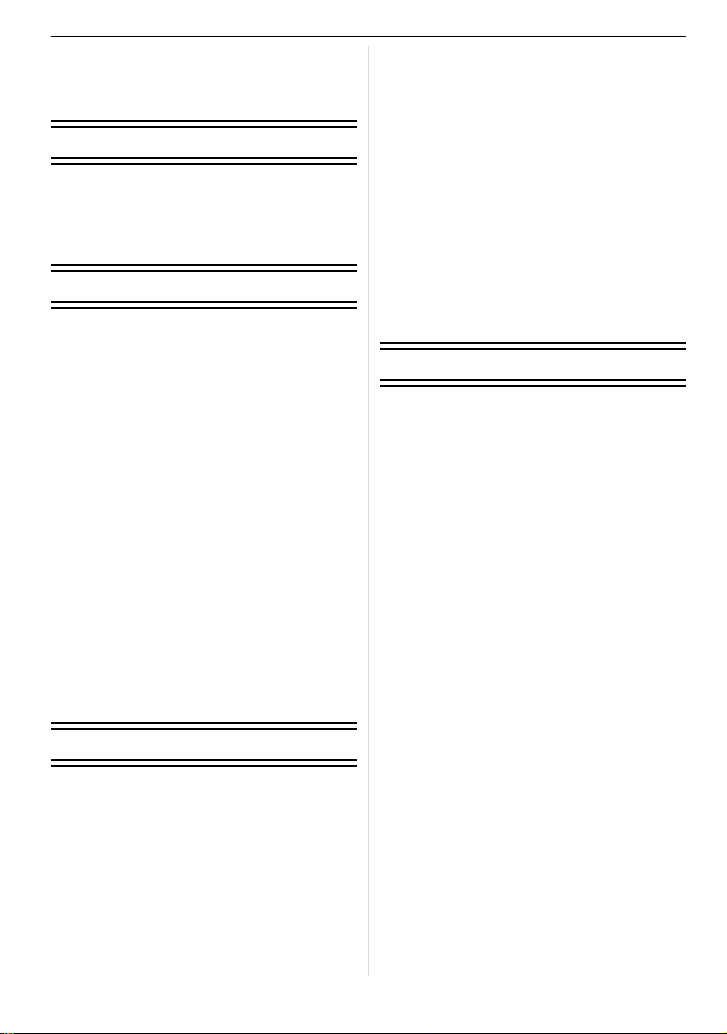
Inhoud
Informatie voor Uw Veiligheid ...................2
Voor Gebruik
Standaardaccessoires ..............................8
Namen en functies van
de componenten .....................................10
Over de Lens ..........................................17
Voorbereiding
Losmaken/Vastmaken van de lens .........19
Het bevestigen van de Schouderriem ..... 21
Gereedmaken van de batterij..................22
• Opladen van de Batterij ....................22
• De batterijen in het toestel doen/eruit
halen.................................................24
• Uitvoertijd en aantal te maken beelden
bij benadering ...................................24
Gereedmaken van de
kaart (optioneel) ......................................27
• De kaart in het toestel doen/eruit halen
(optioneel).........................................27
• Kaarten die met dit toestel gebruikt
kunnen worden .................................28
• Approximatief aantal opneembare
beelden en werktijd...........................29
De datum en de tijd instellen
(Klokinstelling).........................................30
• Het veranderen van
de klokinstelling ................................31
Basiskennis
De [OPNAME] Functie Selecteren..........32
Een foto maken.......................................34
• Scherpstellen tijdens het fotograferen
(AFS/AFC)........................................34
• Opnamen maken met uw favoriete
instellingen.
(³: Programme AE-functie) ............. 35
• Foto’s maken met gebruik van de
Touch Shutter functie .......................37
Beelden weergeven ................................38
• De op het terugspeelscherm
Afgebeelde Informatie veranderen ...39
Opname Bewegend Beeld ......................42
• Scherpstellen tijdens het opnemen van
een video (Continu AF).....................42
• Opname Bewegend Beeld ................43
Bewegende beelden terugspelen ...........45
Beelden maken m.b.v. de automatische
functie
(ñ: Intelligente Automatische Functie)...46
Beelden wissen.......................................50
Menu instellen.........................................52
• Menuonderdelen instellen.................53
Het Snelmenu instellen ...........................55
Over het set-up Menu .............................57
Opnemen
Wisselen tussen weergave LCD-scherm/
zoeker .....................................................63
• Omschakelen van de informatie die op
het opnamescherm weergegeven
wordt.................................................63
Beelden maken met de zoom .................66
• Gebruik van de Optische Zoom/Gebruik
van de Extra Tele Conversie (EX)/
Gebruik van de Digitale Zoom ..........66
Beelden maken met de
ingebouwde flits ......................................67
• Naar de geschikte flitsinstelling
schakelen .........................................67
• De flitsoutput aanpassen ..................72
Optische beeldstabilisator.......................72
Belichtingscompensatie ..........................74
Opnamen maken met de burstfunctie.....75
Opnamen maken met gebruik van Auto
Bracket....................................................78
Opnamen maken met de
zelfontspanner ........................................80
De focusmethode instellen
(AF-functie) .............................................81
Opnamen maken met handmatig
scherpstellen...........................................84
Vaststellen van de Focus en de Belichting
(AF/AE Lock)...........................................87
De witbalans instellen .............................88
De lichtgevoeligheid instellen..................91
Opnamen maken door het diafragma/
de sluitertijd te specificeren.....................92
VQT3A43
5
Page 6
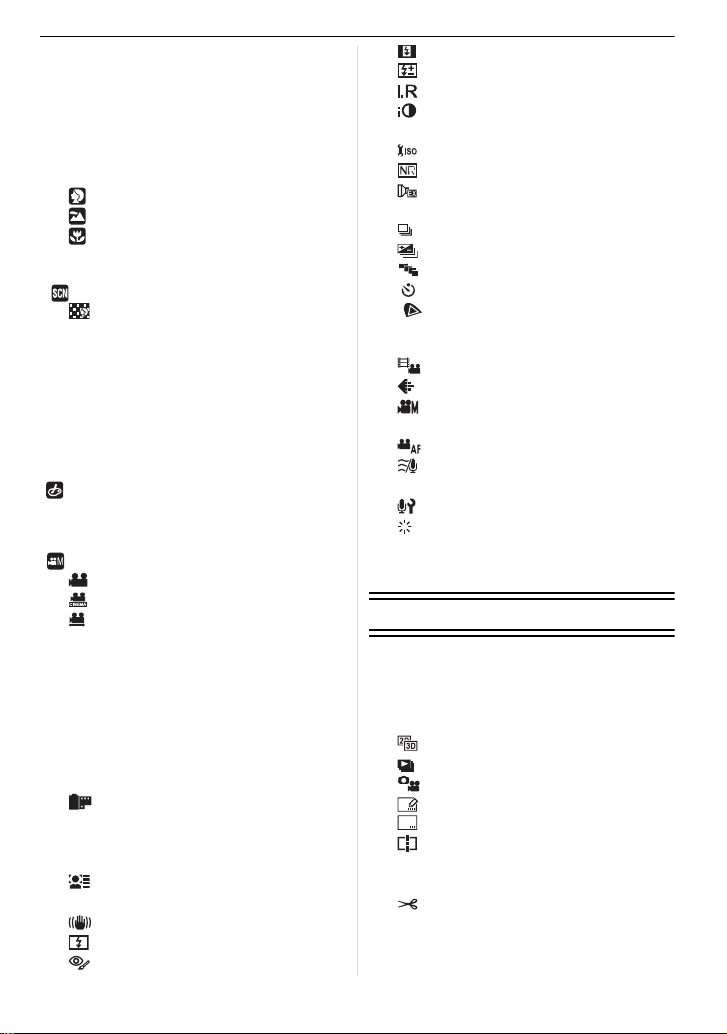
• [±] Diafragmaprioriteit AE................ 92
• [´] Sluitertijdprioriteit AE ................. 93
Beeld maken door de belichting handmatig
in te stellen ............................................. 94
Controleer de effecten van diafragma en
sluitertijd (Preview-functie) ..................... 95
Sprekende portret- en landschapsfoto's
maken (Geavanceerde scènefunctie)..... 96
• [PORTRET]................................ 97
• [LANDSCHAP]........................... 98
• [CLOSE-UP] .............................. 98
Beelden maken die met de scène die
opgenomen wordt overeenkomen
( : Scènefunctie)................................. 98
• [SCHERPTEDIEP]..................... 99
•
. [NACHTPORTRET] ................... 99
/ [NACHTL. SCHAP] .................. 100
•
• ï [ZONSONDERG.].................... 100
• 2 [PARTY]................................... 100
- [SPORT] .................................. 100
•
• : [BABY1]/; [BABY2]............... 100
• í [HUISDIER].............................. 101
Opnamen maken met kleuraanpassing
( : My colour-functie) ......................... 102
Opnamen maken in de
Standaardfunctie .................................. 104
Selectie van de functie en de videobeelden
( : Creatieve Videofunctie) ................ 106
• [HANDM.FILMSTAND] ............ 106
• [24P CINEMA] ......................... 106
• [VARIABEL FILMEN] ............... 106
Foto’s maken terwijl u een
video opneemt...................................... 108
Een beeld maken met Gezichtsdetectie
functie...................................................109
Nuttige functies op
reisbestemmingen ................................ 115
Tekst Invoeren...................................... 117
Het functiemenu
[OPNAME] gebruiken........................... 118
• [OPN. MODE] .......................... 118
• ? [ASPECTRATIO] ..................... 120
• @ [FOTO RES.] ........................... 120
• A [KWALITEIT]............................121
• [GEZICHT HERK.]................... 122
• C [MEETFUNCTIE] ..................... 122
• [STABILISATIE]....................... 122
• [FLITS]..................................... 122
• [RODE-OGEN CORR]............. 123
VQT3A43
6
• [FLITS-SYNCHRO].................. 123
• [FLITS INSTEL.] ...................... 123
• [I.RESOLUTIE] ........................123
• [INT.DYNAMIEK] (Intelligent
dynamic range control) ............ 124
• [ISO-LIMIET]............................ 124
• [LANG SL.N.RED] ................... 124
• [EXTRA TELE] ......................... 124
• ) [DIG. ZOOM]............................ 125
• [BURSTSNELH.]...................... 125
• [AUTO BRACKET]................... 125
• [ASP. BRACKET].....................125
• [ZELF ONTSP.]........................ 125
• [KLEURRUIMTE] ..................... 126
Het functiemenu [BEWEGEND BEELD]
gebruiken.............................................. 127
• [OPNAMEFUNCTIE]................ 127
• [OPN. KWALITEIT].................. 127
• [BELICHT.STAND] .................. 128
• ! [FOTO/FILM]............................ 128
• [CONTINU AF] ......................... 129
• [WINDREDUCTIE] ................... 129
• B [MICR. WEERG.]..................... 129
• [MICR. INSTELLEN] ................129
• [HIGHLIGHT OPN.] .................129
Gebruik van het
[VOORKEUZE] Menu ........................... 130
Afspelen/Bewerken
Afspelen van burst-beelden.................. 137
Bewerken van burst-beelden................ 138
Creëren van foto’s uit een video........... 140
Het functiemenu [AFSPELEN]
gebruiken.............................................. 141
• [2D/3D-INST.] .......................... 141
• [DIASHOW].............................. 141
• [AFSPEELFUNCTIE]............... 142
• [TITEL BEW.]........................... 143
• [TEKST AFDR.] ....................... 145
• [SPLITS VIDEO] ...................... 146
• Q [NW. RS.] De beeldgrootte (aantal
pixels) reduceren ..................... 147
• [BIJSNIJD.] .............................. 147
• ? [ASPECT CONV.].................... 148
• N [ROTEREN]/
M [LCD ROTEREN]] .................... 149
Page 7
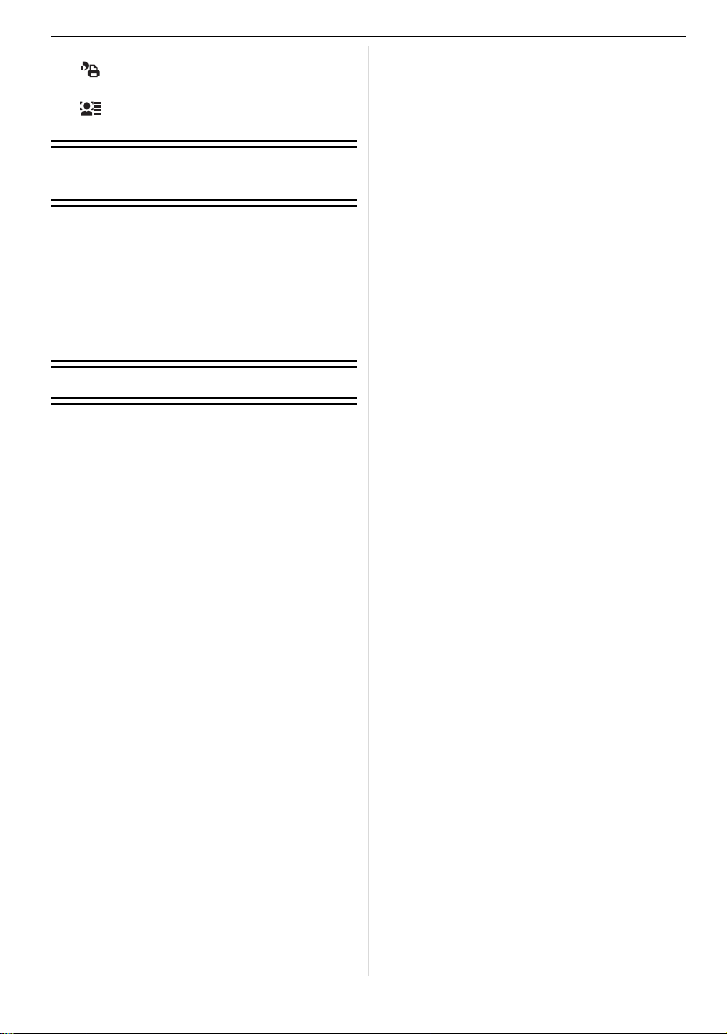
• Ü [FAVORIETEN] ........................149
• [PRINT INST.] ..........................151
• P [BEVEILIGEN]..........................152
• [GEZ.HERK. BEW.] ..................153
Aansluiten op andere
apparatuur
Van 3D-beelden genieten .....................154
Beelden terugspelen op een
TV-scherm ............................................157
Opslaan van de opgenomen stilstaande
beelden en bewegende beelden........... 162
Aansluiting op de PC ............................164
Beelden afdrukken ................................167
Overige
Optionele accessoires...........................171
LCD-Monitor weergave/
Zoeker weergave ..................................174
Voorzorgsmaatregelen bij
het gebruik ............................................177
Waarschuwingen op het scherm...........182
Problemen oplossen.............................185
Specificaties..........................................194
VQT3A43
7
Page 8
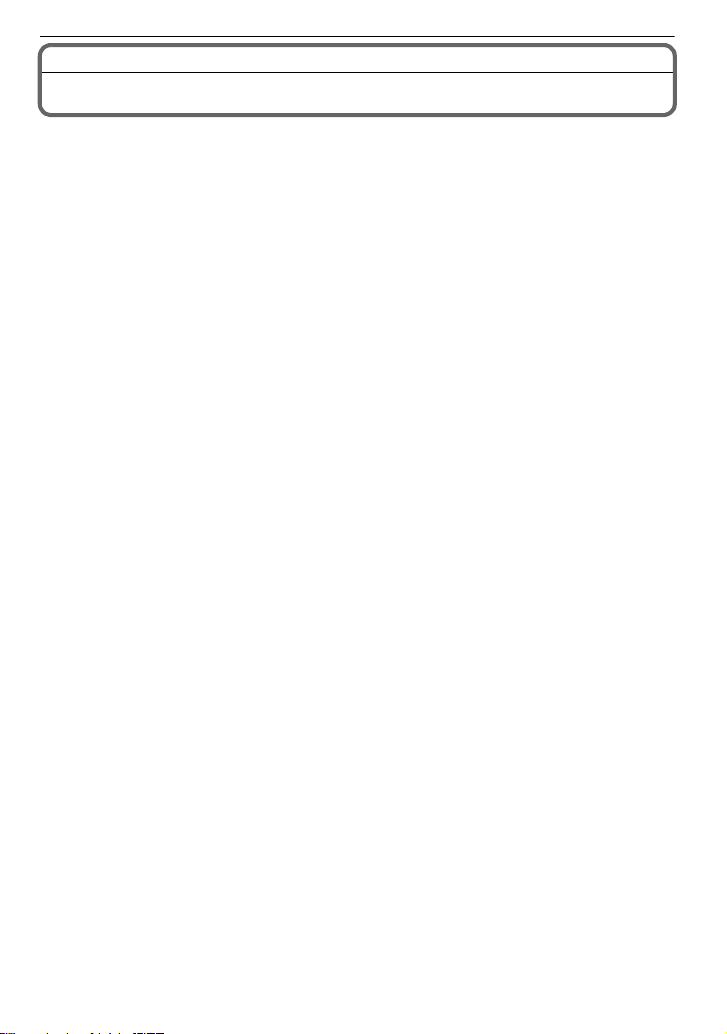
Voor Gebruik
Voor Gebruik
Standaardaccessoires
Controleer of alle accessoires bijgeleverd zijn alvorens het toestel in gebruik te nemen.
De productnummers zijn correct met ingang van oktober 2010. Deze kunnen aan
veranderingen onderhevig zijn.
1 Body van Digitale
(Verder camera genoemd in deze gebruiksaanwijzing.)
2 Onderling verwisselbare Lens
“LUMIX G VARIO HD 14– 140 mm/F4.0–5.8 ASPH./MEGA O.I.S.”
(In deze handleiding lens genoemd)
3 Lensbescherming
4 Lensdop
(Vastgemaakt aan de verwisselbare lens op het ogenblik van de aankoop.)
5 Achterste lensdop
(Vastgemaakt aan de verwisselbare lens op het ogenblik van de aankoop.)
6 Opbergetui lens
7 Onderling verwisselbare Lens
“LUMIX G VARIO 14–42 mm/F3.5– 5.6 ASPH./MEGA O.I.S.”
(In deze handleiding lens genoemd.)
8 Lensbescherming
9 Lensdop
(Vastgemaakt aan de verwisselbare lens op het ogenblik van de aankoop.)
10 Achterste lensdop
(Vastgemaakt aan de verwisselbare lens op het ogenblik van de aankoop.)
11 Opbergetui lens
12 Batterijpakket
(Aangegeven als batterijpak of batterij in de tekst)
De batterij opladen voor gebruik.
13 Batterijoplader
(Aangegeven als batterijoplader of oplader in de tekst)
14 AC-kabel
15 AV-Kabel
16 USB-kabel
17 Cameradop
(Zit op de camera op het ogenblik van de aankoop.)
18 CD-ROM
•
Software:
Hiermee installeert u de software op uw PC.
19 Schouderriem
20 Styluspen
21 Batterijhouder
¢1 Alleen verstrekt bij DMC-GH2H
¢2 Alleen verstrekt bij DMC-GH2K
•
De SD-geheugenkaart, de SDHC-geheugenkaart en de SDXC-geheugenkaart worden
aangegeven als kaart in de tekst.
• De kaart is optioneel.
• De beschrijving van deze handleiding is gebaseerd op de 14–42 mm/F3.5–5.6 lens die
verstrekt wordt bij de DMC-GH2K.
• Raadpleeg uw dealer of het dichtstbijzijnde servicecentrum als u meegeleverde accessoires
verliest. (U kunt de accessoires apart aanschaffen.)
VQT3A43
8
Page 9
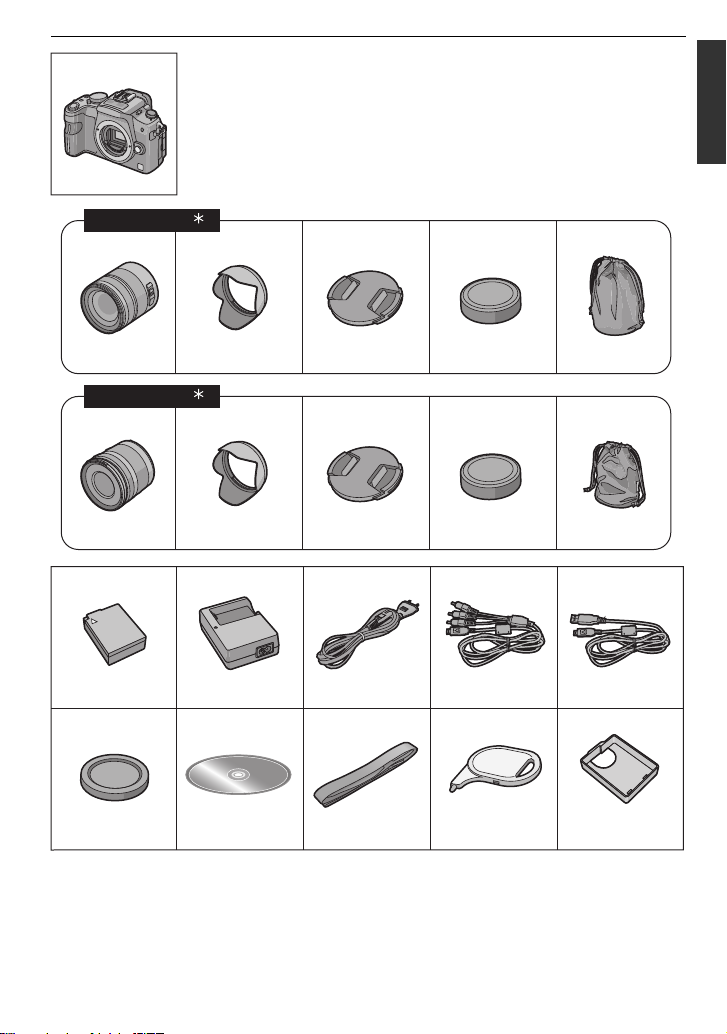
Voor Gebruik
1
12 13 14 15 16
17 18 19 20 21
DMW-BLC12E DE-A80A
K2CQ29A00002 K1HA14CD0004 K1HA14AD0003
23 4 5 6
H-VS014140 VYC0997 VYF3250 VFC4315 VFC4430
78 9 1011
H-FS014042 VYC1009 VYF3201 VFC4315 VFC4456
DMC-GH2K
2
DMC-GH2H
1
VGQ0Q65
VKF4385 VFC4602 VGQ0C14
VQT3A43
9
Page 10
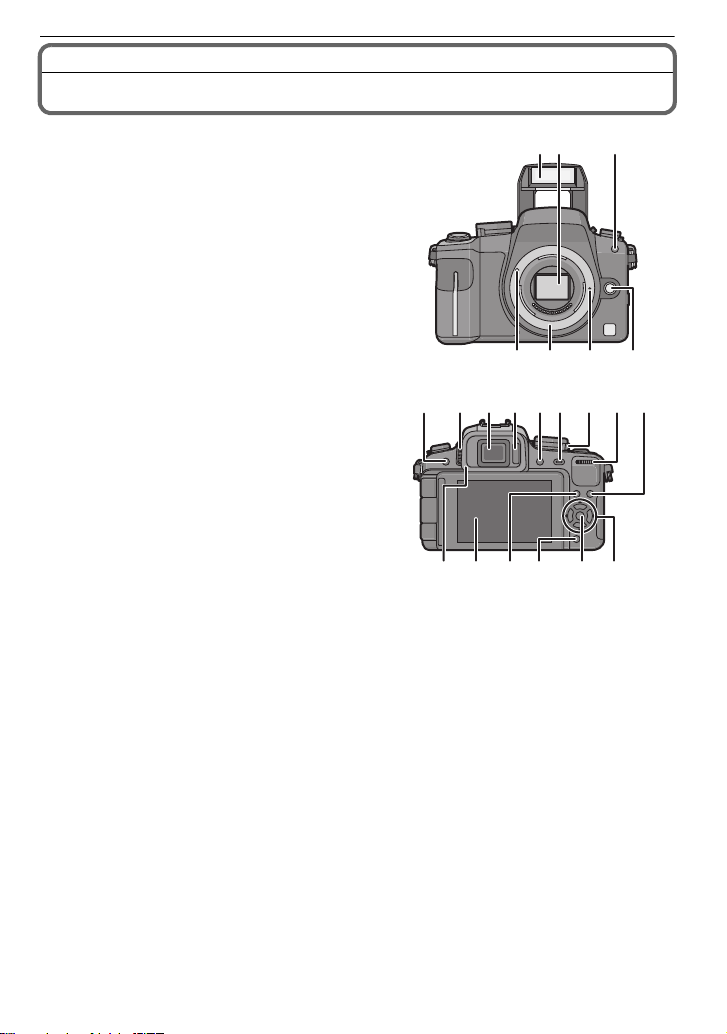
Voor Gebruik
23
76 5 4
1
10 12
18 19
89
11 13 142215 16
17 20 21
Namen en functies van de componenten
∫ Camera
1 Flitser (P67)
2 Sensor
3 Zelfontspannerlampje (P80)/
AF-lamp (P132)
4 Lensvrijgaveknop (P20)
5 Lensvergrendeling
6 Bevestiging
7 Pasmarkering voor de lens (P19)
8 [LVF/LCD]-knop (P14)
9 Diopterinstelring (P14)
10 Zoeker (P14, 63, 174)
11 Oogsensor (P13)
12 Afspeelknop (P38, 45)
13 [AF/AE LOCK]-knop (P87)
14 Toestel AAN/UIT (P30)
15 Functieknop achterop (P15)
16 [DISPLAY] knop (P39, 63, 95)
17 Oogdop (P178)
18 Aanraakpaneel/LCD-monitor (P14, 38, 63,
174)
19 [Q.MENU] knop (P48, 55, 84)
20 Wisknop (P50)/
Previewknop (P95)
21 [MENU/SET] knop (P15, 53)
22 Cursorknoppen (P15)
3/ISO (P91)
1/WB (Witbalans) (P88)
2/Functie 2-knop (P16)
4/Functie 3-knop (P16)
VQT3A43
10
Page 11
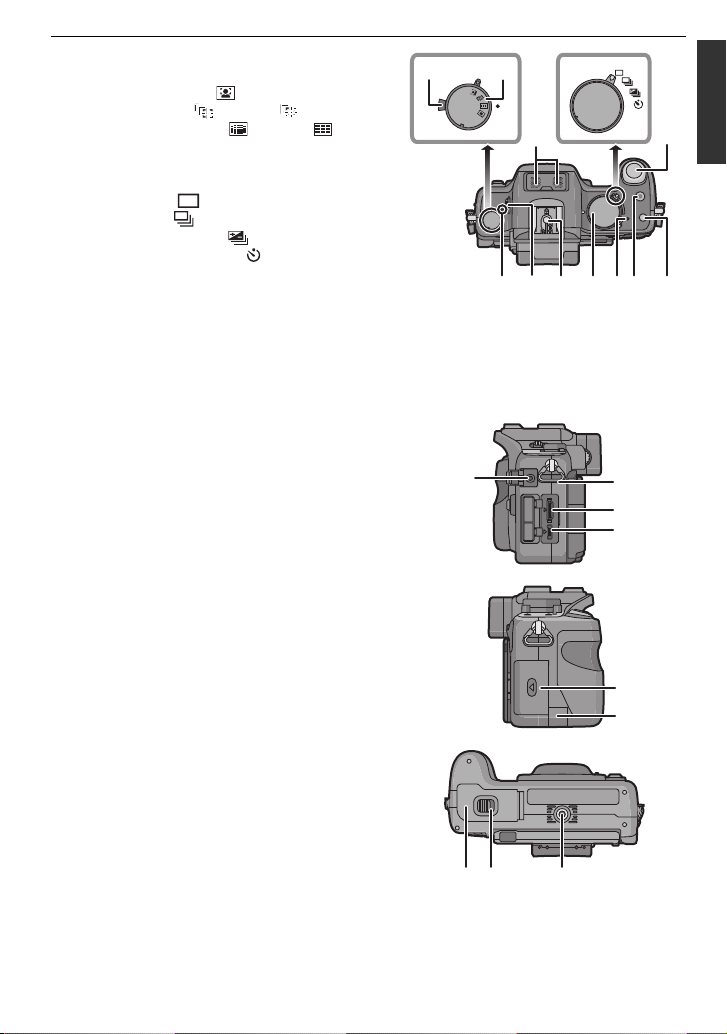
23 Hendel focusfunctie (P34, 42, 81, 84)
3029
26
27
3433
323128
MF
AFC
AFS
23
24
25
37
36
35
38
40
39
24 Keuzeknop auto focus
Gezichtsdetectie ([ ]) (P81): š
AF-opsporing ([ ]) (P82):
23-zone-focussing ([ ]) (P83):
1-zone-focussing ([Ø]) (P83): Ø
25 Stereomicrofoon
26 Bedieningshendel
Enkel (P35):
Burst (P75):
Auto Bracket (P78):
Zelfontspanner (P80):
27 Ontspanknop (P35)
28 Focusafstand referentiemarkering (P86)
29 Flitser-open-knop (P67)
30 Hot Shoe (P171, 173)
31 Instelknop (P32)
32 Statuslampje (P30)
33 Bewegend beeldknop (P43)
34 Functie 1-knop (P16)
35 [MIC/REMOTE] aansluiting (P172, 173)
36 Lusje voor schouderriem (P21)
•
Zorg ervoor de schouderriem te bevestigen
wanneer u het toestel gebruikt om ervoor te
zorgen dat u deze niet zal laten vallen.
37 [HDMI] aansluiting (P158)
38 [AV OUT/DIGITAL] aansluiting (P157, 162,
164, 167)
39 Kaartklep (P27)
40 DC-koppelaardeksel
•
Wanneer u een AC-adapter gebruikt, er voor
zorgen dat de DC-koppelaar van Panasonic
(DMW-DCC8; optioneel) en de AC-adapter
(DMW-AC8E; optioneel) gebruikt worden.
(P173)
Voor Gebruik
41 Batterijklep (P24)
42 Vrijgaveknop (P24)
43 Statiefbevestiging (P182)
•
Zet het statief goed vast als u het toestel
erop bevestigt.
434241
VQT3A43
11
Page 12
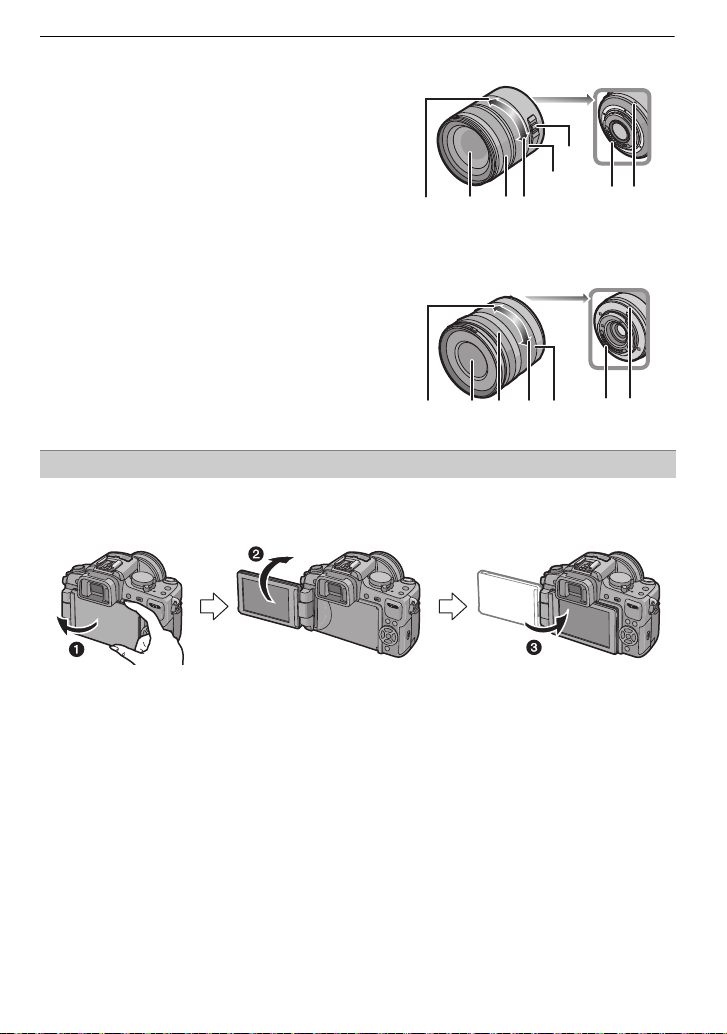
Voor Gebruik
46 47
50 51
49
48
44 45
52 53 54 55 56 57 58
∫ Lens
H-VS014140 (LUMIX G VARIO HD 14–140 mm/F4.0 –5.8 ASPH./MEGA O.I.S.)
44 Tele
45 Lensoppervlak
46 Focusring (P84)
47 Breed
48 Zoomring (P66)
49 [O.I.S.] schakelaar (P72)
50 Contactpunt
51 Pasmarkering voor de lens (P19)
H-FS014042 (LUMIX G VARIO 14–42 mm/F3.5– 5.6 ASPH./MEGA O.I.S.)
52 Tele
53 Lensoppervlak
54 Focusring (P84)
55 Breed
56 Zoomring (P66)
57 Contactpunt
58 Pasmarkering voor de lens (P19)
LCD-monitor
Het LCD-scherm is op het ogenblik van de aankoop van deze camera in de body van de
camera geduwd. Draai het LCD-scherm naar buiten, zie hieronder.
1 Open het LCD-scherm. (Maximaal 180o)
2 Deze kan 180o vooruit gedraaid worden.
3 De monitor terugzetten in zijn originele positie.
•
Draai de LCD-monitor pas nadat u deze voldoende geopend heeft, en let erop geen
excessieve kracht te gebruiken aangezien deze beschadigd kan worden.
VQT3A43
12
Page 13
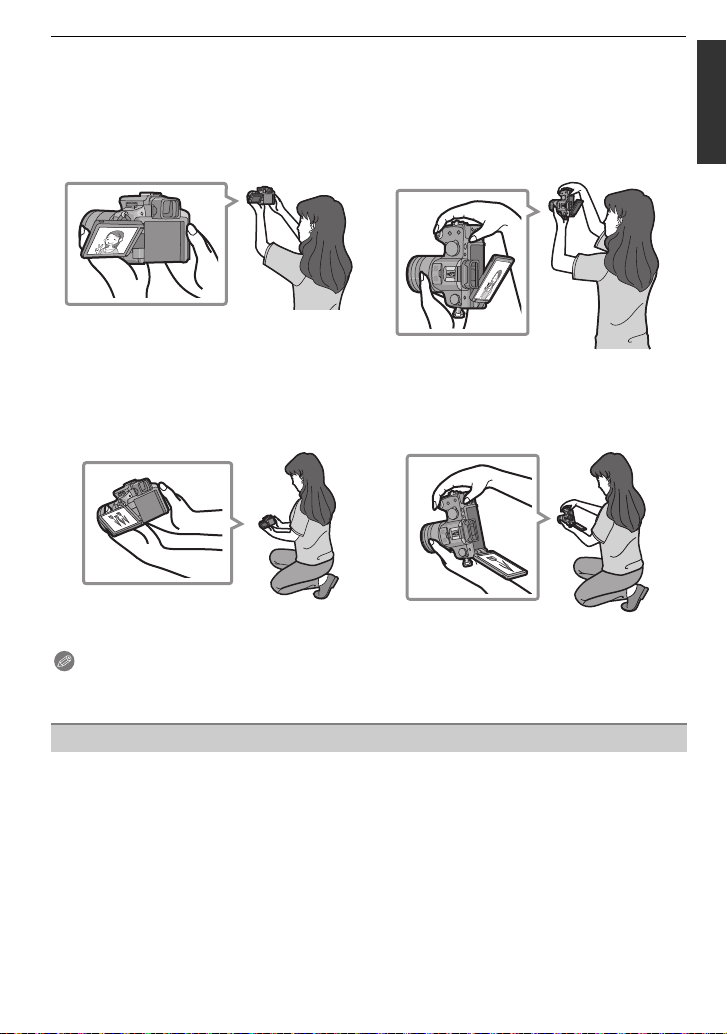
Voor Gebruik
De LCD-monitor kan naar goeddunken gedraaid worden. Dit is handig want het stelt u in
staat om opnames onder verschillende hoeken te nemen, door eenvoudig de LCD-monitor
af te stellen.
•
De AF-lamp niet met uw vingers of andere voorwerpen bedekken.
∫ Opnamen maken op een hoge hoek
•
Dit is handig wanneer er iemand voor u staat en u kunt niet dichter bij het onderwerp komen.
• Het kan maar 90o naar u toe worden gedraaid.
∫ Opnamen maken op een lage hoek
•
Dit is handig wanneer u opnamen maakt van bloemen enz. die laag bij de grond staan.
• Het kan 180o naar voren worden gedraaid.
Aantekening
Wanneer u de LCD-monitor niet gebruikt wordt het aangeraden dat u deze sluit met het scherm
•
naar binnen geklapt om vuil en krassen te voorkomen.
Zoeker
∫ Over automatisch wisselen van de oogsensor
De oogsensor is actief als de [AUTO SWITCH] van de [LVF/LCD] (P134) in het
[VOORKEUZE] menu op [ON] gezet is. Zo wordt automatisch naar de zoeker
omgeschakeld als een oog of een voorwerp de zoeker dicht nadert, en naar de
LCD-monitor als een oog of een voorwerp weg bewegen.
De gevoeligheid van de oogsensor kan met [GEVOELIGHEID] op [LOW] of [HIGH] gezet
worden.
•
De oogsensor werkt mogelijk niet goed afhankelijk van de vorm van uw brillenglazen, de
manier waarop u de camera vasthoudt of fel licht rondom het oculair. Schakel in dat geval
handmatig.
• De oogsensor wordt uitgeschakeld tijdens het afspelen van video’s en diavoorstellingen.
VQT3A43
13
Page 14
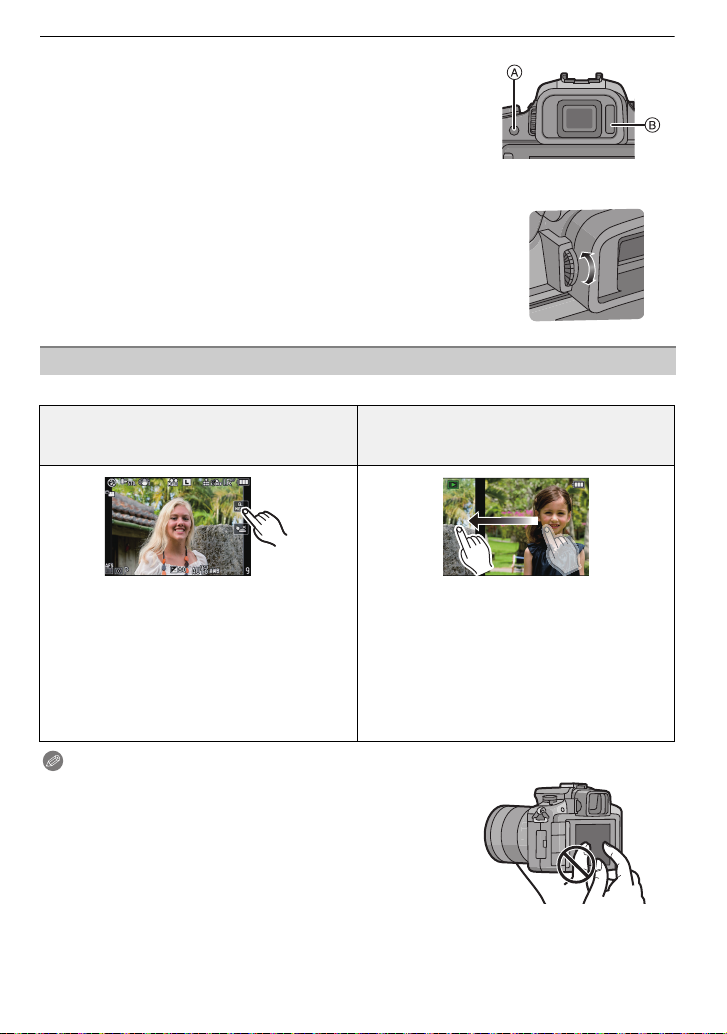
Voor Gebruik
∫ Handmatig omschakelen tussen LCD-monitor en
zoeker
Druk op [LVF/LCD] om de schermweergave te
veranderen.
A [LVF/LCD]-knop
B Oogsensor
∫ Diopter afstellen
Stel het diopter zo in dat u de karakters die in de zoeker
getoond worden, duidelijk kunt zien.
Aanraakpaneel
Dit touch panel is van het type dat druk detecteert.
Raak het scherm aan
Het aanraakpaneel aanraken en vrijgeven.
Verslepen
Een beweging zonder vrijgeven van het
aanraakpaneel.
Gebruik deze manier om taken uit te voeren
zoals het selecteren van iconen of beelden
die op het touch panel weergegeven
worden.
•
Dit zou niet goed kunnen werken wanneer er
meerdere iconen tegelijk aangeraakt worden,
probeer daarom de icoon in het midden aan
te raken.
Gebruik deze manier om taken uit te voeren
zoals: naar the volgende beeld gaan door
horizontaal slepen of door de zone van het
weergegeven beeld te veranderen.
Dit kan ook gebruikt worden om taken uit te
voeren zoals het omschakelen van het
beeldscherm met gebruik van de
schuifbalk.
Aantekening
•
Als u een in de kleinhandel verkrijgbare vloeibare kristallen
beschermblad gebruikt, gelieve de instructies volgen die u bij
het blad krijgt. (Sommige vloeibare kristallen beschermvellen
zouden zichtbaarheid of werking nadelig kunnen
beïnvloeden.)
• Oefen een beetje meer druk uit bij het aanraken als
beschermfolie aangebracht is dat gewoon in de handel
verkrijgbaar is of als u denkt dat het toestel niet goed
reageert.
• Het aanraakpaneel zal niet werken als de hand die het toestel vasthoudt het aanraakpaneel
aanraakt.
• Niet op de LCD-monitor drukken met harde puntige voorwerpen, zoals balpennen.
VQT3A43
14
Page 15
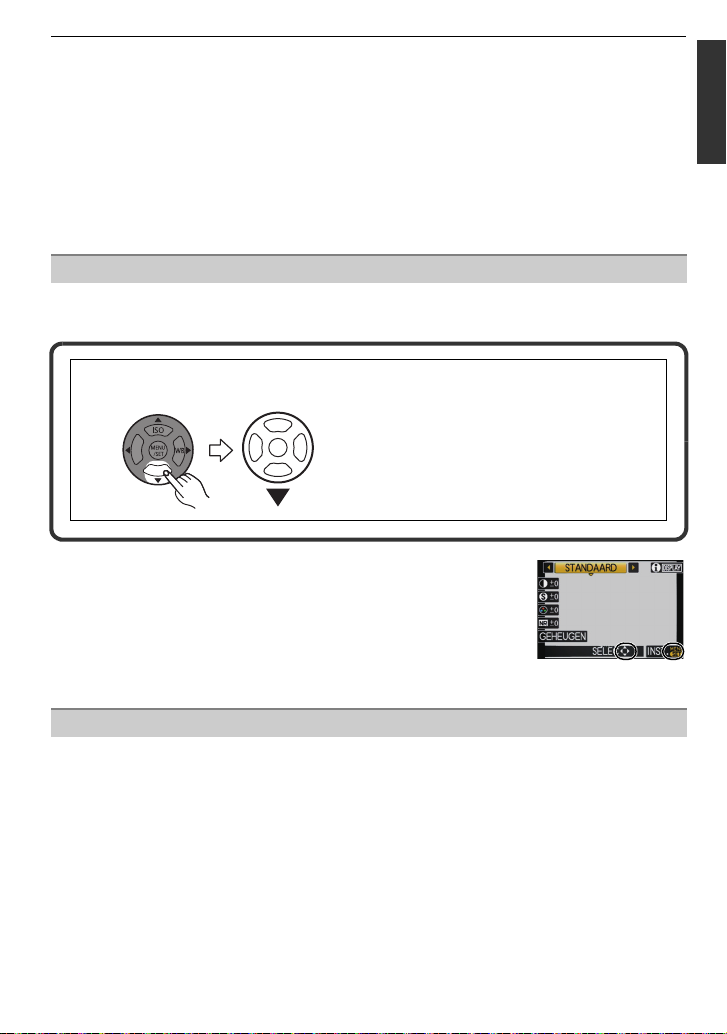
Voor Gebruik
ョㄏビ
ョㄏピ
• Niet te werk gaan met uw nagels.
• Wrijf de LCD-monitor schoon met droge zachte doek wanneer deze vuil wordt met
vingerafdrukken en dergelijke.
• Niet krassen op de LCD-monitor of er hard op drukken.
• Raadpleeg voor informatie over de iconen die op het aanraakpaneel weergegeven worden het
“LCD-Monitor weergave/Zoeker weergave” op P174.
∫ Over de styluspen
Het is gemakkelijker om voor een gedetailleerde werking de (bijgeleverde) styluspen te
gebruiken of wanneer het moeilijk is het toestel met uw vingers te bedienen.
• Alleen de meegeleverde stylus gebruiken.
• Deze niet daar plaatsen waar kleine kinderen erbij kunnen.
Cursorknoppen/[MENU/SET] knop
Deze handleiding geeft de op-, neer-, links- en rechtsbeweging van de cursorknop als
volgt weer, of als 3/4/2/1.
bijv.: Wanneer u op de 4 (neer) knopdrukt
of Druk op 4
Ook al wordt het toestel bediend met het aanraakpaneel, dan is
het toch mogelijk het ook met de cursorknop en met de [MENU/
SET] knop te bedienen, wanneer een gids weergegeven wordt,
zoals de afbeelding rechts toont.
Cursorknop: Voert de selectie van items of de instelling van
waarden, enz., uit.
[MENU/SET]: U kunt de instellingen bevestigen of het menu verlaten.
Functieknop achterop
Er zijn 2 handelingen die u moet uitvoeren bij het gebruiken van de functieknop achterop,
deze dient links- of rechtsom gedraaid te worden en vervolgens moet deze voor het
beslissen ingedrukt worden.
Draaien:
De selectie van items of de instelling van waarden wordt uitgevoerd tijdens de
diverse instellingen.
Indrukken:
De handelingen die hetzelfde zijn als die voor de [MENU/SET] knop, zoals selectie
van instellingen en verlaten van het menu, worden uitgevoerd tijdens de diverse
instellingen.
VQT3A43
15
Page 16

Voor Gebruik
• Functieknop achterop wordt als volgt beschreven in deze handleiding.
bijv.: Naar links of rechts draaien bijv.: De functieknop achterop
indrukken
Functieknop
Op het moment van aankoop is [INTELLIGENT AUTO] aan de
[Fn1]-knop toegekend, [OPN. MODE] aan de 2 (Fn2)-knop en
[MEETFUNCTIE] aan de 4 (Fn3)-knop.
•
De functies die toegekend kunnen worden, kunnen uit onderstaand
menu gekozen worden met gebruik van [Fn KNOPINST.] in het
[VOORKEUZE] menu.
[OPNAME] menu/Opnamefuncties Menu [VOORKEUZE]
[INTELLIGENT AUTO]/[OPN. MODE]/
[FOCUS INSTELLEN]/[ASPECTRATIO]/
[KWALITEIT]/[1 OPNAME ]/[MEETFUNCTIE]/
[RICHTLIJNEN]/
[SLUITER-FOCUS]/
[PRE AF]/[ OPN.GEBIED]
[1 OPNAME Ù]/[FLITS]/[FLITS INSTEL.]/
[ISO-LIMIET]/[EXTRA TELE]/[BURSTSNELH.]/
[AUTO BRACKET]
Aantekening
Ga naar P118 voor meer informatie over het [OPNAME]-functiemenu.
•
• Raadpleeg P130 voor details over het [VOORKEUZE] menu.
• Als [INTELLIGENT AUTO] ingesteld is, zal het drukken op de knop de overschakeling naar
Intelligent Auto veroorzaken (drukt u opnieuw op de knop of schakelt u het toestel uit, dan
wordt de instelling gewist).
• Als [FOCUS INSTELLEN] ingesteld is, is het mogelijk om het beeldscherm voor de instelling
van of de AF-zone of MF Assist weer te geven.
• Als [1 OPNAME ] ingesteld is, zullen het RAW-bestand en een fijn JPEG-beeld slechts
één keer gelijktijdig opgenomen worden. Na de opname wordt het toestel weer op de
oorspronkelijke kwaliteit gezet.
• Als [1 OPNAME Ù] ingesteld is, zal slechts één keer een opname gemaakt worden waarbij
[MEETFUNCTIE] op [Ù] (spot) staat. Na de opname wordt het toestel weer op de
oorspronkelijke Metering Mode gezet.
16
VQT3A43
Page 17
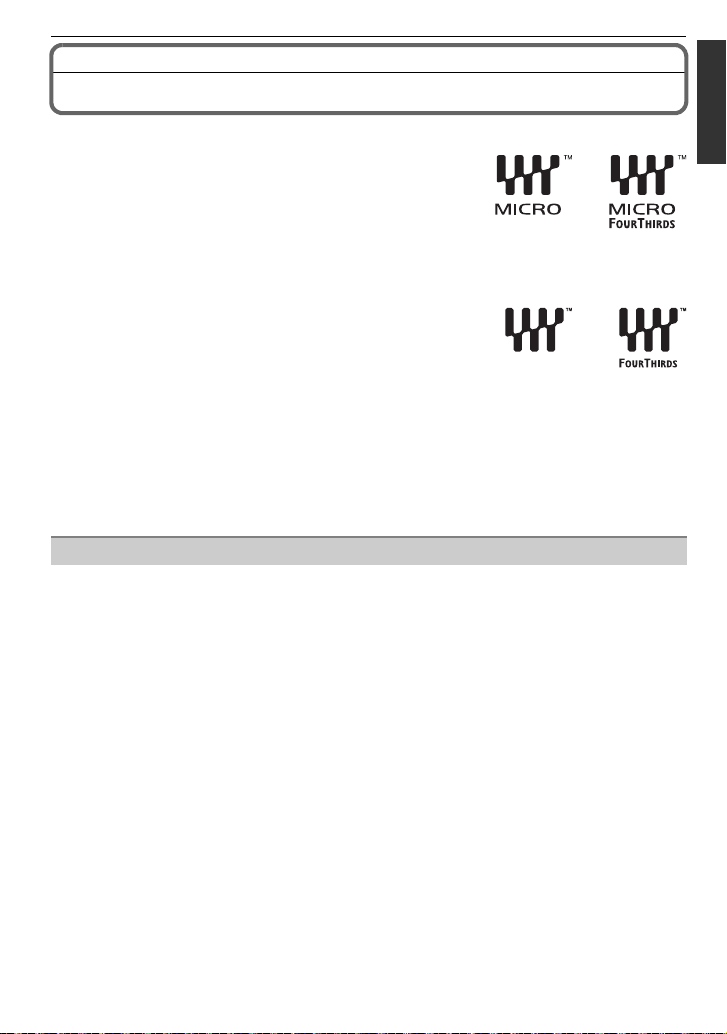
Voor Gebruik
Over de Lens
∫ Micro Four Thirds™ montagespecificatielens
Dit toestel kan de speciale lenzen gebruiken die
compatibel zijn met de specificatie van de lensmontage
van het Micro Four Thirds Systeem (Micro Four Thirds
montage).
•
Selecteer een lens die bij de op te nemen scène past en bij
het gebruik dat u van de beelden gaat maken.
∫ Four Thirds™ montagespecificatielens
Een lens met Four Thirds montagekenmerken kan
gebruikt worden met gebruik van de montageadapter
(DMW-MA1; optioneel).
∫ Leica montagespecificatielens
•
Als u de M-montageadapter of R-montageadapter (DMW-MA2M, DMW-MA3R; optioneel)
gebruikt, kunt u Leica M Mount of Leica R Mount onderling verwisselbare lenzen gebruiken.
– Voor bepaalde lenzen, zou de werkelijke afstand waarop het onderwerp scherp is enigszins
kunnen verschillen van de toegekende afstand.
– Als een montageadapter voor een Leica lens gebruikt wordt, zet [OPN. ZONDER LENS]
(P136) dan op [ON].
Over de functies van uw lens
• Afhankelijk van het type lens, kan het zijn dat u enkele functies niet kunt gebruiken, zoals de
Richtingdetectie (P36), [STABILISATIE] (P72), Quick AF (P131) en Continu AF (P131).
•
Het beschikbare flitslampbereik enz. hangt af van de diafragmawaarde van de lens die u gebruikt.
• Maak enkele testopnamen met de lens die u gebruikt.
• De brandpuntlengte van de lens is twee keer die van een 35 mm filmcamera.
(Een lens van 50 mm is equivalent aan een lens van 100 mm)
De brandpuntlengte van de onderling verwisselbare 3D-lens kan op de volgende website gevonden worden.
VQT3A43
17
Page 18
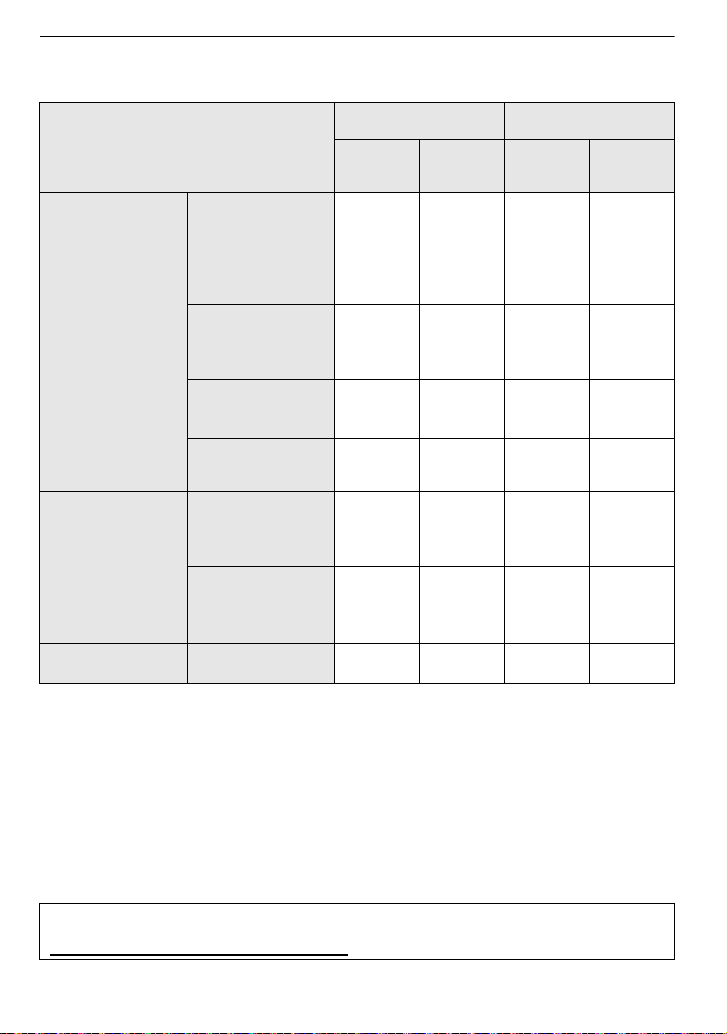
Voor Gebruik
Verwisselbare lenzen die gebruikt kunnen worden met dit toestel en automatische
scherpstelling / automatische openingswerking (Met ingang van oktober 2010)
(±: Bruikbaar, ¥: Sommige functies/kenmerken beperkt, —: Niet bruikbaar)
Lenstype
Micro Four Thirds
montagespecificatielens
Lens die compatibel
is met HD-video’s, die
bij de DMC-GH2H
geleverd wordt
(H-VS014140)
Wanneer u stilstaande
beelden maakt
Automatische
Autofocus
opening-
sinstelling
±
([AFS],
[AFC])
±±
terwijl u bewegende
beelden opneemt
Automatische
Autofocus
opening-
sinstelling
¢4
±
(LUMIX G VARIO HD)
Lens die bij de
DMC-GH2K
geleverd wordt.
(H-FS014042)
±
([AFS],
[AFC])
±¥
¢4, 5
¢7
¥
Onderling
verwisselbare 3D-lens
————
(H-FT012; optioneel)
±
¢
3
([AFS],
±¥
¢4, 5
¢7
¥
[AFC])
¥
([AFS])
±¥
¢6
¢7
¥
Andere Four Thirds
montagespecificatielens
Andere Micro Four Thirds
montagespecificatielens
Four Thirds
¢
1
montagespecificatie
lens compatibel met
contrast AF
Four Thirds
montagespecificatie
lens niet compatibel
¢8
¥
([AFS])
±¥
¢6, 8
¢7
¥
met contrast AF
Leica
montagespecificatielens
Verwisselbare lens
¢
2
voor Leica
————
¢1 Montageadapter (DMW-MA1; optioneel) moet gebruikt worden met dit apparaat.
¢2 U heeft een Leica lens montageadapter (DMW-MA2M of DMW-MA3R; optioneel) nodig.
¢3 Deze functie wordt niet ondersteund door bepaalde Micro Four Thirds montagespecificatie
lenzen. Voor lenswerkingen, onze website bezoeken.
¢4 Wanneer u bewegend beeld opneemt, wordt de focus continu afgesteld voor zowel [AFS] als
[AFC] (P42).
¢5 AF-opsporing is langzamer dan de HD- bewegend beeld compatible lens, tevens zou het
geluid van de handeling van het automatisch scherpstellen opgenomen kunnen worden.
6 Automatische focus wordt alleen geactiveerd wanneer de sluiterknop tot de helft ingedrukt wordt. Het
¢
geluid van automatische scherpstellingwerking zou op dat moment opgenomen kunnen worden.
¢7 Het bedrijfsgeluid van opening zou opgenomen kunnen worden.
¢8 De prestaties van de AF-functie kunnen anders zijn, afhankelijk van de gebruikte lens.
Raadpleeg de website voor details.
Raadpleeg de catalogi/website voor de meest recente informatie met betrekking tot
compatibele lenzen.
http://panasonic.jp/support/global/cs/dsc/
(Deze site is alleen beschikbaar in het Engels.)
18
VQT3A43
Page 19
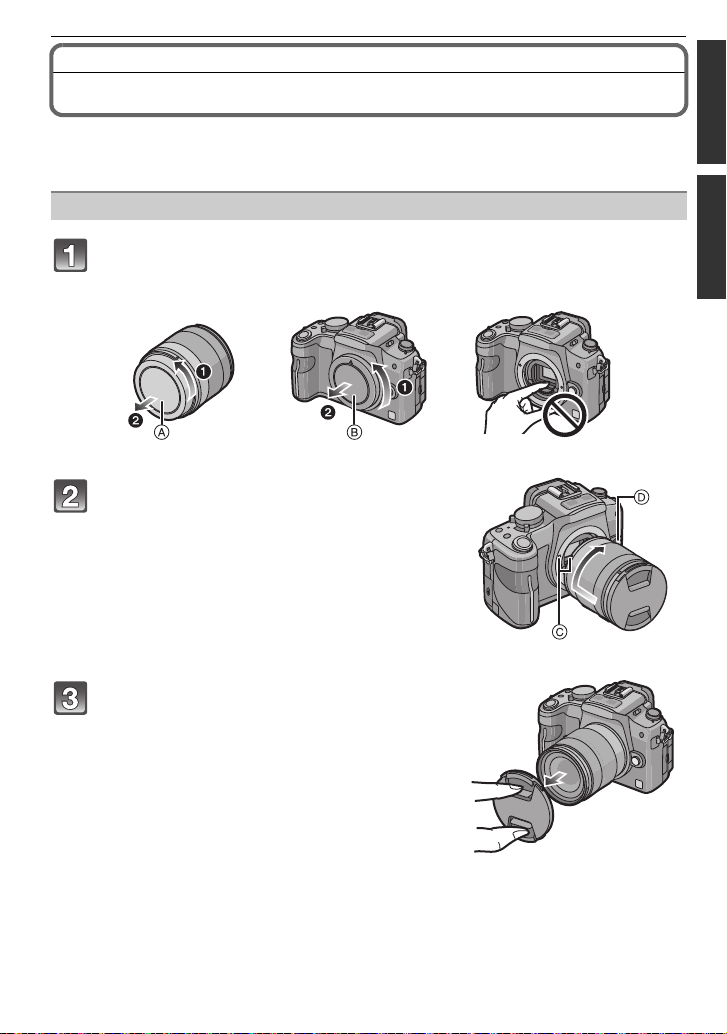
Voorbereiding
Voorbereiding
Losmaken/Vastmaken van de lens
• Controleer dat het toestel uitstaat.
• Verander van lens in een plaats met weinig vuil of stof. Raadpleeg P178 als vuil of stof op de
lens terechtkomen.
Een lens aanbrengen op de body van de camera
Draai de achterlensdop A en de bodylensdop B in de richting van de
pijl los.
• Kom niet met uw vingers aan de binnenkant van de vatting.
Breng de markeringen voor het
aanbrengen van de lens C (rode
markeringen) op de body en op de lens
in één lijn en draai de lens dan in de
richting van de pijl tot deze vastklikt.
• Druk niet op de vrijgaveknop van de lens D als u
een lens aanbrengt.
• Probeer de lens niet schuin op de camera te doen
omdat u hiermee de lensbevestiging kunt
beschadigen.
Verwijder de lensdop.
VQT3A43
19
Page 20
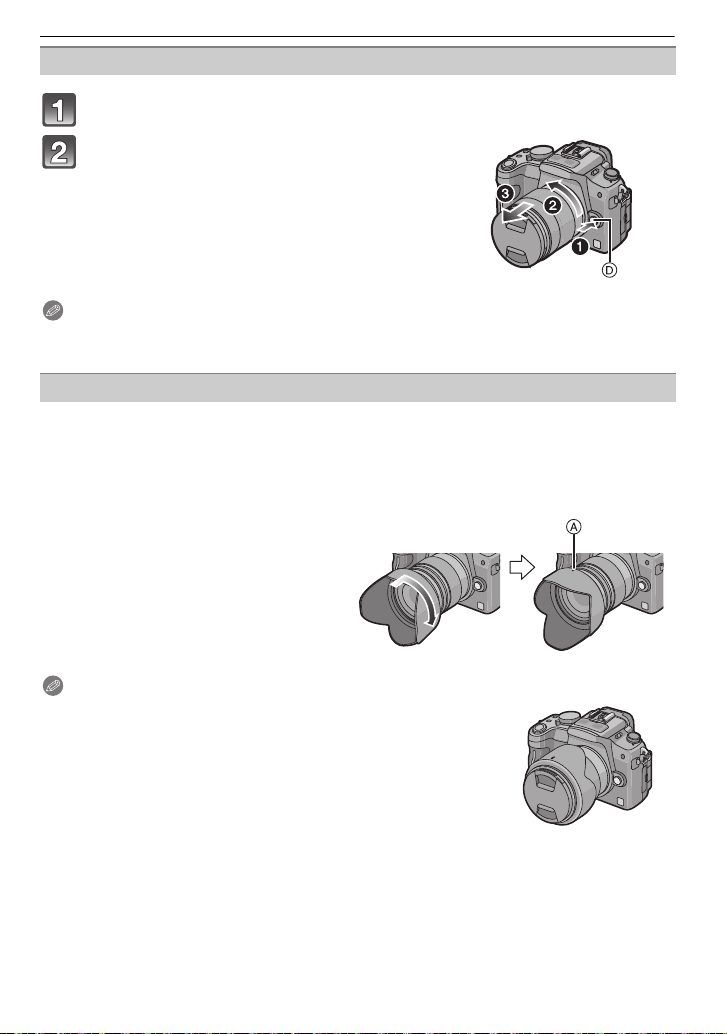
Voorbereiding
Een lens losmaken van de body van de camera
Bevestig de lensdop.
Maak de lens los door op de
lensvrijgaveknop D te drukken en de
lens zo ver mogelijk in de richting van de
pijl te draaien.
• Maak altijd de cameradop op de camera zodat er
geen stof of vuil in kan komen.
• Doe de achterste lensdop op de camera zodat het
lenscontactpunt niet beschadigd raakt.
Aantekening
Er wordt aanbevolen om de lensdop of de (optionele) MC Protector aan te brengen, om het
•
lensoppervlak te beschermen, wanneer u het toestel met u meeneemt. (P172)
De lensbescherming gebruiken
Bij fel zonlicht of fel achtergrondlicht zal de lensbescherming de effecten van lens flare en
ghosting minimaliseren. De lensbescherming houdt overmatig licht tegen en zorgt voor
een betere beeldkwaliteit.
Bevestigen van de (bloemvormige) lenskap die bij de lens hoort die bij de
DMC-GH2H/DMC-GH2K verstrekt wordt.
Plaats de lensbescherming op de
lens met de korte zijden boven en
onder, en draai de
lensbescherming zo ver mogelijk
in de richting van de pijl.
A Passen op de markering.
Aantekening
•
Als u de lenskap, die bij de DMC-GH2H/DMC-GH2K geleverd is,
tijdelijk losmaakt en meeneemt, bevestig de lenskap dan in
omgekeerde richting op de lens.
VQT3A43
20
Page 21

Voorbereiding
Het bevestigen van de Schouderriem
• We raden aan de schouderriem te bevestigen wanneer u het toestel gebruikt om het
vallen ervan tegen te gaan.
Haal de schouderriem door het lusje van de
schouderriem op het toestel.
A: Lusje voor schouderriem
Haal het uiteinde van de schouderriem door
de ring in de richting van de pijl en haal het
vervolgens door de stopper.
Haal het uiteinde van de schouderriem door
het gat aan de andere kant van de stopper.
Trek aan de andere kant van de
schouderriem en controleer
vervolgens dat deze er niet uit
zal komen.
• Voer stappen 1 tot 4 uit en bevestig
vervolgens de andere kant van de
schouderriem.
Aantekening
Gebruik de schouderriem om uw schouder.
•
– Draag hem niet om uw nek.
– Dit kan leiden tot letsel of ongevallen.
• Bewaar de schouderriem niet waar er een kind bij kan.
– De riem kan per ongeluk om hun nek gewikkeld raken.
VQT3A43
21
Page 22
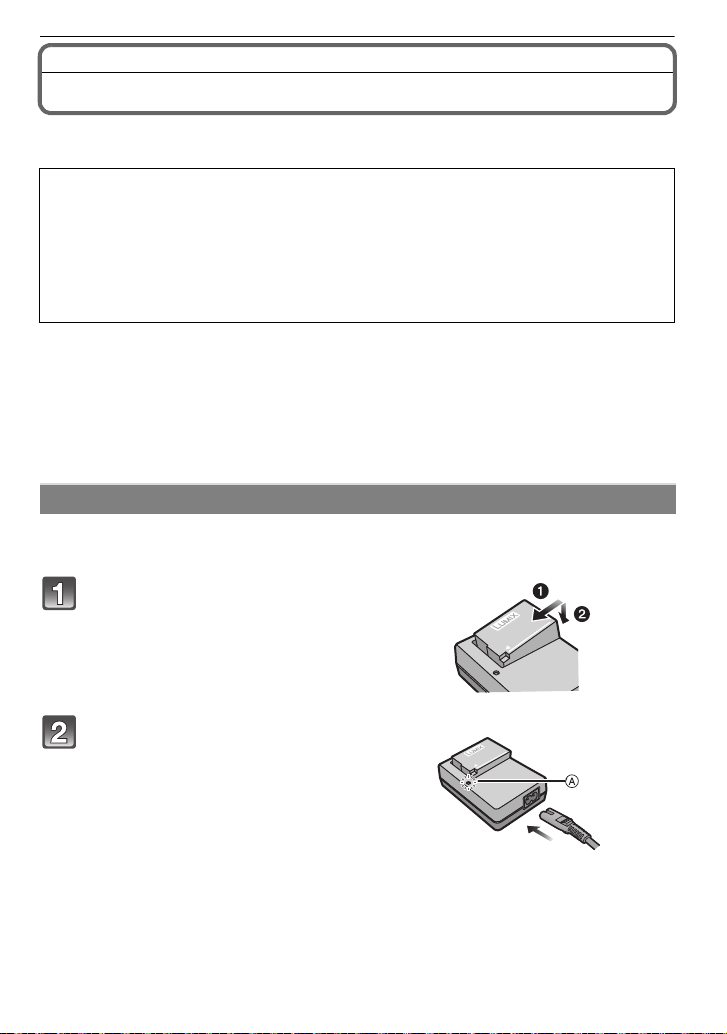
Voorbereiding
Gereedmaken van de batterij
∫ Over batterijen die u voor dit toestel kunt gebruiken
De batterij die voor dit toestel kan worden gebruikt, is DMW-BLC12E.
Gebleken is dat op sommige markten namaakbatterijpakken te koop worden
aangeboden die veel op de echte producten lijken. Sommige van deze
batterijpakken zijn niet veilig genoeg om te voldoen aan de toepasselijke
veiligheidsnormen. Deze batterijpakken kunnen brand of een explosie
veroorzaken. Wij wijzen u erop dat wij niet aansprakelijk zijn voor ongevallen of
storingen als gevolg van het gebruik van een namaakbatterijpak. Om het gebruik
van veilige producten te garanderen, raden wij aan een echt
Panasonic-batterijpak te gebruiken.
Gebruik hiervoor de oplader.
•
• Dit apparaat heeft een functie die batterijen onderscheidt die veilig gebruikt kunnen
worden. De exclusieve batterij (DMW-BLC12E) wordt ondersteund door deze functie.
Batterijen die gebruikt kunnen worden met dit apparaat zijn originele Panasonic
batterijen of batterijen gemaakt door derden die gebrevetteerd zijn door Panasonic.
(Batterijen die niet ondersteund kunnen worden door deze functie kunnen niet gebruikt
worden.) De kwaliteit, prestatie en veiligheid van batterijen gemaakt door derden die
verschillen van die, die als origineel beschouwd worden, hebben geen garantie.
Opladen van de Batterij
• De batterij wordt niet opgeladen voor de verzending. Laad dus de batterij eerst op.
• Laad de batterij op met de oplader.
Steek de batterij in de goede
richting.
Sluit de AC-kabel aan.
• Sluit de lader af van het stopcontact en
verwijder de batterij als het laden
geheel klaar is.
VQT3A43
22
Page 23
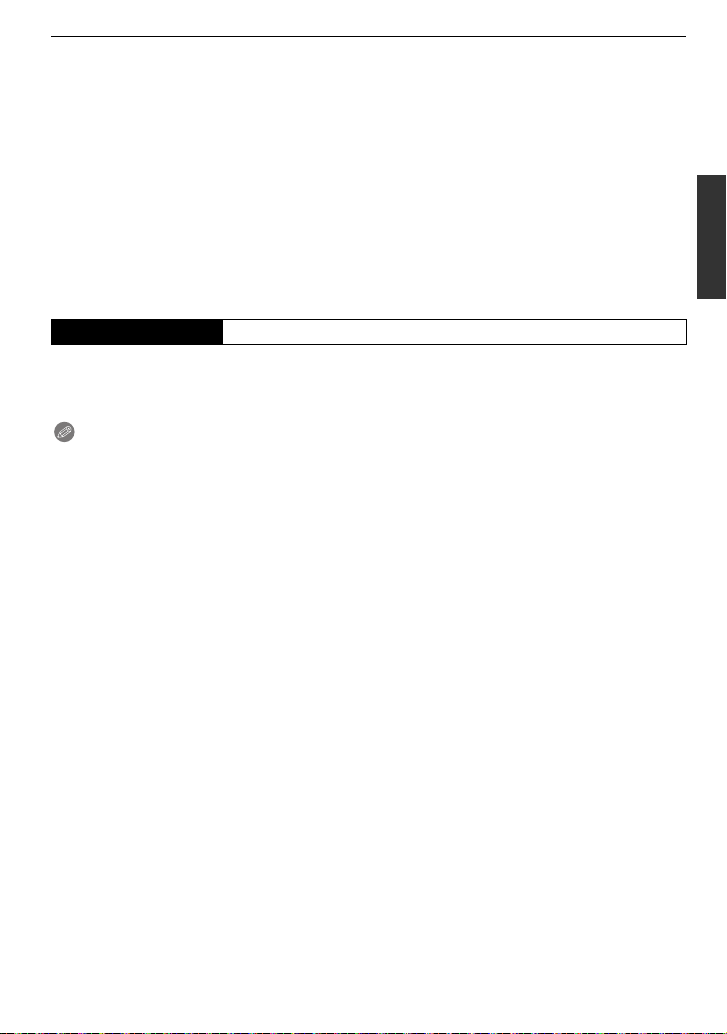
Voorbereiding
∫ Over het [CHARGE] lampje
Het [CHARGE] lampje
wordt ingeschakeld: Het [CHARGE] lampje
A is ingeschakeld en het laden gaat van
start.
Het [CHARGE] lampje
gaat uit: Het [CHARGE] lampje
A van de lader zal uitgaan als het laden
zonder problemen voltooid is.
Als het [CHARGE] lampje knippert
•
– De batterijtemperatuur is te hoog of te laag. Er wordt aanbevolen om de batterij opnieuw te
laden bij een omgevingstemperatuur tussen 10 oC en 30 oC.
– De polen op de lader of op de batterij zijn vuil. Wrijf ze in dit geval schoon met een droge
doek.
∫ Oplaadtijd
Oplaadtijd Ongeveer 140 min
De aangegeven oplaadtijd is voor wanneer de batterij geheel leeg is geraakt. De
•
oplaadtijd kan variëren afhankelijk van hoe de batterij gebruikt is. De oplaadtijd voor de
batterij in hete/koude omgevingen of een batterij die lange tijd niet gebruikt is zou langer
kunnen zijn dan anders.
Aantekening
Laat geen metalen voorwerpen (zoals clips) in de buurt van de contactzones van de
•
stroomplug. Anders zou er een brand- en/of elektrische shock veroorzaakt kunnen
worden door kortsluiting of de eruit voortkomende hitte.
• De batterij kan opnieuw geladen worden wanneer deze nog enigszins opgeladen is, maar het
wordt niet aangeraden dat de batterijlading vaak aangevuld wordt terwijl de batterij nog
helemaal opgeladen is. (Aangezien het kenmerkende zwellen plaats zou kunnen vinden.)
VQT3A43
23
Page 24
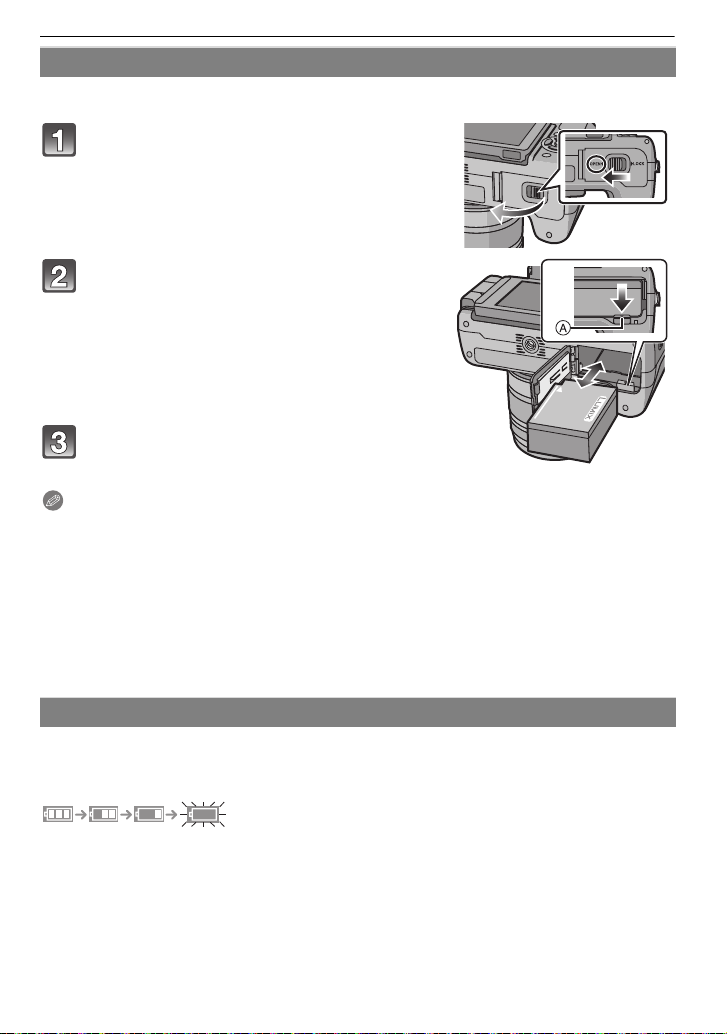
Voorbereiding
De batterijen in het toestel doen/eruit halen
• Controleer of het toestel uit staat.
Schuif de vrijgavehendel in de richting
van de pijl en open het batterijvak.
• Altijd echte Panasonic batterijen gebruiken
(DMW-BLC12E).
• Als u andere batterijen gebruikt, garanderen wij
de kwaliteit van dit product niet.
Let op bij de richting van plaatsing van
de batterij en plaats hem volledig naar
binnen, tot u een blokkeergeluid hoort.
Controleer dan of hendel A de batterij
vergrendeld heeft. Trek hendel A in de
richting van de pijl om de batterij uit te
nemen.
Sluit het batterijdeksel en verschuif de
vrijgavehendel.
Aantekening
Haal de batterij uit het toestel na gebruik. De batterij opslaan in de batterijhouder
•
(bijgeleverd).
• Een volle batterij raakt leeg als u deze lang niet gebruikt.
• Zet de camera uit en verwijder de batterij pas wanneer het statuslampje helemaal is gedoofd.
(Anders werkt dit toestel mogelijk niet goed, kan de kaart beschadigd raken of kunnen
gemaakte opnamen verloren gaan.)
• De geleverde batterij is alleen bedoeld voor dit toestel. Gebruik de batterij niet voor andere
apparatuur.
• De batterij wordt warm na het gebruik/laden of tijdens het laden. Ook de fotocamera wordt
warm tijdens het gebruik. Dit is echter geen storing.
Uitvoertijd en aantal te maken beelden bij benadering
∫ Batterijaanduiding
De batterijaanduiding wordt op het beeldscherm weergegeven.
[Deze verschijnt niet wanneer u de camera gebruikt met de AC-adapter (DMW-AC8E; optioneel).]
• De weergave wordt rood en gaat knipperen wanneer de batterij bijna leeg is. (Het statuslampje
knippert ook) Laad de batterij opnieuw op of vervang haar door een nieuwe batterij.
VQT3A43
24
Page 25
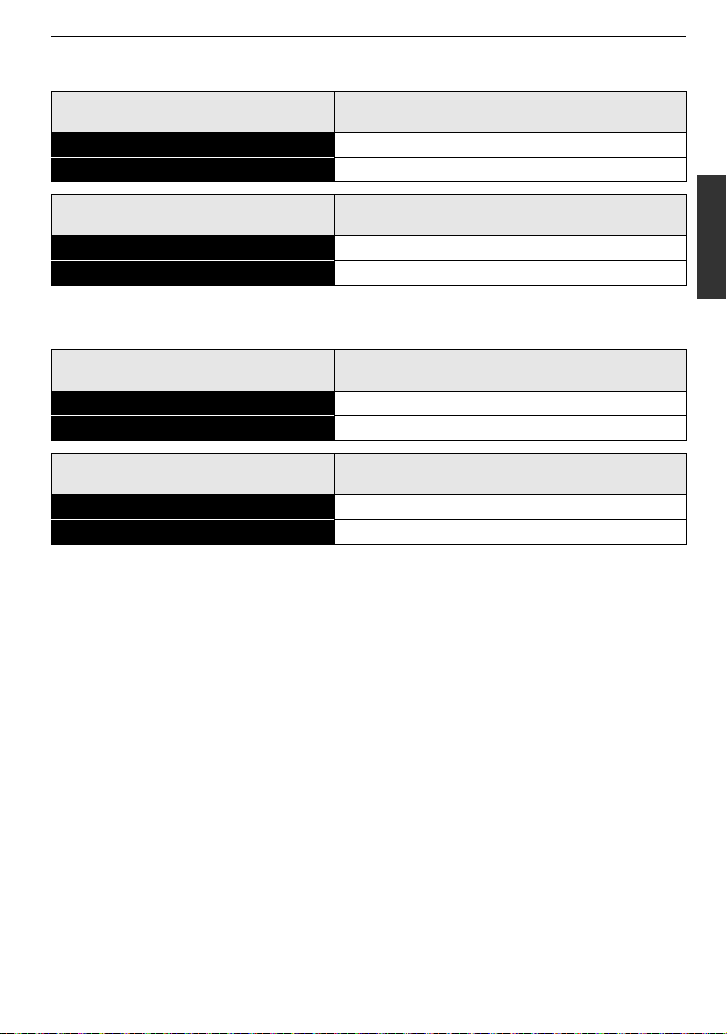
Voorbereiding
∫ Maken van stilstaande beelden (wanneer u de LCD-monitor gebruikt) (Volgens
CIPA-standaards in programma-AE-modus)
Wanneer de 14–140 mm/F4.0– 5.8 lens gebruikt
wordt, die bij de
Aantal beelden Ongeveer 320 opnamen
opnametijd Ongeveer 160 min
DMC-GH2H geleverd is
Wanneer de 14–42 mm/F3.5 – 5.6 lens gebruikt
wordt, die bij de
Aantal beelden Ongeveer 330 opnamen
opnametijd Ongeveer 165 min
DMC-GH2K geleverd is
∫ Maken van stilstaande beelden (Wanneer u de zoeker gebruikt) (Volgens
CIPA-standaards in programma-AE-modus)
Wanneer de 14–140 mm/F4.0– 5.8 lens gebruikt
wordt, die bij de
Aantal beelden Ongeveer 330 opnamen
opnametijd Ongeveer 165 min
Wanneer de 14–42 mm/F3.5 – 5.6 lens gebruikt
wordt, die bij de
Aantal beelden Ongeveer 340 opnamen
opnametijd Ongeveer 170 min
DMC-GH2H geleverd is
DMC-GH2K geleverd is
Opnamevoorwaarden volgens CIPA-standaard
CIPA is een afkorting van [Camera & Imaging Products Association].
•
• Temperatuur: 23 oC/Vochtigheid: 50%RH wanneer de LCD-monitor aan staat.
• Met een Panasonic SD-geheugenkaart (2 GB).
• De geleverde batterij gebruiken.
• Opname 30 seconden nadat het toestel aangezet is starten.
• Om de 30 seconden opnemen, met volle flits om het tweede beeld.
• Het toestel om de 10 opnamen uitzetten. Het toestel niet gebruiken totdat de batterijen
afgekoeld zijn.
Het aantal opnamen verschilt afhankelijk van de pauzetijd van de opname. Als de
pauzetijd tussen de opnamen langer wordt, neemt het aantal mogelijke opnamen af.
[Bijvoorbeeld, als u één beeld per twee minuten moest maken, dan zou het aantal
beelden gereduceerd worden tot ongeveer één vierde van het aantal beelden die
hierboven gegeven wordt (gebaseerd op één beeld per 30 seconden gemaakt).]
VQT3A43
25
Page 26
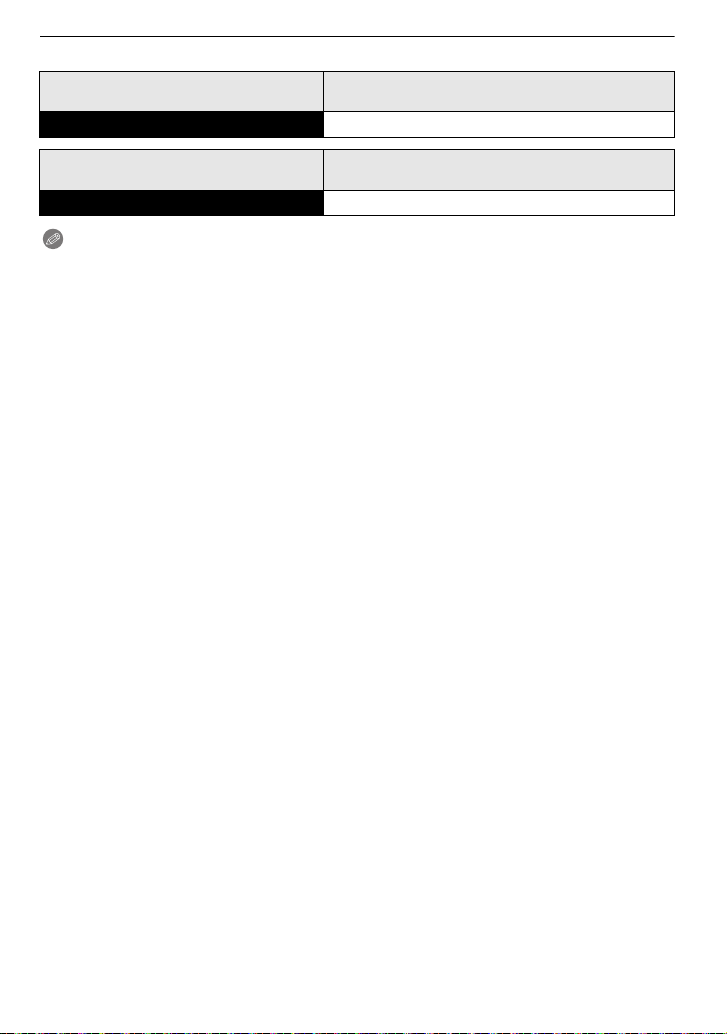
Voorbereiding
∫ Terugspelen (wanneer u de LCD-monitor gebruikt)
Wanneer de 14–140 mm/F4.0 – 5.8 lens gebruikt
wordt, die bij de
Terugspeeltijd Ongeveer 240 min
DMC-GH2H geleverd is
Wanneer de 14– 42 mm/F3.5–5.6 lens gebruikt
wordt, die bij de
Terugspeeltijd Ongeveer 250 min
DMC-GH2K geleverd is
Aantekening
•
De uitvoertijden en aantal te maken beelden zullen verschillen afhankelijk van de
omgeving en de gebruiksaanwijzing.
In de volgende gevallen worden de gebruikstijden bijvoorbeeld korter en wordt het aantal te
maken beelden verminderd.
– In omgevingen met lage temperatuur, zoals skihellingen.
– Gebruik [AUTO] van [LCD MODE] of [MODE1] van [LCD MODE] (P58).
– Als de flitser herhaaldelijk gebruikt wordt.
• Wanneer de bedrijfstijd van de camera extreem kort wordt zelfs als de batterij goed opgeladen
is, zou de levensduur van de batterij aan zijn eind kunnen zijn. Koop een nieuwe batterij.
26
VQT3A43
Page 27

Gereedmaken van de kaart (optioneel)
De kaart in het toestel doen/eruit halen (optioneel)
• Controleer of het toestel uit staat.
• We raden een kaart van Panasonic aan.
Schuif het kaartklepje open.
Duw er net zolang tegen tot u een “klik” hoort
en let op de richting waarin u de kaart plaatst.
Om de kaart uit te nemen, op de kaart duwen
tot deze “klikt” en de kaart vervolgens
rechtop uitnemen.
A: Raak de aansluitpunten op de kaart niet aan.
De kaart kan beschadigd worden als deze niet goed in
•
het toestel zit.
1:Sluit het kaartklepje.
2:Schuif het kaartklepje helemaal naar
achteren en sluit het dan goed.
• Als u de kaartklep niet goed kunt sluiten, haalt u de kaart
er weer uit, controleert u de richting ervan en steekt u
deze er weer in.
Voorbereiding
Aantekening
•
U moet de camera altijd eerst uitzetten voordat u het kaartklepje opent.
• Zet de camera uit en verwijder de kaart pas wanneer het statuslampje helemaal uit is. (Anders
werkt dit toestel mogelijk niet goed, kan de kaart beschadigd raken of kunnen gemaakte
opnamen verloren gaan.)
VQT3A43
27
Page 28
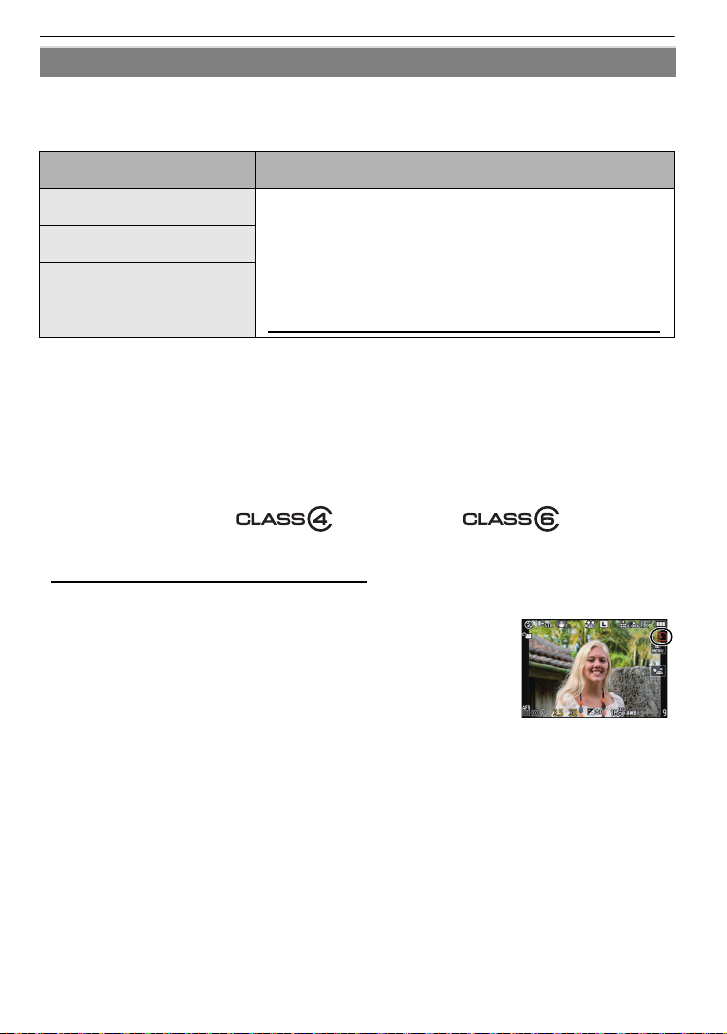
Voorbereiding
Kaarten die met dit toestel gebruikt kunnen worden
De volgende kaarten die overeenstemmen met de SD-videostandaard kunnen gebruikt
worden met dit toestel.
(Deze kaarten worden aangeduid als kaart in de tekst.)
Type kaart dat gebruikt kan
worden met dit toestel
SD-geheugenkaart
(8 MB tot 2 GB)
SDHC-geheugenkaart
(4 GB tot 32 GB)
SDXC-geheugenkaart
(48 GB, 64 GB)
•
Alleen kaarten die het SDHC logo (dat aangeeft dat de kaart overeenstemt met de
SD-videostandaards) hebben, mogen gebruikt worden als 4 GB tot 32 GB kaarten.
• Alleen kaarten die het SDXC logo (dat aangeeft dat de kaart overeenstemt met de
SD-videostandaards) hebben, mogen gebruikt worden als 48 GB en 64 GB kaarten.
• Gebruik een kaart met SD-snelheidsklasses
beelden opneemt in [AVCHD]. Gebruik bovendien een kaart met een SD-snelheidsklasse
“Class 6” of hoger wanneer u video’s opneemt in [MOTION JPEG].
¢ SD-snelheidsklasse is de snelheidstandaard m.b.t. continu schrijven. Controleer dit op het
etiket op de kaart, enz.
• De SDHC-geheugenkaart kan gebruikt worden met
uitrustingen die compatibel zijn met SDHC-geheugenkaarten
of SDXC-geheugenkaarten.
• SDXC-geheugenkaarten kunnen alleen gebruikt worden met
uitrustingen die compatibel zijn met
SDXC-geheugenkaarten.
• Controleer dat de PC en andere apparatuur compatibel zijn
wanneer u de SDXC-geheugenkaarten gebruikt.
http://panasonic.net/avc/sdcard/information/SDXC.html
¢
met “Class 4” of hoger wanneer u bewegende
b.v.:
• Gelieve deze informatie op de volgende website bevestigen.
http://panasonic.jp/support/global/cs/dsc/
(Deze site is alleen in het Engels.)
Toegang tot de kaart
Het toegangslampje licht rood op wanneer er beelden op de kaart
worden opgenomen.
Opmerkingen
•
Schakel dit toestel niet uit, verwijder de batterij of de kaart niet en sluit de netadapter
niet (DMW-AC8E; optioneel) als het toegangslampje brandt [als beelden opgenomen,
gelezen of gewist worden, of als de kaart geformatteerd wordt (P62)]. Verder het toestel
niet blootstellen aan vibratie, stoten of statische elektriciteit.
De kaart of de gegevens op de kaart zouden beschadigd kunnen worden en dit apparaat
zou niet langer normaal kunnen werken.
Als de operatie faalt wegens vibratie, stoten of statische elektriciteit, de operatie
opnieuw uitvoeren.
VQT3A43
28
Page 29
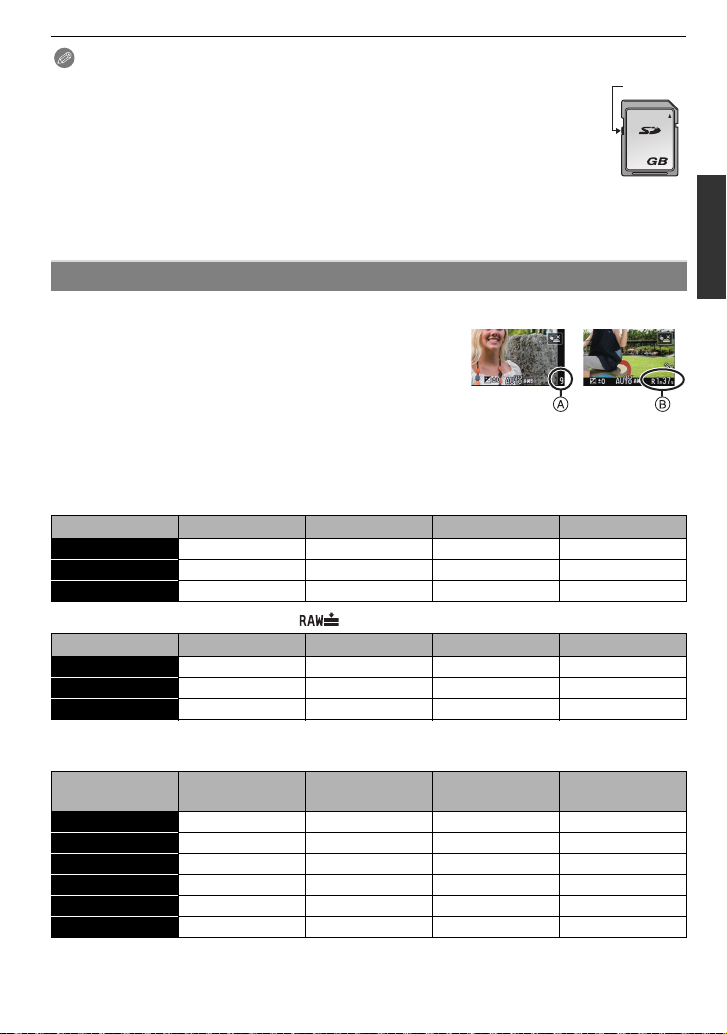
Voorbereiding
Aantekening
•
Schrijfbescherming-schakelaar A voorzien (Wanneer deze schakelaar op de
[LOCK] positie staat, is er geen verdere gegevens schrijven, wissen of
formattering mogelijk. Het vermogen gegevens te schrijven, te wissen en te
formatteren wordt hersteld wanneer de schakelaar teruggezet wordt naar zijn
originele positie.)
• De gegevens op de kaart kunnen beschadigd raken of verloren gaan als gevolg
van elektromagnetische golven, statische elektriciteit of het kapot gaan van de
camera of de kaart. Wij raden aan belangrijke gegevens op te slaan op een PC enz.
A
2
• Formatteer de kaart niet op de PC of andere apparatuur. Formatteer de kaart alleen op het
toestel zelf zodat er niets kan mislopen. (P62)
•
Houd de geheugenkaarten buiten het bereik van kinderen om te voorkomen dat ze de kaart inslikken.
Approximatief aantal opneembare beelden en werktijd
∫ Weergave van het aantal opneembare beelden en werktijd
Men kan tussen de weergave van het aantal opneembare
•
beelden en de werktijd schakelen in [REST-AANDUIDING]
(P134) in het [VOORKEUZE] menu.
A Aantal opnamen
B Beschikbare opnametijd
∫ Aantal opnamen
•
[9999i] wordt weergegeven als er meer dan 10000 foto’s gemaakt kunnen worden.
Het aantal van meer dan 10000 opneembare beelden kan gezien worden op het display van de
LCD-opnameinformatie (P63).
• Beeldverhouding [X], Kwaliteit [A]
Beeldgrootte 2GB 4GB 16 GB 64 GB
L (16M) 220 440 1830 7260
M (8M) 410 810 3330 13000
S (4M) 680 1350 5550 21490
• Beeldverhouding [X], Kwaliteit [ ]
Beeldgrootte 2GB 4GB 16 GB 64 GB
L (16M) 70 135 560 2240
M (8M) 81 160 660 2600
S (4M) 88 170 710 2820
∫ Beschikbare opnametijd (om bewegende beelden op te nemen)
•
[AVCHD]
Opname
kwaliteitsinstelling
24H 10 min 00 s 21 min 00 s 1 h 32 min 6 h 13 min
24L 13 min 00 s 28 min 00 s 2 h 4 min 8 h 25 min
FSH 13 min 00 s 28 min 00 s 2 h 4 min 8 h 25 min
FH 17 min 00 s 37 min 00 s 2 h 43 min 11 h 1 min
SH 13 min 00 s 28 min 00 s 2 h 4 min 8 h 25 min
H 17 min 00 s 37 min 00 s 2 h 43 min 11 h 1 min
2GB 4GB 16 GB 64 GB
VQT3A43
29
Page 30
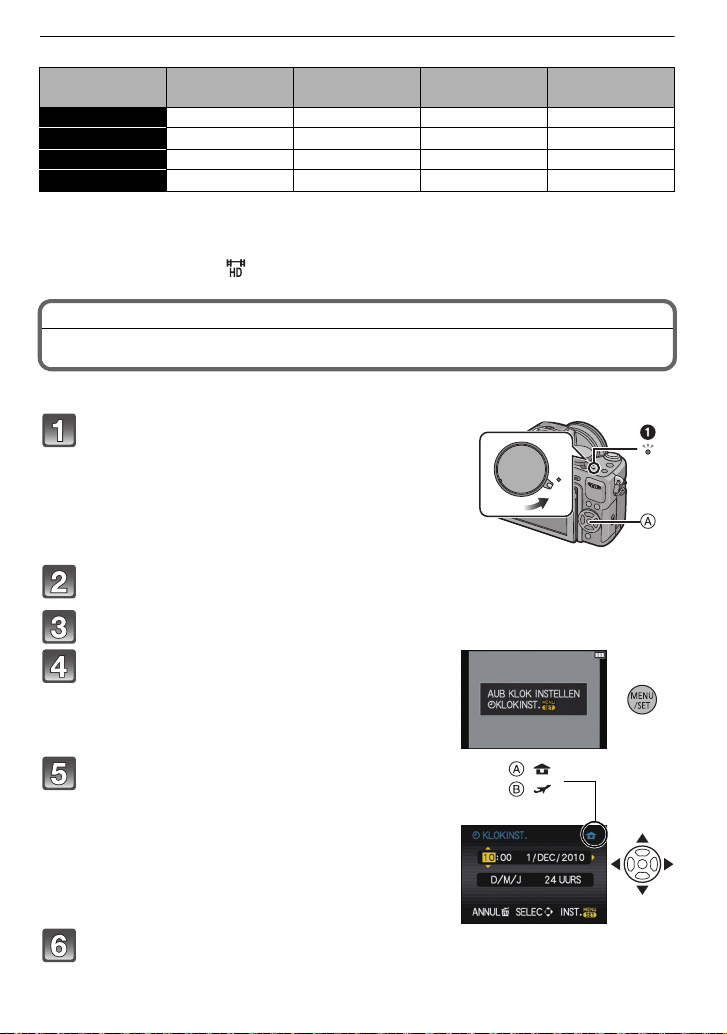
Voorbereiding
• [MOTION JPEG]
Opname
kwaliteitsinstelling
HD 7min 20s 15min 20s 1h 6min 4h 29min
WVGA 18 min 30 s 38 min 40 s 2 h 46 min 11 h 12 min
VGA 19 min 10 s 40 min 10 s 2 h 52 min 11 h 39 min
QVGA 53 min 20 s 1 h 51 min 7 h 58 min 32 h 16 min
• Het aantal opneembare beelden en de werktijd zullen toenemen of afnemen in verhouding tot
de capaciteit van de kaart. (Ze wijzigen afhankelijk van de opnamecondities en het kaarttype.)
2GB 4GB 16 GB 64 GB
• Bewegende beelden kunnen continu opgenomen worden gedurende 29 minuten 59 seconden
lang. Tevens is bewegend beeld dat continu opgenomen wordt in [MOTION JPEG] tot 2 GB.
(Voorbeeld: [7m 20s] met [ ]) Resterende tijd voor continue opname wordt afgebeeld op het
scherm.
De datum en de tijd instellen (Klokinstelling)
• De klok is niet ingesteld wanneer het toestel vervoerd wordt.
Zet het toestel aan.
• De statusindicator gaat branden wanneer u dit
apparaat op 1 zet.
A [MENU/SET] knop
Op [MENU/SET] drukken.
ON
OFF
Druk op 3/4 om de taal te kiezen en dan op [MENU/SET].
Op [MENU/SET] drukken.
Op 2/1 drukken om de items (jaar, maand,
dag, uur, minuut, displayvolgorde
afbeelden of formaat tijddisplay) te
selecteren en dan op 3/4 drukken om in te
stellen.
A: De tijd in uw woongebied
B: De tijd in uw reisbestemmingsgebied (P116)
‚: Annuleren zonder de klok in te stellen.
Op [MENU/SET] drukken om in te stellen.
VQT3A43
30
:
:
Page 31

Voorbereiding
Op [MENU/SET] drukken.
• Nadat de klokinstellingen gemaakt zijn moet het toestel worden uitgeschakeld. Schakel
het toestel daarna weer in en controleer of het display de gemaakte instellingen toont.
• Als op [MENU/SET] gedrukt is om de instellingen af te maken zonder dat de klok
ingesteld is, stel de klok dan correct in door de procedure
klokinstelling
” te volgen.
“Het veranderen van de
Het veranderen van de klokinstelling
Selecteer [KLOKINST.] in het [SET-UP]-menu en druk op 1. (P53)
Deze kan veranderd worden in stappen 5, 6 en 7 om de klok in te stellen.
•
• De klokinstelling wordt behouden gedurende 3 maanden m.b.v. de ingebouwde
klokbatterij zelfs zonder de batterij. (De opgeladen batterij in het apparaat laten
gedurende 24 uur om de ingebouwde batterij op te laden.)
Aantekening
De klok wordt afgebeeld wanneer [DISPLAY] verschillende keren ingedrukt wordt tijdens
•
opname.
• U kunt het jaar instellen van 2000 tot 2099.
• Als de klok niet is ingesteld, wordt niet de juiste datum afgedrukt als u de datumafdruk op de
beelden instelt met [TEKST AFDR.] (P145) of de beelden laat afdrukken door een fotograaf.
• Als de klok wel is ingesteld, kan de juiste datum worden afgedrukt, zelfs als de datum niet op
het scherm van de camera wordt weergegeven.
VQT3A43
31
Page 32

Basiskennis
Functieschakeling
Basiskennis
De [OPNAME] Functie Selecteren
A Instelknop
B [Fn1] knop
De functie schakelen door de functieknop te
draaien.
Lijn een gewenste functie uit met deel C.
Draai de instelknop langzaam maar zeker op elke functie.
•
• [INTELLIGENT AUTO] wordt aanvankelijk aan de [Fn1]-knop
toegekend. Het zal naar Intelligent Auto schakelen als op de
[Fn1]-knop gedrukt wordt waarbij de opnamefunctie die met
de functieknop gekozen is wordt uitgeschakeld. Het is
mogelijk om de aan de knoppen toegekende functies te veranderen met [Fn KNOPINST.] in het
[VOORKEUZE] menu. (P16)
∫ Basiskennis
AE-programmafunctie (P35)
De onderwerpen worden opgenomen m.b.v. uw eigen instellingen.
Intelligente automatische functie (P46)
De onderwerpen worden opgenomen met behulp van instellingen die automatisch
gebruikt worden door het toestel.
32
VQT3A43
Page 33

Basiskennis
∫ Gevorderd
Openingsvoorrang AE-functie (P92)
De sluitertijd wordt automatisch bepaald volgens de openingswaarde die u ingesteld
hebt.
Sluitervoorrang AE-functie (P93)
De openingswaarde wordt automatisch ingesteld volgens de sluitertijd die u ingesteld
hebt.
Handmatige belichtingsfunctie (P94)
De belichting wordt aangepast aan de sluitertijd en de openingswaarde die u
handmatig hebt ingesteld.
Klantfunctie (P104)
Gebruik deze functie om opnamen te maken met eerder geregistreerde instellingen.
Creatieve bewegende beeldfunctie (P106)
Gebruik deze functie om video’s in de geselecteerde werkwijze op te nemen.
¢ U kunt geen foto’s nemen.
Scènefunctie (P98)
Hiermee maakt u beelden die passen bij de scène die u opneemt.
My colour-functie (P102)
Gebruik deze modus om kleureffecten te controleren, een kleurmodus te kiezen uit
acht kleurmodi en vervolgens beelden te maken.
∫ Geavanceerde scènefunctie
Portret (P97)
Gebruik deze functie om opnamen te maken van personen.
Landschappen (P97)
Gebruik deze functie om opnamen te maken van landschappen.
Close-upfunctie (P98)
Gebruik deze functie om beeld te maken van een onderwerp dichtbij.
VQT3A43
33
Page 34

Basiskennis
MF
AFC
AFS
A
B
Een foto maken
Scherpstellen tijdens het fotograferen (AFS/AFC)
1 Selecteer focusfunctie.
•
Gebruik doorgaans [AFS].
AFS
“AFS” is een afkorting van “Auto Focus Single”.
De scherpte wordt automatisch ingesteld als de
sluiterknop tot halverwege ingedrukt wordt. De
scherpstelling wordt vastgezet als de knop tot
halverwege ingedrukt wordt.
AFC
“AFC” is een afkorting van “Auto Focus Continuous”.
Met deze functie kunt u een opname beter samenstellen
door continu scherp te stellen op de beweging van het
object terwijl u de ontspanknop half indrukt.
Als u opnamen maakt van een bewegend object,
voorspelt de camera de beweging van het object en
stelt erop scherp. (bewegingsvoorspelling)
•
Het kan even tijd duren om scherp te stellen als u de
zoomhendel van Breed op Tele zet of plotseling de camera
van een object dat ver weg is, richt op een object dichtbij.
• Druk de opspanknop opnieuw half in als u niet goed
scherp kunt stellen.
•
Als de helderheid onvoldoende is, werkt dit net zo als [AFS].
• [AFC] zal niet werken met bepaalde lenzen. Voor
details, pagina 18 raadplegen.
MF
Stel de scherpte met de hand in door aan de focusring
te draaien. (P84)
2 Druk de ontspanknop half in.
(Focuswerking voor [AFS])
Focus
Aanduiding voor
de scherpstelling
AF-zone Groen —
Geluid Biept 2 keer —
A Aanduiding voor de scherpstelling
B AF-zone
Wanneer er
scherpgesteld is op
het object
Aan Knippert
Wanneer er niet
scherpgesteld is op
het object
Aantekening
Het focusgeluid klinkt niet wanneer de focusfunctie op [AFC] staat. De AF-zone wordt ook niet
•
weergegeven als de AF-functie op [ ] staat.
• Het bereik van de scherpstelling is anders, afhankelijk van de gebruikte lens.
–
Wanneer de 14 – 140 mm/F4.0– 5.8 lens gebruikt wordt, die bij de DMC-GH2H geleverd is: 0,5 m tot
–
Wanneer de 14– 42 mm/F3.5 – 5.6 lens gebruikt wordt, die bij de DMC-GH2K geleverd is: 0,3 m tot
VQT3A43
34
¶
¶
Page 35

Basiskennis
AB
∫ Onderwerp en opnameomstandigheid waarop het moeilijk is scherp te stellen
•
Snelbewegende onderwerpen, extreem helderen onderwerpen of onderwerpen zonder
contrast
• Wanneer u onderwerpen opneemt door ramen of in de buurt van glimmende voorwerpen
• Wanneer het donker is of wanneer er zich beeldbibber voordoet
• Wanneer het toestel zich te dicht bij het onderwerp bevindt of wanneer u een beeld maakt van
zowel onderwerpen ver weg als onderwerpen dichtbij
Opnamen maken met uw favoriete instellingen.
(³: Programme AE-functie)
Het toestel stelt automatisch de sluitertijd en de lensopening in volgens de helderheid van
het object.
U kunt beelden maken in grote vrijheid door verschillende instellingen in [OPNAME] menu
te veranderen.
•
Zet de hendel van de drive-functie op [ ] (enkel).
Stel de functieknop in op [ ].
Druk de sluiterknop tot halverwege in om
scherp te stellen.
A Lensopening
B Sluitertijd
•
De diafragmawaarde en de sluitersnelheid worden
weergegeven (het zal rood knipperen als de correcte
belichting niet bereikt wordt, tenzij de flitser ingesteld is).
•
U zult geen foto’s kunnen maken zolang de scherpte
niet ingesteld is, omdat [FOCUSPRIORITEIT] (P131)
aanvankelijk op [ON] staat.
Druk de ontspanknop helemaal in (verder
indrukken), en maak het beeld.
• Het toegangslampje licht (P28) rood op wanneer er beelden op de kaart worden
opgenomen.
Aantekening
•
Ga naar “Het functiemenu [OPNAME] gebruiken” (P118) of “Gebruik van het [VOORKEUZE]
Menu
” (P130) voor informatie over het wijzigen van de instelling tijdens het maken van
opnamen.
• De sluitersnelheid wordt in de volgende gevallen automatisch tussen 15 seconden en 1/4000
van een seconde ingesteld.
– Wanneer de [GEVOELIGHEID] ingesteld is op [ISO160].
VQT3A43
35
Page 36

Basiskennis
A B
– Als de lensopening op F4.0 gezet is (als de 14–140 mm/F4.0–5.8 lens gebruikt wordt, die bij
de DMC-GH2H geleverd wordt).
– Als de lensopening op F3.5 gezet is (als de 14–42 mm/F3.5–5.6 lens gebruikt wordt, die bij
de DMC-GH2K geleverd wordt).
Tips om mooie opnamen te maken
A AF-hulplamp
• De fotoflits of de AF-lamp niet bedekken met uw
vingers of andere voorwerpen.
• Het toestel voorzichtig vasthouden met beide handen,
armen stil houden en uw benen een beetje spreiden.
• Houd de camera stil als u de ontspanknop indrukt.
• Wanneer u beelden maakt, ervoor zorgen dat u stabiel
staat en dat er geen gevaar is van het tegen iemand of
iets, enz. aan stoten.
• U kunt 3D-beelden niet verticaal opnemen.
∫ Richtingfunctie
Beelden die opgenomen zijn met een verticaal gehouden toestel worden verticaal
(gedraaid) teruggespeeld. (Alleen wanneer [LCD ROTEREN] (P149) ingesteld is op [ON])
•
De richtingdetectiefunctie zou niet correct kunnen werken als de opname uitgevoerd wordt met
het toestel op of neer gericht.
• U kunt de functie van de richtingdetectie alleen gebruiken wanneer u een compatibele lens
gebruikt.
(De catalogus, website etc. raadplegen voor compatibele lenzen.)
Programmaschakeling
In programma AE-functie kunt u de ingestelde
openingswaarde en de sluitertijd wijzigen zonder de
belichting te wijzigen. Dit heet programmaschakeling.
U kunt de achtergrond waziger maken door de
openingswaarde kleiner te maken of een bewegend
voorwerp met meer beweging opnemen door de sluitertijd
langzamer in te stellen als u een opname maakt in de
AE-programmafunctie.
1 Druk de sluiterknop tot halverwege in en geef de diafragmawaarde en de
sluitertijd weer op het scherm.
2 Terwijl de waarden (ongeveer 10 seconden lang) afgebeeld worden, de
Programmawisseling uitvoeren door de functieknop achterop te draaien.
Deze zal schakelen tussen Programmawisseling-werking en Belichtingscompensatie-werking
•
(P74) elke keer dat de functieknop achterop ingedrukt wordt terwijl de waarden afgebeeld
worden.
• Draai de functieknop op de achterkant om de [LICHTMETER] B af te beelden. (P133)
• De aanduiding voor programma shift A verschijnt op het scherm wanneer programma shift
wordt ingeschakeld.
• Om de Programmawisseling te annuleren, het toestel uitzetten of de functieknop achterop
draaien totdat de aanduiding van de Programmawisseling verdwijnt.
VQT3A43
36
Page 37

Basiskennis
(A)
(B)
4 2 1 1
/
2
1
/
4
1
/
8
1
/
15
1
/
30
1
/
60
1
/
125
1
/
250
1
/
500
1
/
1000
1
/
2000
1
/
4000
15
16
17
18
19
20
(Ev)
2
2.8
4
5.6
8
11
16
22
1
0 1 2 3 4 5 6 7 8 9 10 11 12 13 14
∫ Voorbeeld van programmawisseling
(Wanneer de 14 – 42 mm/F3.5–5.6 lens gebruikt wordt, die bij de DMC-GH2K
geleverd is)
(A): Lensopening
(B): Sluitertijd
1 Programmmaschakelingnummer
2 Programmaschakelinggrafiek
3 Programmaschakelinglimiet
Aantekening
EV is een afkorting voor [Exposure Value] (Belichtingswaarde).
•
• De manier waarop naar de belichtingscompensatie wordt geschakeld, kan met [BELICHT.
INST.] (P133) in het [VOORKEUZE]-menu worden gewijzigd.
• Als de geschikte belichting niet wordt gevonden wanneer de sluiterknop tot halverwege wordt
ingedrukt, worden de diafragmawaarde en de sluitertijd rood knipperend weergegeven.
• Programma schakeling is geannuleerd en het toestel keert terug naar normaal programma
AE-functie als er meer dan 10 seconden voorbijgaan nadat programmaschakeling geactiveerd
is. De instelling van de programmaschakeling is echter opgeslagen in het geheugen.
• Afhankelijk van de helderheid van het object kan het zijn dat de programmaschakeling niet
werkt.
• Programmaschakeling is niet mogelijk wanneer de [GEVOELIGHEID] ingesteld is op [ ].
Foto’s maken met gebruik van de Touch Shutter functie
Toepasbare functies:
Door het scherp te stellen onderwerp slechts aan te raken, zal het scherp gesteld worden
en wordt de foto automatisch gemaakt.
1 Raak [ ] in de opnamefunctie.
•
De icoon verandert in [ ] en het wordt mogelijk
foto’s te maken met de Touch Shutter-functie.
2 Raak het scherp te stellen onderwerp aan en
neem de foto.
A Grove aanduiding van de zone waarin u met de
Touch Shutter kunt scherpstellen
• De AF-zone met dezelfde functie als [Ø] in de
AF-functie wordt weergegeven in de positie die u
aanraakt en de foto wordt genomen zodra de zone is scherp gesteld (deze kan niet op de
rand van het beeldscherm ingesteld worden.)
• Als het histogram bovenop het onderwerp weergegeven wordt dat u wenst aan te raken,
raak het onderwerp dan pas aan nadat u het histogram verplaatst heeft. (P65)
VQT3A43
37
Page 38

Basiskennis
3 Raak [ ] aan om de Touch Shutter functie te wissen.
Aantekening
•
Als [FOCUSPRIORITEIT] op [ON] staat terwijl de focusfunctie op [AFS] staat en de Touch
Shutter functie het niet doet, zal de AF-zone verdwijnen nadat hij rood geworden is en zal de
foto niet gemaakt worden.
Als [AFC] ingesteld is, zal de foto niet gemaakt worden als de indicatie voor het scherpstellen
groen knippert. Als het onderwerp echter scherp gesteld wordt terwijl men het scherm blijft
aanraken, zal de foto gemaakt worden.
• De meting van de helderheid wordt uitgevoerd op het aangeraakte punt als [MEETFUNCTIE]
op [Ù] gezet is. (P122)
Beelden weergeven
Druk op [(].
A [(]-knop
Het beeld vooruit en achteruit spoelen door het
scherm horizontaal te slepen (P14).
Vooruit: van rechts naar links slepen
Terugspoelen: van links naar rechts slepen
Het is ook mogelijk het beeld verder of terug te spoelen door
•
op 2/1 van de cursorknop te drukken.
• Snelheid van beeld verder/terug spoelen verandert afhankelijk van de afspeelstatus.
• U kunt de beelden continu vooruit of achteruit spoelen door uw vinger op de linker of
rechterzijde van het scherm te houden nadat een beeld vooruit/achteruit gespoeld is.
(de beelden worden in gereduceerd formaat weergegeven)
∫ Het terugspelen stoppen
Druk opnieuw op [
de helft indrukken.
Aantekening
•
Dit toestel komt overeen met de DCF-standaard “Design rule for Camera File system”
opgericht door JEITA “Japan Electronics and Information Technology Industries Association”
en met Exif “Exchangeable Image File Format”. Bestanden die niet overeenkomen met de
DCF-standaard kunnen niet afgespeeld worden.
(], op de bewegend beeldknop drukken of de ontspanknop tot
38
VQT3A43
Page 39

Basiskennis
F3.5
30
1/9
ISO
160
0
100-0001
303030
PP
STD.STD.STD.
1616016016
0
F3.5F3.5F3.5
0
1/91/91/9
0
AWBAWBAWB
100-0001
F3.5
30
P
s
RGB
STANDARD
AFS
160
0
WBWB
ISOISO
AWB
10:00 1.DEC.2010
A
B
C
De op het terugspeelscherm Afgebeelde Informatie veranderen
Druk op [DISPLAY] om het beeldscherm te
wisselen.
A [DISPLAY] knop
• Tijdens de terugspeelzoomfunctie (P41), als u bewegende
beelden terugspoelt (P45) en tijdens een diavoorstelling
(P141), kunt u alleen kiezen tussen “Normale weergave B”
of “Geen weergave F”.
• Tijdens het afspelen wordt histogram D weergegeven in R (rood), G (groen), B (blauw) en Y
(helderheid).
B Normale weergave
C Gedetailleerde informatieweergave
D Histogramdisplay
E Highlight display
F Geen weergave
¢ Dit wordt weergegeven als [HIGHLIGHT] (P130) in het [VOORKEUZE] menu op [ON] staat.
¢
Meervoudige schermen afbeelden (Meervoudig terugspelen)
Draai de functieknop achterop naar links.
1 scherm>12 schermen>30 schermen>Kalendersche
rmweergave
A Het aantal gekozen beelden en het totaal opgenomen
beelden
B Schuifbalk
C Burst-icoon [˜]
• Draai de functieknop achterop naar rechts om terug te keren naar het vorige scherm.
• Als een beeld met de burst-icoon [˜] geselecteerd wordt en u drukt op [MENU/SET], dan
zullen de beelden in die groep burst-beelden met multi-playback weergegeven worden.
• Er kan van scherm geschakeld worden door de schuifstaaf op of neer (P14) te slepen.
• Het scherm kan geleidelijk geschakeld worden door het scherm op of neer te slepen (P14).
• Beelden worden niet gedraaid voor de display.
• Beelden die afgebeeld worden m.b.v. [ ] kunnen niet afgespeeld worden.
VQT3A43
39
Page 40

Basiskennis
of
∫ Om terug te keren naar normaal terugspelen
Raak het te selecteren beeld aan.
U kunt ook terugkeren naar de weergave met één beeldscherm door beelden te kiezen met de
•
cursorknop en door daarna op [MENU/SET] te drukken of op de functieknop op de achterkant
van het toestel.
Beelden weergeven op basis van opnamedatum (Kalenderweergave)
Draai de functieknop achterop naar links
om het kalenderscherm af te beelden.
Op 3/4/2/1 drukken om de terug te spelen datum te selecteren.
• Als er geen beelden tijdens een bepaalde maand zijn gemaakt, verschijnt deze maand
niet.
Druk op [MENU/SET] of op de functieknop
achterop om de opnamen af te beelden die
u op de gekozen datum heeft gemaakt.
• Draai de functieknop achterop naar links om terug te
keren naar de weergave van het kalenderscherm.
• Als een beeld met de burst-icoon [˜] geselecteerd
wordt en u drukt op [MENU/SET], dan zullen de
beelden in die groep burst-beelden met
multi-playback weergegeven worden.
Druk op 3/4/2/1 om een beeld te selecteren en druk vervolgens op
[MENU/SET] of op de functieknop achterop.
• Het gekozen beeld verschijnt.
Aantekening
•
De opnamedatum van het beeld die u op het scherm kiest wordt de gekozen datum als u eerst
het kalenderscherm afbeeldt.
• Als er meerdere beelden zijn met dezelfde datum, verschijnt eerst de eerst gemaakte opname
van die datum.
• U kunt de kalender weergeven van Januari 2000 tot December 2099.
• Als u de datum van de camera niet hebt ingesteld, is de opnamedatum ingesteld op 1 januari
2010.
• Als u opnamen maakt nadat u de reisbestemming hebt ingesteld in [WERELDTIJD], worden
deze opnamen afgebeeld met de data van de reisbestemming in de kalenderterugspeelfunctie.
40
VQT3A43
Page 41

De terugspeelzoom gebruiken
A
Het te vergroten deel aanraken.
1k>2k>4k>8k>16k
Het beeld kan ook vergroot worden door de functieknop op de
•
achterkant naar rechts te draaien.
• Als de vergroting veranderd wordt, zal de aanduiding van de
zoompositie A ongeveer 1 seconde weergegeven worden.
• Hoe meer het beeld vergroot wordt, hoe slechter de kwaliteit
ervan wordt.
De af te beelden positie verplaatsen door het beeld
(P14) te slepen.
• Wanneer u de af te beelden positie verplaatst, verschijnt de
aanduiding van de zoomstand A gedurende ongeveer
1 seconde.
• De positie van het vergrote deel kan ook verplaatst worden door
op de cursorknop te drukken.
• Het beeld keert terug naar het oorspronkelijk formaat (1k) door
[ ] aan te raken.
• Bovendien wordt de vergroting kleiner als u [ ] aanraakt of de
functieknop op de achterkant naar links draait.
∫ De afgebeelde opname schakelen terwijl u de terugspeelzoom behoudt
U kunt het weergegeven beeld schakelen terwijl u dezelfde zoomvergroting en
zoompositie behoudt voor de terugspeelzoom.
Schakel naar beeldselectie-werking door op de
functieknop achterop te drukken tijdens
Afspeelzoom en selecteer beelden met 2/1.
• Deze zal schakelen tussen beeldselectie-werking en de
zoompositie verplaatsen elke keer dat de functieknop
achterop ingedrukt wordt tijdens de Afspeelzoom.
Basiskennis
Aantekening
U kunt de opnameinformatie op het beeldscherm, enz., ook wissen tijdens Playback Zoom
•
door op [DISPLAY] te drukken.
• Gebruik de Knipfunctie om het vergrote beeld op te slaan. (P147)
• Het kan zijn dat de terugspeelzoom niet werkt als de opnamen met andere apparatuur zijn
gemaakt.
• De zoomvergroting en de zoompositie worden gewist als het toestel wordt uitgeschakeld (met
inbegrip van de Slaapfunctie).
• De zoompositie keert terug naar het midden in geval van de volgende beelden.
– Opnamen met verschillende aspectratio’s
– Opnamen met verschillende aantallen pixels
– Opnamen met een andere draairichting (als [LCD ROTEREN] is ingesteld op [ON])
• Het afspelen van het zoomen is niet beschikbaar tijdens het afspelen van films.
VQT3A43
41
Page 42

Basiskennis
[OPNAME] Functie:
Opname Bewegend Beeld
Dit kan volledig hoge definitie bewegende beelden die compatibel zijn met het
AVCHD-formaat of bewegende beelden die opgenomen zijn in Motion JPEG opnemen.
De audio zal stereo opgenomen worden.
De functies die beschikbaar zijn tijdens het opnemen van video’s zijn anders al naargelang
de gebruikte lens en het
Raadpleeg pagina 18 voor details.
Scherpstellen tijdens het opnemen van een video (Continu AF)
Scherpstellen verandert afhankelijk van de instelling van de scherpstelmodus en de
[CONTINU AF] instelling in het [BEWEGEND BEELD] modusmenu.
Focus-functie [CONTINU AF] Instellingen
AFS/AFC
MF
•
Afhankelijk van de opnameomstandigheden of de gebruikte lens kan het werkgeluid
opgenomen worden als Auto Focus gebruikt wordt tijdens het opnemen van een video. Er
wordt aangeraden op te nemen terwijl [CONTINU AF] in het [BEWEGEND BEELD] menu op
[OFF] staat, als u het werkgeluid hinderlijk vindt, om te voorkomen dat het lensgeluid wordt
opgenomen.
• Wanneer u de zoom hanteert in opname bewegende beelden, zou het even kunnen duren
voordat er scherp gesteld wordt.
werkgeluid van de lens kan opgenomen worden.
U kunt het toestel continu laten
ON
scherpstellen.
Druk de opspanknop half in als u niet
•
goed scherp kunt stellen.
De focuspositie is vastgezet wanneer
u een video begint op te nemen.
•
OFF
Het is mogelijk om de focus in te
stellen door de sluiterknop tot
halverwege in te drukken of door het
onderwerp aan te raken.
ON U kunt handmatig scherpstellen.
OFF
42
VQT3A43
Page 43

Basiskennis
D
EC
Opname Bewegend Beeld
Het is mogelijk om geschikte video’s voor ieder functie op te nemen.
• Dit beeldscherm is een voorbeeld van wanneer de
functieknop op [³] (Program AE Mode) gezet is.
A Instelknop
B Bewegend beeldknop
Start het opnemen door op de bewegend
beeldknop te drukken.
C Verstreken opnametijd
D Beschikbare opnametijd
• Er zal een geluid gehoord worden als op de videoknop
gedrukt wordt om de opname van de video te starten of
te stoppen.
• De indicator van de opnamestaat (rood) E zal flitsen
tijdens het opnemen van bewegende beelden.
Stop het opnemen door weer op de bewegend beeldknop te drukken.
Aantekening
•
De flitsinstelling wordt vastgesteld op [Œ].
•
Er zal gedurende 0,5 seconde geen audio opgenomen worden, nadat het opnemen gestart is,
als de videoknop ingedrukt gehouden blijft. Laat de videoknop onmiddellijk na het indrukken los.
• Het bedrijfsgeluid van de zoom of knopwerking zou opgenomen kunnen worden wanneer deze
gehanteerd worden tijdens de opname van een bewegend beeld.
• De beschikbare opnametijd die afgebeeld wordt op het scherm zou niet op regelmatige wijze af
kunnen lopen.
• Afhankelijk van het type kaart, kan de kaartaanduiding even verschijnen na het maken van
bewegende beelden. Dit is geen storing.
•
Wanneer de instelling van de aspectratio verschilt in stille en bewegende beelden, verandert de
gezichtshoek aan het begin van de opname van bewegend beeld. Wanneer [ OPN.GEBIED]
(P134) ingesteld is op [ ], wordt de gezichthoek tijdens bewegende beeldopname afgebeeld.
• Als [EXTRA TELE] op [ON] staat, zal de gezichtshoek veranderen als het beeldscherm van
fotobeeldscherm naar videobeeldscherm omgeschakeld wordt, omdat de zoomfactor voor
deze twee beeldschermen anders is. (P66)
•
De ISO-gevoeligheid zal op [AUTO] (voor video’s) gezet worden als video’s opgenomen worden.
• Als u een video opneemt, zal [STABILISATIE] vast op [MODE1] gezet worden, ook al stond het
op [MODE2] of [MODE3].
• Bij het opnemen van bewegende beelden, kunnen de volgende functies niet gebruikt worden.
– [ ] in de AF-functie
(er zal naar [Ø] geschakeld worden.)
– [ ] in de AF-functie
(Het zal voor video’s naar Multi Auto Focus overschakelen.)
– Richtingfunctie
– [GEZICHT HERK.]/[ISO-LIMIET]
• Het wordt aangeraden een geheel opgeladen batterij of AC-adapter (DMW-AC8E; optioneel) te
gebruiken wanneer u bewegende beelden maakt. (P173)
VQT3A43
43
Page 44

Basiskennis
•
Als terwijl u bewegende beelden maakt m.b.v. de AC-adapter (DMW-AC8E; optioneel), de stroom
onderbroken wordt wegens het uitvallen van de stroom of als de AC-adapter (DMW-AC8E; optioneel)
losgekoppeld wordt enz., zal het bewegende beeld dat gemaakt worden, niet gemaakt worden.
• Bewegende beelden opgenomen in [AVCHD] of [MOTION JPEG] zouden afgespeeld
kunnen worden met slechte beeld- of geluidkwaliteit of het afspelen zou niet mogelijk
kunnen zijn zelfs wanneer er afgespeeld wordt met apparatuur, dat compatibel is met
deze formaten. Tevens zou de opname-informatie niet juist afgespeeld kunnen worden.
In dit geval, dit apparaat gebruiken.
Voor details over AVCHD-compatibele inrichtingen, de ondersteuningsites hieronder
raadplegen.
http://panasonic.jp/support/global/cs/dsc/
(Deze site is alleen in het Engels.)
• De geluidspecificaties op dit model zijn veranderd om de geluidskwaliteit te verbeteren.
Om deze reden, zouden sommige bewegende beelden die opgenomen zijn in
[MOTION JPEG] en beelden met geluid niet afgespeeld kunnen worden met digitale
camera’s van Panasonic (LUMIX)
(Bewegende beelden die opgenomen zijn met een digitale camera van Panasonic
(LUMIX) kunnen afgespeeld worden op dit model.)
¢ Modellen die uitgekomen zijn voor december 2008 en sommige modellen die
uitgekomen zijn in 2009 (FS, LS reeks).
¢
.
• Om AVCHD-films, die met dit toestel opgenomen zijn, af te spelen op een Panasonic Blu-ray
Disc speler (DMP-BD30/DMP-BD31/DMP-BD50) moet de firmware van de Blu-ray Disc speler
ge-update worden.
U kunt de meest recente firmwareversie van de volgende website downloaden.
http://panasonic.net/support/
44
VQT3A43
Page 45

Basiskennis
BA
Bewegende beelden terugspelen
• Deze unit was ontworpen om bewegende beelden af te spelen m.b.v. de QuickTime Motion
JPEG en AVCHD-formaten die (alleen) met dit model genomen werden.
•
Bewegende beelden in AVCHD-formaat die afgespeeld kunnen worden op dit apparaat zijn [AVCHD]
bewegende beelden die opgenomen zijn met dit apparaat, AVCHD-formaat (inclusief [AVCHD Lite])
bewegende beelden uitsluitend gemaakt met digitale camera’s van Panasonic (LUMIX).
Druk op [(].
Selecteer een video-icoon ([ ], [ ]) en raak
vervolgens [ ] aan om deze af te spelen.
A Pictogram voor opname van bewegende beelden
B De opnametijd van bewegend beeld
• Nadat het afspelen start, wordt de verstreken afspeeltijd rechts
bovenaan het scherm afgebeeld.
Bijvoorbeeld, 8 minuten en 30 seconden wordt afgebeeld als
[8m30s].
• Sommige informatie (opname-informatie, enz.) wordt niet afgebeeld voor bewegende
beelden die gemaakt zijn [AVCHD].
• Door de cursorknop op 3 te zetten, kunt u video’s afspelen.
De weergave rechtsonder op het scherm, tijdens het afspelen, komt overeen met
3/4/2/1 op de cursorknop.
∫ Operaties die uitgevoerd worden tijdens terugspelen van bewegend beeld
1 Geef bedieningspaneel weer door het scherm aan te raken.
•
Als er 2 seconden lang geen operatie uitgevoerd wordt, zal deze terugkeren naar zijn
originele status.
2 Bedieningspaneel hanteren door aan te raken.
C Snel terugspoelen, Frame-per-frame terugspoelen
D Spelen/Pauze
E
Snel verder spoelen, Frame-per-frame verder spoelen
F Stop
G Verlaagt het niveau van het volume
H Verhoogt het niveau van het volume
¢1 U kunt ook het volume met de functieknop op de
achterkant regelen.
¢2 Deze handelingen kunnen alleen in de pauzefunctie
uitgevoerd worden en de volgende iconen worden
weergegeven.
– Frame-by-frame achteruit : [ ]
– Frame-by-frame vooruit : [ ]
Over vooruit spoelen/terug spoelen afspelen
•
– Raak [ ] aan tijdens het afspelen om snel vooruit te spoelen (raak [ ] aan om snel terug
te spoelen). De snelheid van snel vooruit/achteruit spoelen neemt toe als u [ ]/[ ]
opnieuw aanraakt (de weergave op het scherm verandert van [5] in [ ].)
– Raak [ ] aan om de gewone weergavesnelheid te hervatten.
– Met een hoge-vermogenskaart is het mogelijk dat de snel-achteruitterugspoelfunctie
langzamer dan normaal gaat.
¢1
¢1
¢
2
¢
2
VQT3A43
45
Page 46

Basiskennis
Aantekening
U kunt het geluid horen uit de speaker. Lees [VOLUME] (P57) voor informatie over hoe u het
•
volume regelt in het [SET-UP] menu.
• Gebruik voor het afspelen van bewegende beelden die met dit toestel op een PC opgenomen
zijn, de “QuickTime” of de “PHOTOfunSTUDIO 6.0 BD Edition” software op de (bijgeleverde)
CD-ROM.
• QuickTime Motion JPEG-bewegende beelden die opgenomen zijn met een PC of andere
apparatuur zouden lagere beeldkwaliteit kunnen hebben of zouden niet in staat kunnen zijn
afgespeeld te kunnen worden met dit apparaat.
[OPNAME] functie: ñ
Beelden maken m.b.v. de automatische functie
(ñ: Intelligente Automatische Functie)
Alle instellingen van de camera worden aangepast aan het onderwerp en de
opnamecondities. Wij raden deze manier van opnemen dus aan voor beginners of als u de
instellingen wenst over te laten aan de camera om gemakkelijker opnamen te maken.
Stel de functieknop in op [ñ].
• De camera zal ook naar Intelligent Auto schakelen door op het moment van aankoop op de
[Fn1]-knop te drukken. (P16)
• De volgende functies worden automatisch geactiveerd.
– Scènedetectie/[RODE-OGEN CORR]/Gezichtsdetectie/Intelligente
ISO-gevoeligheidbediening/[INT.DYNAMIEK]/[LANG SL.N.RED]/Snelle AF/
[FOCUSPRIORITEIT]/Compensatie van de achtergrondverlichting/[I.RESOLUTIE]
• In Intelligente automatische modus, is [FOCUSPRIORITEIT] (P131) vastgesteld op [ON].
Dit betekent dat u geen beelden kunt maken totdat er scherpgesteld is op het
onderwerp.
Scènedetectie
Wanneer het toestel de optimale scène identificeert, wordt de icoon
van de scène in kwestie in het blauw gedurende 2 seconden
afgebeeld, waarna die terugkeert naar zijn gewoonlijke rode kleur.
46
VQT3A43
Page 47

Basiskennis
Fotograferen
>
¦
[i-PORTRET]
[i-LANDSCHAP]
[i-MACRO]
•
[i-NACHTPORTRET]
Alleen wanneer [ ] geselecteerd is
[i-NACHTL. SCHAP]
[i-ZONSONDERG.]
¢
[i-BABY]
Wanneer u bewegende beelden opneemt
>
¦
[i-PORTRET]
[i-LANDSCHAP]
[i-ZACHT LICHT]
[i-MACRO]
[¦] is ingesteld als geen van de scènes van toepassing zijn en de standaardinstellingen
•
ingesteld zijn.
• Wanneer [ ], [ ] of [ ] geselecteerd is, vindt het toestel automatisch het gezicht van een
persoon, en zullen de focus en de belichting afgesteld worden. (Gezichtsdetectie) (P81)
• Als u bijv. een statief gebruikt en de camera heeft vastgesteld dat de camerabeweging
minimaal is terwijl de scènefunctie is geïdentificeerd als [ ], dan is de sluitertijd langzamer
dan normaal. Zorg ervoor dat de camera tijdens het maken van opnamen niet beweegt.
• Er zal een optimumscène voor het gespecificeerde onderwerp gekozen worden wanneer er
ingesteld wordt op AF-opsporing (P47).
• Wanneer [GEZICHT HERK.] ingesteld is op [ON] en er een gezicht dat op een geregistreerd
gezicht lijkt gevonden wordt, wordt [R] afgebeeld rechtsboven van [ ], [ ] en [ ].
¢ Wanneer [GEZICHT HERK.] ingesteld is op [ON], zal [ ] alleen afgebeeld worden voor
verjaardagen van geregistreerde gezichten die al ingesteld zijn wanneer het gezicht van een
persoon 3 van jaar of ouder opgespoord wordt.
Aantekening
Wegens omstandigheden zoals de hieronder genoemde, kan er een andere scène
•
geïdentificeerd worden voor hetzelfde onderwerp.
– Onderwerpomstandigheden: Wanneer het gezicht helder of donker is, De grootte van het
onderwerp, De kleur van het onderwerp, De afstand tot het onderwerp, Het contrast van het
onderwerp, Wanneer het onderwerp beweegt
– Opnameomstandigheden: Zonsondergang, Zonsopgang, In omstandigheden met weinig
licht, Als de camera heen en weer wordt geschud, Als de zoom wordt gebruikt
• Om beelden te maken in een bedoelde scène, wordt het aangeraden dat u beelden maakt in de
juiste opnamefunctie.
• Compensatie van de achtergrondverlichting
– Achtergrondverlichting treedt op wanneer er licht achter het object is. In dit geval zal het
onderwerp donker worden, dus deze functie compenseert het achterlicht door het geheel van
het beeld automatisch op te lichten. Achterlichtcompensatie wordt automatisch toegepast in
Intelligente automatische modus.
AF Tracking-functie
Het is mogelijk om per onderwerp de focus en belichting in te stellen. De focus en
belichting zullen het onderwerp automatisch blijven volgen, ook als het beweegt.
VQT3A43
47
Page 48

Basiskennis
∫ Als het aanraakpaneel gebruikt wordt
U kunt het onderwerp vergrendelen door het aan te
raken.
•
[ ] wordt linksonder in het scherm weergegeven.
• Het frame van AF-tracking zal geel weergegeven
worden en bepalen welke scène het meest geschikt is
voor het vergrendelde onderwerp.
• AF-Tracking wordt gewist als [ANNUL] aangeraakt
wordt.
∫ Als de knoppen gebruikt worden
1 Druk op de [Q.MENU] knop en houd de knop
ingedrukt tot het frame van AF Tracking
weergegeven wordt.
[ ] wordt linksonder in het scherm weergegeven.
•
• Het AF Tracking-kader wordt in het midden van het
scherm weergegeven.
• AF Tracking wordt gewist als op [MENU/SET] gedrukt wordt.
2 Plaats het onderwerp in de Opsporingsframe en druk de
ontspanknop tot de helft in om het onderwerp te vergrendelen.
De AF-zone wordt groen zodra de camera het onderwerp waarneemt.
•
• Het AF Tracking-kader wordt geel zodra u de ontspanknop loslaat en
vervolgens wordt de optimale scène voor het vergrendelde onderwerp bepaald.
• Druk op [MENU/SET] om te wissen.
Aantekening
•
[GEZICHT HERK.] werkt niet tijdens AF-opsporing.
• Gebruik AF Tracking met geannuleerde Touch Shutter-functie.
• Gelieve de Aantekening m.b.t. de AF-opsporing lezen op P82.
Instellingen in intelligente automatische functie
∫ [OPNAME] functiemenu
[ASPECTRATIO] (P120)/[FOTO RES.] (P120)/[KWALITEIT] (P121)/[GEZICHT HERK.]
(P109)/[STABILISATIE]
¢1 Het kan niet op [MODE3] gezet worden. Het zal permanent op [MODE1] staan als een video
opgenomen wordt, ook al is het op [MODE2] gezet.
∫ [BEWEGEND BEELD] functiemenu
[OPNAMEFUNCTIE] (P127)/[OPN. KWALITEIT]
[WINDREDUCTIE] (P129)
¢2 [ ] voor [MOTION JPEG] kan niet ingesteld worden.
∫ Menu [VOORKEUZE]
[GEH VOORK INST] (P104)/[RICHTLIJNEN] (P130)/[LCD INFO STIJL] (P134)/
[REST-AANDUIDING] (P134)
∫ Menu [SET-UP]
[KLOKINST.] (P30)/[WERELDTIJD] (P116)/[TOON] (P57)/[LCD MODE] (P58)/[TAAL]
(P61)
•
Gebruik het Snelle Menu (P55) om de volgende functies in te stellen:
– [STANDAARD] en [STANDAARD] ( ) in [OPN. MODE] (P118)
– [] en [] in [ZELF ONTSP.]
VQT3A43
48
¢1
(P72)
¢3
(P80)
¢
2
(P127)/[CONTINU AF] (P42)/
Page 49

Basiskennis
¢3 Het zal opnieuw op [ ] gezet worden als de Intelligent Auto functie gewist wordt of
wanneer de stroom in- en uitgeschakeld wordt [ON]/[OFF].
• De instellingen van de volgende items zijn vastgesteld.
Onderdeel Instellingen
[BESPARING]
[5MIN.]
([SLAAPSMODUS]) (P58)
Flits (P67) []/[Œ]
[FLITS-SYNCHRO] (P123)
[1ST]
[BURSTSNELH.] (P75) [H] (Hoge snelheid)
[AUTO BRACKET] (P78) [ / INSTELLEN]: [ ] (Burstfunctie)
[STAP]:
[3•1/3]
[SERIE]: [0/`/_]
4
AF functie (P81) [š] (Instellen op [ ]
¢
wanneer een gezicht niet
opgespoord kan worden)
[WITBALANS] (P88)
[GEVOELIGHEID] (P91) []
[AWB]
5
¢
(Intelligente ISO)
(Maximale ISO-gevoeligheid: [ISO800])
[MEETFUNCTIE] (P122)
[RODE-OGEN CORR] (P69)
[C]
[ON]
[INT.DYNAMIEK] (P124) [STANDARD]
[LANG SL.N.RED] (P124) [ON]
[KLEURRUIMTE] (P126) [sRGB]
[FOTO/FILM] (P108) []
[PRE AF] (P131) []
[FOCUSPRIORITEIT]
[ON]
(P131)
[AF ASS. LAMP] (P132) [ON]
¢4 Het zal voor video’s op Multi Auto Focus gezet worden als een gezicht niet gedetecteerd kan
worden terwijl een video opgenomen wordt.
¢5 De instelling staat vast op [AUTO] (voor video’s) wanneer video’s opgenomen worden.
• Afhankelijk van de gedetecteerde scène zal het toestel de instelling van de [I.RESOLUTIE]
(P123)automatisch bijstellen. De [I.RESOLUTIE] kan niet ingesteld worden met het [OPNAME]
functiemenu.
• De volgende functies kunt u niet gebruiken.
– [AUTO LCD UIT] van [BESPARING]/AF/AE-vergrendeling/Witbalans fijne afstelling/
Witbalans bracket/Multi film bracket/Flitsoutput-afstelling/[ISO-LIMIET]/[EXTRA TELE]/[DIG.
ZOOM]/[ASP. BRACKET]/[HIGHLIGHT]/[AF/AE VERGR.]/[AE-VERGR.-VAST]/[DIRECT
FOCUSPUNT]/[OPN. ZONDER LENS]
• De andere items in het [SET-UP]- en [VOORKEUZE]-menu kunnen in een functie zoals de
Programme AE-functie worden ingesteld. De instelling komt terug in de Intelligent Auto-functie.
∫ Flits
•
Open de flits wanneer de flits gebruikt moet worden. (P67)
VQT3A43
49
Page 50

Basiskennis
• In de Intelligent Auto-functie kan niet tussen de flitserfuncties worden geschakeld.
• [ ], [ ], [ ] of [] zullen verschijnen afhankelijk van het type en de helderheid van het
onderwerp.
• Wanneer [] of [] weergegeven wordt, zal de digitale rode-ogencorrectie ingeschakeld
worden.
• De sluitertijd zal laag zijn wanneer [ ] of [ ] wordt gebruikt.
Beelden wissen
Is het beeld eenmaal gewist dan kan hij niet meer teruggehaald worden.
Op [(] drukken.
Om een enkele opname uit te wissen
Selecteer het te wissen beeld en druk
vervolgens op [‚].
A [(]-knop
B [DISPLAY]-knop
C [‚] knop
Op 2 drukken om [JA] te kiezen en
vervolgens op [MENU/SET] drukken.
Wissen van meer beelden (tot 100¢) of van alle beelden
¢ De burst-groep zal als een enkel beeld beschouwd worden. (Alle beelden in de
geselecteerde burst-groep zullen gewist worden.)
Druk op [‚].
Op 3/4 drukken om [MULTI WISSEN] of [ALLES WISSEN] te kiezen
en vervolgens op [MENU/SET] drukken.
• [ALLES WISSEN] > stap 5.
VQT3A43
50
Page 51

Basiskennis
Druk op 3/4/2/1 om het beeld te
selecteren en druk vervolgens op
[DISPLAY] om in te stellen.
(Herhaal deze stap.)
• [‚] wordt weergegeven op de geselecteerde beelden.
De instelling kan worden geannuleerd door nogmaals
op [DISPLAY] te drukken.
Op [MENU/SET] drukken.
Op 3 drukken om [JA] te kiezen en vervolgens op [MENU/SET]
drukken.
∫ Als [ALLES WISSEN] geselecteerd is met de [FAVORIETEN] (P149) instelling
Het selectiescherm wordt opnieuw afgebeeld. Selecteer [ALLES WISSEN] of [ALLES
WISSEN BEHALVEÜ], druk op 3 om [JA] te selecteren en de beelden te wissen.
Aantekening
Het toestel niet uitzetten terwijl deze aan het wissen is (terwijl [‚] afgebeeld is). Gebruik een
•
batterij met een voldoende batterijstroom of de AC-adapter (DMW-AC8E; optioneel) en
DC-koppelaar (DMW-DCC8; optioneel).
• Als u op [MENU/SET] drukt terwijl u opnamen wist met [MULTI WISSEN], [ALLES WISSEN] of
[ALLES WISSEN BEHALVEÜ] zal het wissen halverwege stoppen.
• Afhankelijk van het aantal beelden dat gewist moet worden, kan het wissen even duren.
• Als beelden niet voldoen aan de DCF-standaard of beveiligd zijn (P152), worden zij niet gewist,
zelfs niet als [ALLES WISSEN] of [ALLES WISSEN BEHALVEÜ] wordt geselecteerd.
VQT3A43
51
Page 52

Basiskennis
Menu instellen
Deze camera biedt u menuselecties die u de mogelijkheid geven de werking ervan af te
stellen om het maken van beelden optimaal voor u te maken.
In het bijzonder, bevat het [SET-UP] menu belangrijke instellingen met betrekking tot de
klok en de stroom van het toestel. Controleer de instellingen van dit menu voordat u
overgaat tot het gebruik van het toestel.
! [OPNAME] Functiemenu (P118 tot 126) [SET-UP]-menu (P57 tot 62)
• In dit menu kunt u de
beeldverhouding,
het aantal pixels en
andere aspecten van
de opnamen die u
maakt, instellen.
[BEWEGEND BEELD] functiemenu
•
Dit menu laat u de
[OPNAMEFUNCTIE],
[OPN. KWALITEIT]
en andere aspecten
voor bewegend
beeldopname
instellen.
(P127 tot 129)
[VOORKEUZE] menu (P130 tot 136) ( [AFSPELEN] functiemenu (P141 tot 153)
• U kunt zelf de
bediening van het
toestel, bijv. de
schermweergave en
de bediening van de
knoppen, bepalen.
De gewijzigde
instellingen kunnen ook worden opgeslagen.
•
Dit menu laat u de
klokinstellingen
uitvoeren, de
werkingspieptoon
selecteren en anderen
instellingen instellen
die het gemakkelijker
voor u maken om het toestel te hanteren.
[MIJN MENU]
•
Er kunnen tot 5 recent
gebruikte menu-items
in het geheugen
worden opgeslagen.
Veelgebruikte items
kunnen eenvoudig
worden opgeroepen.
• Dit menu laat u de
Bescherming, Knipof Afdrukinstellingen,
enz. van gemaakte
beelden instellen.
Aantekening
•
Er zijn functies die niet ingesteld of gebruikt kunnen worden afhankelijk van de functies of de
menu-instellingen die gebruikt worden op het toestel wegens de specificaties.
VQT3A43
52
Page 53

Basiskennis
B
C
E
D
of
of
Menuonderdelen instellen
Deze sectie beschrijft hoe de [OPNAME] instellingen van het functiemenu geselecteerd
kunnen worden en dezelfde instelling gebruikt kan worden voor het [BEWEGEND BEELD]
functiemenu, [VOORKEUZE] menu, [SET-UP] menu, [MIJN MENU] menu en tevens het
[AFSPELEN] functiemenu.
•
Als u [MENU HERVAT.] (P135) in het [VOORKEUZE]-menu op [ON] zet, wordt het menu-item
dat het laatst was geselecteerd voordat de camera werd uitgezet, weergegeven.
Op het moment van aankoop staat deze op [ON].
• Een menu-item kan niet ingesteld worden door aanraking. Verricht de instelling met de
cursorknoppen of de functieknop op de achterkant.
Voorbeeld: Instelling
[INT.DYNAMIEK]
vanaf [OFF] tot [HIGH] in de programma-AE-functie
Stel de functieknop in op [ ].
A [MENU/SET] knop
Druk op [MENU/SET] om het menu weer te
geven.
B Icoon snelle menuwisseling
C Menu-item
D Beeldschermpagina menu
E Instellingen
Naar andere menu's schakelen
bijv.: Schakel naar het [SET-UP] menu
1 Op 2 drukken.
2
Op 4 drukken of de
functieknop achterop draaien om het
[SET-UP] menupictogram [ ] te selecteren.
3 Op 1 of op de functieknop
achterop drukken.
Selecteer een menu-item erna en stel het in.
•
VQT3A43
53
Page 54

Basiskennis
of
of
of
of
Op 3/4 drukken of de functieknop
achterop draaien om [INT.DYNAMIEK] te
selecteren.
• Selecteer het item helemaal onderaan en druk op 4
of draai de functieknop achterop naar rechts om naar
het volgende scherm te gaan.
Op 1 of op de functieknop achterop
drukken.
• Afhankelijk van het item, zou de instelling ervan niet
kunnen verschijnen of zou het op een andere wijze
afgebeeld kunnen worden.
Op 3/4 drukken of de functieknop
achterop drukken om [HIGH] te selecteren.
Op [MENU/SET] of op de functieknop
achterop drukken.
Druk op [MENU/SET] om het menu te sluiten.
• U kunt ook de ontspanknop tot de helft indrukken om het menu te sluiten.
54
VQT3A43
Page 55

Basiskennis
B
A
Het Snelmenu instellen
M.b.v. het snelle menu, kunnen sommige menu-instellingen gemakkelijk gevonden
worden.
•
De kenmerken die afgesteld kunnen worden m.b.v. het Snelle Menu worden bepaald door de
functie of een weergavestijl waar het toestel zich in bevindt.
∫ Als het aanraakpaneel gebruikt wordt
Het Snelmenu kan ingesteld worden met gebruik van het aanraakpaneel.
Raak [ ] aan om het Snelmenu in de
opnamestatus weer te geven.
Raak het menu-item en de set-up aan.
A Onderdeel
B Instellingen
Raak [ ] aan om het Snelmenu te
sluiten.
∫ Als de knoppen gebruikt worden
Het Snelmenu kan ingesteld worden door op de [Q.MENU] knop te drukken.
Om het Snelmenu te sluiten, opnieuw op de [Q.MENU] knop drukken.
•
Afhankelijk van het beeldscherm dat tijdens de opname weergegeven wordt, is de
instellingswijze anders. Raadpleeg P63 over het weergegeven beeldscherm.
[ ] (LCD-monitor stijl)
Nadat de items met 2/1 geselecteerd zijn, kunnen de
instellingen geselecteerd worden met 3/4. Maak de
instelling door op [MENU/SET] te drukken.
LCD-display met opnameinformatie in [ ]
(LCD-monitor stijl)
Selecteer het item met 3/4/2/1, druk op [MENU/SET]
en selecteer de instellingen vervolgens met 3/4/2/1.
Maak de instelling door op [MENU/SET] te drukken.
•
U kunt ook de functieknop achterop gebruiken om in te
stellen.
VQT3A43
55
Page 56

Basiskennis
• De instellingen kunnen veranderd worden door de items
rechtstreeks aan te raken zonder het Snelmenu te laten
weergeven.
[ ] (Zoeker stijl)
Selecteer het item door aan de functieknop op de
achterkant te draaien en door deze knop vervolgens in te
drukken. Selecteer de instelling door aan de functieknop
op de achterkant te draaien en druk de knop vervolgens
in om de instelling te maken.
•
U kunt voor de instelling ook op 2/1 en [MENU/SET]
drukken.
56
VQT3A43
Page 57

Basiskennis
Voer deze instellingen uit indien nodig.
Over het set-up Menu
[KLOKINST.], [BESPARING] en [AUTO REVIEW] zijn belangrijke items. Controleer de
instellingen ervan voordat u ze gebruikt.
Voor details over hoe de [SET-UP] menu-instellingen geselecteerd moeten worden,
P53 raadplegen.
U [KLOKINST.] —
•
Raadpleeg P30 voor details.
[WERELDTIJD]
“ [BESTEMMING]/– [HOME]
• Raadpleeg P116 voor details.
— [REISDATUM] [REIS-SETUP]/[LOCATIE]
• Raadpleeg P115 voor details.
Stel het volume in voor elektronische geluiden en voor het
elektronische sluitergeluid.
[TOON]
[BEEP VOLUME]:
[s] (Geluid uit)
[t] (Laag)
[u] (Hoge)
[E-SHUTTER VOL]:
[ ] (Geluid uit)
[ ] (Laag)
[ ] (Hoge)
• [E-SHUTTER VOL] werkt alleen als het voor de Burst-functie op [SH] staat.
u [VOLUME] Stel het volume af van de luidspreker op één van de 7 niveaus.
• Als u de camera aansluit op een TV wijzigt dit het volume van de TV-speakers niet.
[MONITOR]/
[ZOEKER]
Helderheid, kleur of rode of blauwe tint van de LCD-monitor/
viewfinder wordt afgesteld.
• Stel de helderheid van het scherm af met 3/4, contrast en
verzadiging met 2/1 of de functieknop achterop.
• Wanneer [DISPLAY] ingedrukt wordt in het scherm dat rechts
afgebeeld wordt, zal deze schakelen naar het scherm van de
kleurafstelling. Stel af tussen groen en rood met 3/4, of tussen
oranje en blauw met 2/1 of de functieknop achterop.
Druk op [MENU/SET] om terug te keren naar het LCD -afstelscherm.
• Als het LCD-scherm wordt gebruikt, wordt het LCD-scherm
aangepast, als de zoeker wordt gebruikt de zoeker.
• Het kan zijn dat sommige onderwerpen er op de LCD-monitor/zoeker anders uitzien dan in
werkelijkheid. Dit heeft echter geen effect op de opgenomen beelden.
VQT3A43
57
Page 58

Basiskennis
LCD
…
1
…2…
3
De helderheid van de LCD-monitor kan ingesteld worden,
afhankelijk van hoe helder het licht rondom het toestel is.
„ [AUTO]:
De helderheid wordt automatisch aangepast afhankelijk van hoe
[LCD MODE]
helder het om het toestel heen is.
[MODE1]:
Maak de LCD-monitor helderder.
[MODE2]:
Zet de LCD-monitor op de standaardhelderheid.
[MODE3]:
Maak de LCD-monitor donkerder.
• De helderheid van de beelden die afgebeeld worden op de LCD-monitor neemt toe zodat
sommige onderwerpen anders eruit zouden kunnen zien dan in werkelijkheid op de
LCD-monitor. Dit beïnvloedt echter niet de opgenomen beelden.
•
De LCD-monitor keert 30 seconden nadat in [MODE1] opgenomen was, automatisch terug naar de
standaardhelderheid. Druk op een willekeurige knop om de LCD-monitor weer helder te maken.
• Als u niets op het scherm ziet door zonlicht of ander licht dat erop schijnt, raden wij aan het licht
af te schermen met uw hand of iets anders.
• Het aantal opneembare beelden neemt af in [AUTO] en [MODE1].
• [AUTO] kan niet geselecteerd worden wanneer u beelden afspeelt.
• [AUTO] is buiten werking gesteld tijdens de opname van bewegend beeld.
• Wanneer het menuscherm afgebeeld wordt in donkere omgeving enz., wordt de LCD-monitor
nog donkerder zelfs als [LCD MODE] ingesteld is op [MODE2].
• Wanneer de netadapter (DMW-AC8E; optioneel) gebruikt wordt, is de begininstelling [MODE2].
U kunt de levensduur van de batterij conserveren door deze
menu’s in te stellen.
Deze zal bovendien de LCD-monitor automatisch uitschakelen
wanneer deze niet in gebruik is om het ontladen van de batterij te
voorkomen.
q [BESPARING]
p [SLAAPSMODUS]:
Het toestel wordt automatisch uitgeschakeld als het toestel niet gebruikt
wordt gedurende een op de instelling geselecteerde tijdsperiode.
[OFF]/[1MIN.]/[2MIN.]/[5MIN.]/[10MIN.]
[AUTO LCD UIT]:
De LCD-monitor wordt automatisch uitgeschakeld als het toestel niet
gebruikt wordt gedurende de op de instelling geselecteerd tijd.
[OFF]/[15SEC.]/[30SEC.]
•
De ontspanknop tot de helft indrukken of het toestel uit- en aanzetten om [SLAAPSMODUS] te annuleren.
• [SLAAPSMODUS] is ingesteld op [5MIN.] in de intelligente automatische functie.
• [SLAAPSMODUS] is vastgesteld op [2MIN.] wanneer [AUTO LCD UIT] ingesteld is op
[15SEC.] of [30SEC.].
• Druk op een knop om de LCD-monitor weer aan te zetten.
• Aangezien [BESPARING] gewist wordt wanneer het automatisch omschakelen van de
oogsensor uitgevoerd wordt, wordt aangeraden deze functie te gebruiken terwijl
[AUTO SWITCH] in [LVF/LCD] (P134) op [OFF] gezet is.
• [SLAAPSMODUS] werkt niet in de volgende gevallen.
– Wanneer u de AC-adapter gebruikt
– Wanneer u verbindt aan een PC of een printer
– Wanneer u bewegende beelden opneemt of terugspeelt
– Tijdens een diavoorstelling
VQT3A43
58
Page 59

Basiskennis
Stel in hoeveel tijd na de opname het beeld op het scherm
verschijnt.
o [AUTO REVIEW]
[OFF]/[1SEC.]/[3SEC.]/[5SEC.]
[HOLD]:
De beelden worden weergegeven tot de sluiterknop tot
halverwege wordt ingedrukt.
• Als de functie op [HOLD] gezet is terwijl het toestel op [ ] (P35) of [ ] (P80) staat, is het
tijdens Auto Review mogelijk om de beeldschermweergave voor het afspelen te veranderen
(P39) of te vergroten door aan de functieknop op de achterkant te draaien.
• Los van de instelling van Auto Review, zullen de beelden automatisch bekeken kunnen worden
wanneer burst-beelden met de instelling [SH] of [H] opgenomen worden (P75), en bij opnames
met Auto Bracket (P78) of met [ASP. BRACKET] (P125). (De continue weergavefuncties zullen
niet beschikbaar zijn) Bovendien kunt u de Auto Review functie niet instellen.
• Als [HIGHLIGHT] (P130) ingesteld is op [ON], verschijnen er witte verzadigde zones die
knipperen in het zwart en in het wit wanneer de automatische overzichtsfunctie geactiveerd is.
• Wanneer [AUTOM. REGISTR.] in [GEZICHT HERK.] (P109) ingesteld is op [ON], kan [AUTO
REVIEW] alleen ingesteld worden op [3SEC.] of [5SEC.].
Het USB-communicatiesysteem kiezen voordat of nadat u het
toestel op uw PC of printer aansluit met de USB-kabel
(bijgeleverd).
y [SELECT. VERBINDING]:
x [USB MODE]
[PC] of [PictBridge(PTP)] kiezen als u het toestel op een PC of
een printer hebt aangesloten die PictBridge verwerkt.
{ [PictBridge(PTP)]:
Instellen na of voor het aansluiten op een printer die PictBridge
verwerkt.
z [PC]:
Instellen na of voor het aansluiten op een PC.
• Wanneer u [PC] kiest, wordt het toestel aangesloten via het “USB Mass Storage”
communicatiesysteem.
• Wanneer u [PictBridge(PTP)] kiest, wordt het toestel aangesloten op het “PTP (Picture Transfer
Protocol)” communicatiesysteem.
Instellen om het toestel aan te passen aan het
kleurentelevisiesysteem in het betreffende land.
| [VIDEO UIT]
[NTSC]: Video-output wordt op NTSC systeem ingesteld.
[PAL]: Video-output wordt op PAL systeem ingesteld.
• Dit zal werken wanneer de AV-kabel of de HDMI-minikabel (optioneel) verbonden is.
De verschillende TV-typen instellen.
[TV-ASPECT]
[W]: Aansluiten op een TV met een 16:9 scherm.
[X]: Aansluiten op een TV met een 4:3 scherm.
• Dit zal werken wanneer de AV-kabel aangesloten is.
VQT3A43
59
Page 60

Basiskennis
De HDMI-outputindeling instellen wanneer u beelden afspeelt op
een HDMI-compatibele high definition TV die met behulp van een
HDMI-minikabel (optioneel) met dit toestel verbonden is.
[AUTO]:
De outputresolutie wordt automatisch ingesteld op basis van de
informatie die wordt verkregen van de aangesloten TV.
[HDMI-FUNCTIE]
[1080i]:
Voor de output wordt gebruikgemaakt van de interlacemethode
met 1080 beschikbare scanlijnen.
[720p]:
De progressieve methode met 720 beschikbare scanlijnen wordt
gebruikt voor output.
1
¢
[576p]
/[480p]
De progressieve methode met 576
2
¢
:
1
2
¢
¢
/480
beschikbare
scanlijnen wordt gebruikt voor output.
¢1 Wanneer [VIDEO UIT] ingesteld is op [PAL]
¢2 Wanneer [VIDEO UIT] ingesteld is op [NTSC]
• Als de beelden in [AUTO] niet naar de TV worden uitgevoerd, pas ze dan aan het beeldformaat
dat op uw TV kan worden weergegeven en selecteer het aantal effectieve scanlijnen. (Lees de
gebruiksaanwijzing van de TV.)
• Dit werkt wanneer de HDMI-minikabel (optioneel) is aangesloten.
• Ga naar P158 voor meer informatie.
Instellen zodat dit toestel kan worden bestuurd met behulp van de
VIERA-afstandsbediening door dit toestel met behulp van de
HDMI-minikabel (optioneel) automatisch te koppelen aan de
VIERA Link-compatibele apparatuur.
[OFF]: De bediening vindt plaats door middel van de knoppen
[VIERA Link]
op dit toestel.
[ON]: De VIERA Link-compatibele apparatuur kan op
afstand worden bediend. (Niet alle handelingen zijn
mogelijk)
Het hoofdtoestel kan niet volledig met behulp van de
knoppen worden bediend.
• Dit werkt wanneer de HDMI-minikabel (optioneel) is aangesloten.
• Ga naar P159 voor meer informatie.
Instellen van de afspeelwijze van 3D-beelden.
[]: Instellen voor aansluiting op een 3D-compatibele
televisie.
[3D-WEERGAVE]
[]: Instellen voor aansluiting op een niet 3D-compatibele
televisie.
Stel dit in als u 2D-beelden (conventionele beelden)
op een 3D-compatibele televisie wilt bekijken.
• Dit werkt wanneer de HDMI-minikabel (optioneel) is aangesloten.
• Raadpleeg P155 voor de manier van afspelen van 3D-beelden in 3D.
VQT3A43
60
Page 61

Basiskennis
Er kunnen tekens aan de beelden toegevoegd worden en ze
Ü [FAVORIET]
kunnen als favorieten ingesteld worden.
[OFF]/[ON]
• Wanneer deze ingesteld is op [ON], kunt u favorieten instellen/
annuleren door op 4 te drukken tijdens afspelen. U kunt tevens
favorieten instellen vanaf het afspeelmenu. Voor details, raadpleeg
P149.
Stel het scherm in dat afgebeeld wordt wanneer de functieknop
ingesteld is op , , , en .
[OFF]: Het opnamescherm in de huidig geselecteerde
[MENUGIDS]
Geavanceerde Scènefunctie (P96), de Scènefunctie
(P98) of de Creatieve Videofunctie (P106) verschijnt.
[AUTO]: Het menuscherm voor de Geavanceerde
Scènefunctie, de Scènefunctie of de Creatieve
Videofunctie verschijnt.
Stel de positie van het aanraakpaneel af als er iets anders
geselecteerd is als wat u aangeraakt heeft of als de
aanraakhandeling niet reageert.
1 Op [MENU/SET] drukken.
2 Raak de oranje [r] markering, die
[KALIBREREN]
afgebeeld wordt op het scherm op
volgorde, aan met de styluspen
(meegeleverd) (5 plaatsen).
Er wordt een bericht afgebeeld wanneer
•
de positie eenmaal ingesteld is.
3 Op [MENU/SET] drukken om te
eindigen.
• Calibratie wordt niet uitgevoerd als de correcte positie niet aangeraakt wordt. Raak de [i]
markering weer aan.
De taal op het scherm instellen.
[ENGLISH]/[DEUTSCH]/[FRANÇAIS]/[ESPAÑOL]/[ITALIANO]/
~ [TAAL]
[POLSKI]/[ČESKY]/[MAGYAR]/[NEDERLANDS]/[TÜRKÇE]/
[PORTUGUÊS]/[SUOMI]/[DANSK]/[SVENSKA]/[ΕΛΛΗΝΙΚΑ]/
[¢]
• Als u per ongeluk een andere taal instelt, kiest u [~] in het pictogrammenmenu om de
gewenste taal in te stellen.
[VERSIE DISP.]
Dit maakt het mogelijk de versies van het bedrijfwaren van het
toestel en de lens te controleren.
• [–. –] wordt afgebeeld als het bedrijfswaren van de lens wanneer de lens er niet op zit.
VQT3A43
61
Page 62

Basiskennis
v [NR. RESET]
Reset het bestandnummer van de volgende opname op 0001.
• Het mapnummer wordt bijgewerkt en het bestandnummer vertrekt vanaf 0001. (P166)
• U kunt een mapnummer tussen 100 en 999 toewijzen.
Wanneer u het mapnummer 999 bereikt, kunt u niet verder instellen. Wij raden aan de kaart
(P62) te formatteren nadat u de gegevens op een PC of ergens anders opgeslagen hebt.
• Als u het aantal mappen weer wilt terugbrengen naar 100, formatteert u eerst de kaart en reset
u daarna het aantal bestanden met deze functie.
Er verschijnt een resetscherm voor het mapnummer. [JA] kiezen om het mapnummer opnieuw
in te stellen.
w [RESETTEN]
De [OPNAME]- of [SET-UP]/[VOORKEUZE] -menu-instellingen
worden teruggezet in de oorspronkelijke instellingen.
• Wanneer de [OPNAME] functie-instellingen opnieuw ingesteld worden, zullen gegevens die
geregistreerd zijn met [GEZICHT HERK.] ook opnieuw ingesteld worden.
• Als de menuinstellingen van [SET-UP]/[VOORKEUZE] gereset worden, worden de volgende
instellingen ook gereset. Bovendien wordt [LCD ROTEREN] (P149) in het [AFSPELEN] menu
op [ON] gezet.
– De verjaardag- en naam instellingen voor [BABY1]/[BABY2] (P100) en [HUISDIER] (P101) in
scènefunctie.
– De instellingen van [REISDATUM] (P115) (vertrekdatum, terugkomstdatum, bestemming)
– De instelling voor [WERELDTIJD] (P116).
• Het mapnummer en de klokinstelling worden niet gewijzigd.
De kaart wordt geformatteerd.
Permanent formatteren wist alle gegevens op uw
[FORMATEREN]
geheugenkaart. Gelieve ervoor zorgen dat alle bewegende
beelden elders opgeslagen zijn voordat u deze functie
gebruikt.
• Gebruik een batterij met voldoende batterijstroom of de AC-adapter (DMW-AC8E; optioneel)
en DC-koppelaar (DMW-DCC8; optioneel) wanneer u formatteert. Zet het toestel niet uit tijdens
het formatteren.
• Als de kaart is geformatteerd op een PC of andere apparatuur, formatteert u dan de kaart
opnieuw op het toestel.
• Als de kaart niet geformatteerd kan worden, probeer dan eerst een andere kaart voordat u
contact opneemt met het dichtstbijzijnde Assistentiecentrum.
62
VQT3A43
Page 63

Opnemen
××
99
PP
AWBAWBAWB
AFSAFSAFS
××
00
AU
TOTOAUTOAUTO
P
AF
9
0
0
−
5
−
2
−
11
2
5
−
33
AWBWBAUTO
ISO
STD.
−
44
STD.STD.STD.
9
9
PP
AWB
AFSAFSAFS
00
AU
TOTOAUTOAUTO
9
9
PP
AWB
AFSAFSAFS
00
AU
TOTOAUTOAUTO
STD.STD.STD.
Opnemen
Wisselen tussen weergave LCD-scherm/zoeker
Omschakelen van de informatie die op het opnamescherm weerge-
geven wordt
Druk op [DISPLAY] om te wijzigen.
A [DISPLAY] knop
• Wanneer het menuscherm wordt weergegeven, wordt de
[DISPLAY]-knop niet geactiveerd.
(Weergave LCD-scherm)
Onderstaande beeldschermen zijn een voorbeeld van wanneer [ ] (LCD- monitor stijl)
•
ingesteld is.
Met de [LCD DISP. STIJL] van het [VOORKEUZE] menu kunt u kiezen of u het op de
LCD-monitor getoonde beeldscherm wilt weergeven in [ ] (LCD-monitor stijl) of in [ ]
(zoekerstijl).
B Normale weergave
C Geen weergave
D [LCD INFO STIJL]
¢1
¢1, 2
¢3
E Uitgezet
(Zoekerweergave)
Onderstaande beeldschermen zijn een voorbeeld van wanneer [ ] (zoekerstijl)
•
ingesteld is.
Met de [LVF DISP. STIJL] van het [VOORKEUZE] menu kunt u kiezen of u het op de
zoeker getoonde beeldscherm wilt weergeven in [ ] (zoekerstijl) of in [ ]
(LCD-monitor stijl).
F Normale weergaveigedetailleerde
informatie
G Normale weergave
¢1, 2
¢
1
VQT3A43
63
Page 64

Opnemen
¢1 Er worden richtlijnen weergegeven wanneer de [RICHTLIJNEN] van het
[VOORKEUZE]-menu op iets anders dan [OFF] staat.
¢2 Er worden histogrammen weergegeven wanneer [HISTOGRAM] van het
[VOORKEUZE]-menu op [ON] staat.
Het is ook mogelijk om de belichtingsmeter weer te geven door [LICHTMETER] van het
[VOORKEUZE] menu op [ON] te zetten. (P133)
¢3 Wordt weergegeven als de [LCD INFO STIJL] van het [VOORKEUZE] menu op iets anders
dan [OFF] ingesteld is. (P134)
∫ Opnamerichtlijn
Wanneer u het object uitlijnt op de horizontale en verticale richtlijnen of het kruispunt van
deze lijnen, kunt u opnamen maken met goed ontworpen compositie door de grootte, de
helling en de balans van het object te bekijken.
A []:Dit wordt gebruikt wanneer het hele scherm verdeeld wordt in 3k3 voor het maken
B []:Dit wordt gebruikt wanneer u het onderwerp precies in het midden wilt positioneren.
C []:De positie van de richtlijn kan worden ingesteld. Met de richtlijn kunnen goed
van beelden met een goed gebalanceerde samenstelling.
uitgebalanceerde opnamen te maken van onderwerpen die zich niet midden in het
beeld bevinden.
∫ Stel de positie van de richtlijn in met [ ]
•
Stel de [RICHTLIJNEN] in het [VOORKEUZE] menu in op [ ].
Raak [ ] boven de richtlijn aan en sleep het naar de positie
die u gekozen heeft (P14).
•
U kunt de positie van de richtlijn ook instellen met de cursorknop in
het Snelmenu (P55), terwijl u de bediening met knoppen gebruikt of
het [VOORKEUZE] menu.
• Als het moeilijk is om de richtlijn door middel van aanraking over de
rand van het beeldscherm te verplaatsen, gebruik dan de cursorknop
om de positie in te stellen.
∫ Over het Histogram
Een Histogram is een grafiek die helderheid langs de horizontale as (zwart of wit) en het
aantal pixels bij elk helderheidniveau op de verticale as afbeeld.
Hiermee controleert u snel de belichting van een beeld.
VQT3A43
64
Page 65

Opnemen
PPP
99
AWBAWBAWB
STD.STD.STD.
3.53.53.5
100100100
AFSAFSAFS
××
PP
99
AWBAWBAWB
STD.STD.STD.
3.53.53.5
200200200
AFSAFSAFS
××
STD.STD.STD.
PP
3.53.53.5
505050
99
AWBAWBAWB
AFSAFSAFS
××
00 00 00
AU
TOTOAUTOAUTO
AU
TOTOAUTOAUTO
AU
TOTOAUTOAUTO
Voorbeeld van histogram
1 Juiste belichting
2 Onderbelichting
3 Overbelicht
¢ Histogram
∫ De positie van het histogram instellen
Stel de [HISTOGRAM] in het [VOORKEUZE] menu in op [ON].
•
Raak het histogram aan en sleep het naar de positie die u
gekozen heeft (P14).
•
U kunt de positie van het histogram ook instellen met de cursorknop
in het Snelmenu (P55), terwijl u de bediening met knoppen gebruikt
of het [VOORKEUZE] menu.
Aantekening
Als de opname en het histogram niet samenvallen in de volgende omstandigheden,
•
wordt het histogram oranje afgebeeld.
– Wanneer de handmatige belichtingassistentie niet [n0] is tijdens belichtingcompensatie of in
handmatige belichtingfunctie
– Als de flits geactiveerd is
– Als de flits gesloten is
• Als de schermhelderheid niet goed weergegeven wordt op donkere plaatsen
• Als de belichting niet goed is ingesteld
• Het histogram is een benadering in de opnamefunctie.
• Het histogram dat afgebeeld wordt in dit toestel komt niet overeen met histogrammen die
afgebeeld worden door beeldbewerkende software voor PC’s enz.
VQT3A43
65
Page 66

Opnemen
[OPNAME] Functie:
Beelden maken met de zoom
Gebruik van de Optische Zoom/Gebruik van de Extra Tele Conversie
(EX)/Gebruik van de Digitale Zoom
[U kunt de Optische Zoom alleen gebruiken in [ ], en de Optische Zoom en de Extended
Tele Conversie alleen in [¿], [ ], [ ] en [ ].]
U kunt uitzoomen om landschappen met een groothoek (Wide) op te nemen of inzoomen
om mensen en voorwerpen dichterbij te doen lijken (Tele), door aan de zoomring te draaien.
Om verder te vergroten, zet u [EXTRA TELE] op [ON] of [DIG. ZOOM] op [2k] of [4k] in
het [OPNAME] functiemenu of in het [BEWEGEND BEELD] functiemenu. Vervolgens kunt
u grotere foto’s maken.
Als [EXTRA TELE] (max. 2k) gebruikt wordt bij het maken van foto’s, zet iedere
beeldverhouding (X/Y/W/ ) dan op een ander beeldformaat dan [L] [beeldformaat
met
(P120)].
∫ Zoomtypes
Eigenschap Optische zoom
Wanneer de 14 – 140 mm/F4.0 –5.8 lens gebruikt wordt, die bij de DMC-GH2H geleverd is
Vergroting
van de
opname
Beeldkwaliteit
¢1 Bij een beeldformaat [S] (4 M), wordt de beeldverhouding [X] geselecteerd.
Het uitvergrotingniveau verschilt afhankelijk van [FOTO RES.] en [ASPECTRATIO] instelling.
¢2 Als de opnamekwaliteit [ ] of [ ] geselecteerd is.
Als de opnamewijze [AVCHD(1080i)] geselecteerd is, zal de factor van Extra Tele Conversie
in 2,6 veranderen.
Als de opnamewijze [AVCHD(720p)] geselecteerd is, of als de opnamewijze
[MOTION JPEG] geselecteerd is met de instelling van de opnamekwaliteit op [ ] of [ ],
dan zal de factor van de Extra Tele Conversie in 3,9 veranderen.
10k
Wanneer de 14– 42 mm/F3.5– 5.6 lens gebruikt wordt, die bij de DMC-GH2K geleverd is
3k
Geen verslechtering Geen verslechtering
Voorbeeld: als de 14–42 mm/F3.5–5.6 lens gebruikt wordt die bij de DMC-GH2K geleverd
wordt, kunt u een 24k vergroting verkrijgen door 3k Optische Zoom i 2k Extra Tele
Conversie i 4k Digitale Zoom.
Extra Tele Conversie
(EX)
bij het maken van
foto’s: 2k
wanneer u bewegende
beelden opneemt: 4,8
bij het maken van
foto’s: 2k
wanneer u bewegende
beelden opneemt: 4,8
¢1
¢1
Digitale zoom
[2k]
[4k]
¢
2
k
[2k]
[4k]
¢
2
k
Hoe hoger het
vergrotingsniveau, hoe groter
de verslechtering.
66
VQT3A43
Page 67

Opnemen
Aantekening
•
Als de Extra Tele Conversie bijvoorbeeld op [ ] gezet is (gelijk aan 4 miljoen pixel), zal de
foto genomen worden met de 4 miljoen van de 16 miljoen pixel in het midden van het beeld,
zodat meer een telefoto verkregen wordt.
• Als de Extra Tele Conversie gebruikt wordt, zal de gezichtshoek voor foto’s anders zijn dan die
voor video’s omdat de zoomfactoren verschillend zijn. De gezichtshoek voor een opname kan
van tevoren gecontroleerd worden door [ OPN.GEBIED] (P134) in te stellen op de wijze
waarmee u wilt opnemen.
• Als u de zoomfunctie gebruikt nadat u op het object scherpgesteld hebt, stelt u opnieuw
scherpobject.
• Wanneer u de digitale zoom gebruikt, zou [STABILISATIE] niet effectief kunnen zijn.
• Als het schudden (bibberen) van het toestel tijdens Digitaal Zoomen een probleem is, wordt
aangeraden om [STABILISATIE] op [MODE1] te zetten.
• Wanneer u de digitale zoom gebruikt, raden wij het gebruik van een statief en de
zelfontspanner (P80) aan om opnamen te maken.
• De AF-functie staat permanent op [Ø] wanneer de digitale zoom gebruikt wordt.
• Extended Tele Conversie en Digitale Zoom kunnen in de volgende gevallen niet worden
gebruikt.
– Wanneer [KWALITEIT] ingesteld is op [ ], [ ] of [ ]
[OPNAME] Functie:
Beelden maken met de ingebouwde flits
A De flits openen
Verschuif de flits-open-knop.
B De flits sluiten
Druk op de flits totdat deze klikt.
Sluit de flits altijd als u deze niet gebruikt.
•
• De flitsinstelling is vastgesteld op [Œ] terwijl de
flits gesloten wordt.
Aantekening
Ervoor zorgen dat er geen vinger klem blijft zitten wanneer u een flitserlamp sluit.
•
Naar de geschikte flitsinstelling schakelen
Toepasbare functies:
Stel de ingebouwde flitser in voor de opname.
Open de flits.
•
1 Selecteer [FLITS] in het [OPNAME]-functiemenu. (P53)
2 Druk op 3/4, selecteer een functie en druk op [MENU/SET].
•
Voor informatie over flitsinstellingen die gekozen kunnen worden, “Beschikbare
flitsinstellingen voor de opnamefuncties
” raadplegen. (P69)
VQT3A43
67
Page 68

Opnemen
Onderdeel Beschrijving van instellingen
‡: AUTO
:
AUTO/Rodeogenreductie
‰: Vast ingesteld
op AAN
:
Vast ingesteld op
AAN/Rodeogenreductie
De flits wordt automatisch geactiveerd wanneer dit nodig is voor de
opnamecondities.
De flits wordt automatisch geactiveerd wanneer dit nodig is voor de
opnamecondities.
De flits wordt een keer geactiveerd vóór de eigenlijke opname om het
rode-ogeneffect (ogen van het object die rood worden op het beeld) te
verminderen en vervolgens opnieuw geactiveerd voor de eigenlijke
¢
opname.
• Gebruik deze functie wanneer u opnamen maakt van personen in
slecht belichte omstandigheden.
De flits wordt altijd geactiveerd ongeacht de opnamecondities.
• Gebruik deze functie wanneer uw object achtergrondbelichting
heeft of onder fluorescent licht staat.
De flits wordt altijd geactiveerd ongeacht de opnamecondities.
Het reduceert gelijktijdig het rode-ogeneffect.
Gebruik deze functie wanneer uw object achtergrondbelichting
•
¢
heeft of onder fluorescent licht staat.
Wanneer u beelden maakt tegen een achtergrond met donkere
achtergrond, maakt deze functie de sluitertijd langzamer zodra de
flits geactiveerd wordt. Het landschap met donkere achtergrond zal
: Langzame
sync.
helderder lijken.
•
Gebruik deze functie wanneer u opnamen maakt van personen op
een donkere achtergrond.
• Een langzamere sluitertijd gebruiken kan wazigheid door
beweging veroorzaken. Het gebruiken van een statoef kan uw
foto’s verbeteren.
Wanneer u beelden maakt tegen een achtergrond met donkere
achtergrond, maakt deze functie de sluitertijd langzamer zodra de flits
geactiveerd wordt. Het landschap met donkere achtergrond zal
:
Langzame synchr./
Rode-ogenreductie
helderder lijken.
Het reduceert gelijktijdig het rode-ogeneffect.
•
Gebruik deze functie wanneer u opnamen maakt van personen op
¢
een donkere achtergrond.
• Een langzamere sluitertijd gebruiken kan wazigheid door
beweging veroorzaken. Het gebruiken van een statoef kan uw
foto’s verbeteren.
De flits wordt in geen enkele opnameconditie geactiveerd.
Œ: Vast ingesteld
op UIT
• Gebruik deze functie om opnamen te maken op plekken waar het
gebruik van een flits niet toegestaan is.
• Sluit de flitser om hem uit te schakelen, als de interne flitser
gebruikt wordt.
De flits wordt tweemaal geactiveerd. Het interval tussen de eerste en tweede flits is
langer wanneer [ ], [ ] of [ ] ingesteld is. Het onderwerp moet niet
bewegen tot de tweede flits geactiveerd wordt.
¢ [RODE-OGEN CORR] op het [OPNAME] Functiemenu is ingesteld op [ON], [ ]
verschijnt op de flitsicoon.
68
VQT3A43
Page 69

Opnemen
∫ Over de digitale rode-ogencorrectie
Als [RODE-OGEN CORR] in het [OPNAME] menu op [ON] gezet is en de Rode-Ogen-Reductie
([ ], [ ], [ ]) geselecteerd wordt, zal de Digitale Rode-Ogen-Correctie steeds
uitgevoerd worden wanneer de flitser gebruikt wordt. Het toestel spoort automatisch rode ogen
op en corrigeert het beeld. (alleen beschikbaar als de AF-functie op [
š
] staat en de
gezichtsherkenning actief is)
• Onder bepaalde omstandigheden, kan de rode ogenreductie niet gecorrigeerd worden.
∫ Beschikbare flitsinstellingen voor de opnamefuncties
De beschikbare flitsinstellingen zijn afhankelijk van de opnamefuncties.
(±: Beschikbaar, —: Niet beschikbaar, ¥: Begininstelling van geavanceerde
scènefunctie en scènefunctie)
‡ ‰ Œ ‡ ‰ Œ
¢
ñ
³
±
´
²
*
+
,
¢ [ ] wordt afgebeeld. [ ], [ ], [ ] of [ ] is ingesteld afhankelijk van het type
onderwerp en helderheid.
—————± ——————¥
±
±±±±±±± ¥— ± ———±
±±±±±±±
±±±±——±¥— ± ——— ±
——±±——±¥— ± ———±
——————± ¥±±——— ±
——————±
±¥±——— ±
±¥±——— ±
¥±±——— ±
±¥±——— ±
±¥±—— ±±
——————¥
——————¥
——————¥
¥ — ± ———±
1
—————¥±
.
——————¥
/
——————¥
ï
———± — ¥±
2
¥ — ± ———±
-
±¥±———±
:
±¥±———±
;
¥ — ± ———±
í
• De flitsinstellingen kunnen veranderen als de opnamefunctie verander wordt. Stel de
flitsinstelling opnieuw in indien nodig.
• De flitsinstelling wordt opgeslagen zelfs als het toestel uitstaat. De geavanceerde scènefunctie
of de flitsinstelling van de scènefunctie wordt teruggezet naar de begininstelling wanneer de
geavanceerde scènefunctie of de scènefunctie veranderd wordt.
• De flits zal niet geactiveerd worden wanneer u bewegend beeld opneemt.
VQT3A43
69
Page 70

Opnemen
∫ Het beschikbare flitsbereik om opnamen te maken
•
Het beschikbare flitsbereik is een benadering.
Wanneer de 14– 140 mm/F4.0– 5.8 lens gebruikt wordt, die bij de
DMC-GH2H geleverd is
ISO-gevoeligheid
Beschikbaar flitsbereik volgens scherpstellinglengte van de lens
(Wanneer de aspectratio [X] of [ ] is.)
Breed tot 21 mm 22 mm Tel e
AUTO
1,0 m tot 4,8 m
¢
50 cm tot 3,7 m
¢
ISO160 1,0 m tot 3,0 m 50 cm tot 2,3 m
ISO200 1,0 m tot 3,4 m 50 cm tot 2,6 m
ISO400 1,0 m tot 4,8 m 50 cm tot 3,7 m
ISO800 1,0 m tot 6,9 m 50 cm tot 5,3 m
ISO1600 1,0 m tot 9,7 m 50 cm tot 7,5 m
Vignetteneffect doet
zich voor wegens het
licht van de flits.
ISO3200 1,0 m tot 13,8 m 60 cm tot 10,7 m
ISO6400 1,2 m tot 14,5 m 90 cm tot 15,1 m
ISO12800 1,7 m tot 27,6 m 1,3 m tot 21,4 m
Wanneer de 14–42 mm/F3.5 – 5.6 lens gebruikt wordt, die bij de
ISO-gevoeligheid
DMC-GH2K geleverd is
Beschikbaar flitsbereik
Breed Te le
AUTO
ISO160
ISO200
ISO400
ISO800
ISO1600
ISO3200
ISO6400
ISO12800
45 cm tot 6,2 m
45 cm tot 3,9 m
45 cm tot 4,4 m
45 cm tot 6,2 m
50 cm tot 8,8 m
80 cm tot 12,5 m
1,1 m tot 17,7 m
¢
30 cm tot 3,9 m
30 cm tot 2,4 m
30 cm tot 2,7 m
30 cm tot 3,9 m
30 cm tot 5,5 m
50 cm tot 7,8 m
70 cm tot 11,1 m
1,6 m tot 25,1 m 1,0 m tot 15,7 m
2,2 m tot 35,5 m
1,4 m tot 22,2 m
¢
¢ Als [ISO-LIMIET] (P124) wordt ingesteld op [OFF]
• Als u een opname maakt met flitser en het onderwerp bevindt zich dicht bij de lens, wordt de
flitser onderbroken en wordt de lens en een deel van het beeld donker. Controleer de afstand
tussen de camera en het onderwerp wanneer u een opname maakt. De afstand tussen het
onderwerp en de lens waarbij de flitser wordt onderbroken, varieert afhankelijk van de lens die
wordt gebruikt.
– Als de 14– 140 mm/F4.0 – 5.8 lens gebruikt wordt die bij de DMC-GH2H geleverd is:
Wanneer de aspectratio [X] of [ ] is.
Vignetteneffect doet zich voor wegens het licht van de flits. (Breed tot 21 mm)/
1,0 m of minder (22 mm)/50 cm of minder (Tele)
Wanneer de aspectratio [Y] is.
Vignetteneffect doet zich voor wegens het licht van de flits. (Breed tot 17 mm)/
1,0 m of minder (18 mm)/50 cm of minder (Tele)
70
VQT3A43
Page 71

Wanneer de aspectratio [W] is.
2,5 m of minder (Breed)/1,0 m of minder (15 mm)/50 cm of minder (Tele)
– Als de 14 – 42 mm/F3.5 – 5.6 lens gebruikt wordt die bij de DMC-GH2K geleverd is:
45 cm of minder (Breed)/30 cm of minder (Tele)
∫ Sluitertijd voor elke flitsfunctie
Flitsinstelling Sluitertijd (Sec.) Flitsinstelling Sluitertijd (Sec.)
‡
¢1
tot 1/4000e 1 tot 1/4000e
1/60
Opnemen
‰
¢1 Dit wordt 60 seconden in de sluitertijdprioriteit AE-functie.
¢2 Dit wordt 60 seconden in de sluitertijdprioriteit AE-functie en B (Bol) in de handmatige
belichtingsfunctie.
¢3 Dit wordt B (Bol) in de functie handmatige belichting.
• Wanneer de flits geactiveerd is, kan de sluitertijd niet ingesteld worden op sneller dan 1/160ste
van een seconde.
¢2
tot 1/160e Œ 60¢3 tot 1/4000e
1/60
• In intelligente automatische functie, verandert de sluitertijd afhankelijk van de geïdentificeerde
scène.
Aantekening
Zet de flits niet te dicht bij objecten en sluit de flits niet als hij moet werken. De kleur van
•
de objecten kan vervormd worden door de hitte of het flitslicht.
• Sluit de flits niet meteen weer aan nadat deze gewerkt heeft omdat er opnamen gemaakt zijn
met AUTO/Rode-ogenreductie enz. Dit veroorzaakt problemen.
• Als u een opname maakt buiten het bereik van de flits, kan het object verkeerd belicht zijn en
de opname te donker of te licht zijn.
• Tijdens het opladen van de flits knippert het lampje van de flitsaanduiding en wordt het rood; u
kunt in dit geval geen opname maken, zelfs niet wanneer u de ontspanknop helemaal indrukt.
• Als u een foto neemt voorbij het beschikbare flitsbereik, kan het zijn dat de Witbalans niet naar
behoren wordt ingesteld.
• Wanneer u bepaalde lenzen gebruikt, zou er licht van de flitser geblokkeerd kunnen
worden of het er niet in kunnen slagen het zichtveld van de lens te dekken en dit kan
ervoor zorgen dat er donkere zones verschijnen in de hieruit voortkomende beelden.
• Als u flitsopnamen maakt terwijl de lensbescherming op de camera zit, kan het onderste
gedeelte van de foto donker worden (vignetteneffect) en wordt de flits uitgeschakeld omdat
deze bedekt wordt door de lensbescherming. Verwijder in dit geval de lensbescherming.
• Het kan even duren om de flits op te laden als u opnieuw een opname wil maken. Maak de
opname nadat de toegangsaanduiding is verdwenen.
• Het effect van de rode-ogenreductie verschilt van mens tot mens. Als de persoon bovendien
ver van de camera stond of niet naar de eerste flits keek, kan dit effect ook minder evident zijn.
• Als u een externe flitser op het toestel plaats, krijgt deze voorrang boven de ingebouwde flitser.
Ga naar P171 voor informatie over een externe flitser.
VQT3A43
71
Page 72

Opnemen
De flitsoutput aanpassen
Toepasbare functies:
Stel de flits-output bij als de genomen foto’s te helder of te donker zijn.
1 Selecteer [FLITS INSTEL.] in het [OPNAME]-functiemenu. (P53)
2 Druk op 2/1 om de flitsoutput in te stellen en druk
vervolgens op [MENU/SET].
U kunt afstellen van [j2 EV] tot [i2 EV] in stappen van [1/3 EV].
•
• Selecteer [0 EV] om terug te keren naar de oorspronkelijke
flitsoutput.
Aantekening
[i] of [j] wordt in de flitsericoon op het beeldscherm weergegeven als het flitsniveau
•
bijgesteld wordt.
[OPNAME] Functie:
Optische beeldstabilisator
Met behulp van deze functies, wordt golfstoring tijdens het maken van beelden
opgespoord, en compenseert het toestel automatisch de golfstoring, het mogelijk makend
golfstoringvrije beelden te maken.
De lens die bij de DMC-GH2H/DMC-GH2K is, heeft een stabilisatiefunctie.
•
Er is een [O.I.S.] schakelaar op de 14– 140 mm/F4.0 – 5.8 lens die geleverd wordt bij de
DMC-GH2H.
• Er is geen [O.I.S.] schakelaar op de 14–42 mm/F3.5– 5.6 lens die geleverd wordt bij de
DMC-GH2K. Verricht de [STABILISATIE] instellingen in het [OPNAME] functiemenu.
Als u een lens met een [O.I.S.] schakelaar gebruikt, is
het mogelijk om de optische beeldstabilisator in te
schakelen door de [O.I.S.] schakelaar op de lens op
[ON] te zetten.
(Op het moment van aankoop staat deze op
[MODE1].)
Voorbeeld van een lens met
[O.I.S.] schakelaar.
∫ Instelling van de Stabilisator in het [OPNAME] functiemenu
1 Selecteer [STABILISATIE] op het [OPNAME] functiemenu. (P53)
2 Druk op 3/4, selecteer de instelling en druk vervolgens op [MENU/SET].
VQT3A43
72
Page 73

Opnemen
[OFF]: De [STABILISATIE] werkt niet.
(Dit kan alleen geselecteerd worden als een lens zonder [O.I.S.]
schakelaar gebruikt wordt.)
[MODE1]: Golfstoring wordt altijd gecompenseerd tijdens [OPNAME] functie.
[MODE2]: De golfstoring wordt gecompenseerd wanneer de ontspanknop
ingedrukt wordt.
[MODE3]: Toestel schudden wordt gecorrigeerd voor op/neerbewegingen. Deze
functie is ideaal voor panning (een methode voor het maken van
opnamen waarbij het toestel gedraaid wordt om de bewegingen te
volgen van een onderwerp dat blijft bewegen in een vaste richting).
• Als u een video opneemt, zal [STABILISATIE] vast op [MODE1] gezet worden, ook al stond het
op [MODE2] of [MODE3].
• [STABILISATIE] kan niet worden geselecteerd wanneer er een lens zonder stabilisatorfunctie
wordt gebruikt.
∫ Golfstoring (camerabeweging)
Als de waarschuwing voor het bibberen van het beeld [ ] verschijnt, gebruikt dan de
[STABILISATIE], een statief, de zelfontspanner (P80) of de sluiterknop met
afstandsbediening (DMW-RSL1; optioneel)
De sluitertijd zal vooral in de volgende gevallen langzamer zijn. Houdt het toestel stil vanaf het
•
moment dat u de ontspanknop indrukt totdat het beeld op het scherm verschijnt. We raden in
dit geval het gebruik van een statief aan.
(P172).
– Langzame sync.
– Langzame synchr/Reductie rode-ogeneffect
– [NACHTPORTRET], [NACHTL. SCHAP] en [PARTY] in de scènefunctie (P98)
– Als u een langzame sluitertijd instelt
Aantekening
Er wordt aanbevolen om de optische beeldstabilisator uit te schakelen als een statief gebruikt
•
wordt. Dan zal [ ] op het beeldscherm weergegeven worden.
• De stabilisatorfunctie kan niet voldoende werken in de volgende gevallen.
– Wanneer er veel camerabeweging is.
– Als de zoomuitvergroting erg hoog is.
– Als u de digitale zoom gebruikt.
– Wanneer u opnamen maakt terwijl u een bewegend object volgt.
– Als de sluitertijd langzamer wordt om binnenshuis opnamen te maken of op donkere
plaatsen.
Houd de camera stilbeweging wanneer u de ontspanknop indrukt.
• Het panningeffect in [MODE3] is moeilijker te verkrijgen in de volgende gevallen.
– Op fel verlichte plekken zoals bij klaarlichte dag op een zomerse dag
– Als de sluitertijd op sneller dan 1/100e staat.
– Als u de camera te traag beweegt omdat het object niet snel beweegt. (De achtergrond wordt
in dit geval niet onscherp genoeg).
– Wanneer het toestel het onderwerp niet op bevredigende wijze bijhoudt
• We raden aan opnamen te maken met de Zoeker bij panning in [MODE3].
VQT3A43
73
Page 74

Opnemen
A B
[OPNAME] Functie:
Belichtingscompensatie
Gebruik deze functie wanneer u de geschikte belichting niet kunt verkrijgen wegens het
verschil in helderheid tussen het object en de achtergrond. Zie de volgende voorbeelden.
Onderbelicht
Juiste
belichting
Overbelicht
De belichting positief
compenseren.
De belichting negatief
compenseren.
Druk op de functieknop achterop om te schakelen naar
Belichtingscompensatie-werking.
Draai de functieknop om de belichting te
compenseren.
A Belichtingscompensatiewaarde
B [LICHTMETER]
• De waarde van de belichtingscompensatie kan
ingesteld worden binnen een bereik van j5 EV tot
i5 EV. Bij het opnemen van video’s, kan de waarde
van de belichtingscompensatie ingesteld worden
binnen een bereik van j3 EV tot i3EV.
• Kies [0] om terug te keren naar de originele belichting.
• Draai de functieknop op de achterkant om de [LICHTMETER] af te beelden. (P133)
(Het verschijnt echter niet in
Aantekening
Als de belichtingswaarde buiten het EV-bereik j3EV tot i3 EV ligt, zal de helderheid van het
•
opnamescherm niet langer veranderen. Er wordt aangeraden om de daadwerkelijke helderheid
van de foto tijdens het opnemen te controleren met Auto Review of op het afspeelscherm.
• De ingestelde belichtingswaarde blijft bewaard, zelfs als de camera wordt uitgeschakeld. De
belichtingswaarde in de Intelligent Auto-functie wordt echter niet opgeslagen.
• Het compensatiebereik van de belichting wordt beperkt door de helderheid van het object.
•
Wanneer de waarden van de opening- en sluitertijd afgebeeld worden op het scherm in de
programma-AE-modus, worden Programmawisseling-werking en Belichtingscompensatie-werking
geschakeld elke keer dat de functieknop achterop ingerukt wordt.
•
In de AE-openingprioriteitmodus, worden de werking van de openinginstelling (P92) en de
Belichtingscompensatie-werking geschakeld elke keer dat de functieknop achterop ingedrukt wordt.
•
In de AE-sluiterprioriteitmodus, worden de werking van de sluitertijdinstelling (P93) en de
Belichtingscompensatie-werking geschakeld elke keer dat de functieknop achterop ingedrukt wordt.
•
De bedieningsmethode kan met [BELICHT. INST.] in het [VOORKEUZE]-menu worden gewijzigd. (P133)
ñ//¿// / modus.)
74
VQT3A43
Page 75

Opnemen
A
• De compensatie van de belichting kan uitgevoerd worden door het display van de
belichtingscompensatie aan te raken en vervolgens de schuifbalk in het Snelmenu (P55) terwijl
u zich in de bediening met aanraking bevindt.
• Als u in het Snelmenu (P55) bent, terwijl u zich in de bedieningswijze met knoppen bevindt, en
[ ] ingesteld is (LCD-monitor stijl), kan de belichtingscompensatie ingesteld worden met
3/4 nadat geselecteerd is om de belichtingscompensatie weer te geven met 2/1 of de
functieknop op de achterkant.
• Als u in het Snelmenu (P55) bent, terwijl u zich in de bedieningswijze met knoppen bevindt, en
[ ] (zoeker stijl) ingesteld is, en nadat u de weergave van de belichtingscompensatie
geselecteerd heeft met de functieknop op de achterkant of met 2/1, dan kunt u, door op de
functieknop op de achterkant te drukken, of op [MENU/SET], de belichting compenseren met
de functieknop op de achterkant of met 2/1.
[OPNAME] Functie:
Opnamen maken met de burstfunctie
Beelden worden continu gemaakt terwijl de ontspanknop ingedrukt wordt.
Selecteer de beelden die u echt mooi vindt tussen alle beelden die u gemaakt hebt.
Foto’s die met burst-snelheid [SH] genomen worden, zullen als een enkele burst-groep
opgenomen worden (P137).
Zet de instelknop voor gebruiksfuncties op [ ].
Stel scherp op het onderwerp en maak een
opname.
A Als de burstfunctie op hoge snelheid [H] wordt
ingesteld.
• De ontspanknop helemaal ingedrukt houden om de
burstfunctie te activeren.
VQT3A43
75
Page 76

Opnemen
∫ De burstsnelheid wijzigen
1 Selecteer [BURSTSNELH.] in het [OPNAME]-functiemenu. (P53)
2 Druk op 3/4, selecteer de burstsnelheid en druk vervolgens op [MENU/SET].
[SH]
(Superhoge
snelheid)
Burstsnelheid
(opnamen/seconde)
Live View tijdens
Burstfunctie
Met
RAW-bestanden
¢1
¢1 Aantal mogelijke opnamen
¢2 Als de kwaliteit op [ ], [ ] of [ ] gezet is, is de burst-snelheid 4,5 beelden/
seconde.
¢3 Beelden kunnen gemaakt worden tot het vermogen van de kaart zijn grens bereikt. De
burstsnelheid zal echter halverwege langzamer worden. De exacte timing van dit is
afhankelijk van de aspectratio, de beeldgrootte, de instelling voor de kwaliteit en het type
kaart die gebruikt worden.
Zonder
RAW-bestanden
40 5
Geen Geen Beschikbaar Beschikbaar
—
Max. 40
• De eerste burstsnelheid heeft niets te maken met de transmissiesnelheid van de kaart.
• De waarden van de burstsnelheid die hierboven gegeven worden zijn van toepassing wanneer
de sluitertijd 1/60 of meer is en wanneer de flits niet geactiveerd is.
• De burstsnelheid kan lager worden afhankelijk van de volgende instellingen.
– [GEVOELIGHEID] (P91)/[FOTO RES.] (P120)/[KWALITEIT] (P121)/[FOCUSPRIORITEIT]
(P131)/Focusfunctie
• Het beeldformaat zal vast ingesteld worden op [S], als [SH] ingesteld is.
• Raadpleeg P121 voor informatie over RAW-bestanden.
∫ Scherpstellen in burstfunctie
De focus varieert afhankelijk van de [FOCUSPRIORITEIT] (P131)-instelling in het
[VOORKEUZE]-menu en de focusfunctie-instelling.
Focus-functie Focus-voorrang Focus
AFS
AFC
¢1
ON
OFF
ON
OFF
MF —
¢1 Als het onderwerp donker is, of als de burst-snelheid op [SH] gezet is, wordt de focus vast
ingesteld op het eerste beeld.
¢2 De burstsnelheid kan lager worden omdat de camera voortdurend scherpstelt op het object.
¢3 De burstsnelheid krijgt voorrang en de focus wordt geschat binnen het mogelijke bereik.
[H]
(Hoge
snelheid)
¢
2
Hangt af van de resterende kaartcapaciteit
[M]
(Mediumsnelheid)
32
¢
3
4 tot 7
(Lage
snelheid)
Bij de eerste opname
Normale scherpstelling
Voorspelde scherpstelling
¢2
¢3
Focus ingesteld met handmatige
focus
[L]
¢
3
76
VQT3A43
Page 77

Opnemen
Aantekening
•
Wij raden aan de afstandssluiter (DMW-RSL1; optioneel) te gebruiken als u de sluiterknop
tijdens het maken van opnamen in de burstfunctie helemaal ingedrukt wilt houden. Ga naar
P172 voor informatie over de afstandsontpanner.
• Als de burst-snelheid op [SH] of [H] gezet is (terwijl de focusfunctie op [AFS] of [MF] staat),
zullen de belichting en de witbalans voor de volgende beelden vast staan op de instellingen die
voor het eerste beeld gebruikt werden. Afhankelijk van de helderheid van het onderwerp,
kunnen het tweede beeld en de volgende beelden helderder of donkerder zijn. Als de
burst-snelheid op [H] gezet is (terwijl de focusfunctie [AFC]), [M] of [L] is), worden deze telkens
bijgesteld wanneer u een foto neemt.
• Als u een bewegend onderwerp volgt terwijl u binnen of buiten, enz., foto’s neemt, dus waar
een groot verschil tussen het licht en de schaduw is (landschap), kan het even duren voordat
de belichting stabiel is. Als op dergelijke momenten de burst-functie gebruikt wordt, kan het zijn
dat de belichting niet optimaal is.
• Omdat de sluitertijd korter wordt op donkere plaatsen, kan ook de burstsnelheid (beelden/
seconde) lager worden.
• Op [SH] of [H] wordt de Auto Review functie geactiveerd onafhankelijk van de instelling van
Auto Review (de continue weergavefuncties zullen niet beschikbaar zijn). U kunt de Auto
Review-functie niet instellen in het [SET-UP] menu.
Op [M] of [L] zal Live View tussen de burstframes in weergegeven worden.
• Wanneer de flits geactiveerd wordt, kunt u maar 1 opname maken.
• Afhankelijk van de Multi Film Bracket-instelling worden tijdens het maken van een Multi
Film Bracket-opname maximaal 3 films opgenomen (P119).
Indien op [SH], zal het automatisch naar [H] overschakelen.
• De Burst-functie wordt uitgeschakeld als Witbalans bracket of Aspect Bracket ingesteld is.
• De burstfunctie wordt buiten werking gesteld tijdens de opname van de bewegende beelden.
• De volgende functies kunnen niet gebruikt worden als de burst-snelheid op [SH] staat.
– [EXTRA TELE]/[DIG. ZOOM]/[LANG SL.N.RED]/[MODE2] van [STABILISATIE]/[ ],
[ ] of [ ] van [KWALITEIT]
VQT3A43
77
Page 78

Opnemen
A
[OPNAME] Functie:
Opnamen maken met gebruik van Auto Bracket
Telkens wanneer de sluiterknop wordt ingedrukt, worden er maximaal 7 opnamen met
verschillende belichtingsinstellingen gemaakt, afhankelijk van het bereik van de
belichtingscompensatie.
U kunt dan de opname met de beste belichting kiezen.
Met Auto Bracket
[STAP]: [3•1/3], [SERIE]: [0/s/r]
1ste beeld 2de beeld 3de beeld
d0EV j1/3 EV i1/3 EV
Zet de instelknop voor gebruiksfuncties op [ ].
Stel scherp op het onderwerp en maak een
opname.
A Auto Bracket aanduiding (als burst ingesteld is.)
• Als u de ontspanknop indrukt en ingedrukt houdt,
wordt het aantal opnamen gemaakt dat u hebt
ingesteld.
• De automatische bracket-aanduiding knippert totdat
het aantal beelden dat u ingesteld heeft gemaakt is.
• Het aantal opnamen wordt op [0] gezet als u de auto-bracketinstelling wijzigt, de
functiehendel wijzigt of de camera uit zet voordat alle foto’s die u hebt ingesteld, zijn
genomen.
∫ Veranderen van de instellingen voor [ / INSTELLEN], [STAP] en [SERIE] in
Auto Bracket
1 Selecteer [AUTO BRACKET] in het
[OPNAME]-functiemenu. (P53)
2 Op 3/4 drukken om [ / INSTELLEN], [STAP] of
[SERIE] te kiezen en vervolgens op 1 drukken.
78
VQT3A43
Page 79

Opnemen
3 Druk op 3/4, selecteer de instelling en druk vervolgens op [MENU/SET].
Onderdeel Instellingen Onderdeel Instellingen
[ / INSTELLEN]
[STAP]
U kunt een foto per keer nemen als [ ] ingesteld is.
•
[ ] (enkel)
[ ] (Burstfunctie) [`/0/_]
[3•1/3] (3 beelden)
[3•2/3] (3 opnamen)
[3•1] (3 beelden)
[5•1/3] (5 opnamen)
[5•2/3] (5 opnamen)
[5•1] (5 beelden)
[7•1/3] (7 opnamen)
[7•2/3] (7 opnamen)
[7•1] (7 beelden)
[SERIE]
[0/`/_]
• U kunt continu foto’s nemen, tot het ingestelde aantal, als [ ] ingesteld is.
4 Druk tweemaal op [MENU/SET] om het menu te sluiten.
Aantekening
•
Wanneer u opnamen maakt met auto bracket nadat u het bereik van de
belichtingscompensatie hebt ingesteld, wordt voor de opnamen de gekozen
belichtingscompensatie gebruikt.
• De belichting zou niet gecompenseerd kunnen worden met auto bracket afhankelijk van de
helderheid van het object.
• De Auto Review-functie wordt geactiveerd onafhankelijk van de instelling van Auto Review (de
continue weergavefuncties zullen niet beschikbaar zijn). U kunt de Auto Review-functie niet
instellen in het [SET-UP] menu.
• Wanneer de flits geactiveerd wordt, kunt u maar 1 opname maken.
• Auto Bracket wordt uitgeschakeld, als Multi Film Bracket, Witbalans Bracket of Aspect Bracket
ingesteld zijn.
• De auto bracket zal buiten werking gesteld worden tijdens de opname van de bewegende
beelden.
VQT3A43
79
Page 80

Opnemen
A
[OPNAME] Functie:
Opnamen maken met de zelfontspanner
Zet de instelknop voor gebruiksfuncties op [ë].
Druk de sluiterknop tot halverwege in om
scherp te stellen en druk hem vervolgens
helemaal in om de opname te maken.
A Als de zelfontspanner op [ ] wordt gezet.
• Er zal geen foto gemaakt worden zolang het
onderwerp niet scherp gesteld is. Focus en belichting
zullen ingesteld worden als de sluiterknop tot
halverwege ingedrukt wordt.
• Als u de sluiterknop helemaal wilt indrukken ook al is het onderwerp niet scherp, zet u
[FOCUSPRIORITEIT] in het [VOORKEUZE]-menu op [OFF]. (P131)
• Het lampje van de zelfontspanner B knippert en de sluiter wordt na
10 seconden geactiveerd (of na 2 seconden).
• Als u op [MENU/SET] drukt terwijl u een opname maakt met de
zelfontspanner, wordt die geannuleerd.
• Als [ ] wordt geselecteerd, gaat het lampje van de zelfontspanner
na de eerste en tweede opname weer knipperen en wordt de sluiter
2 seconden nadat het knipperen begon, geactiveerd.
∫ De tijd voor de zelfontspanner wijzigen
1 Selecteer [ZELF ONTSP.] in het [OPNAME]-functiemenu. (P53)
2 Druk op 3/4, selecteer de functie en druk vervolgens op [MENU/SET].
Onder-
deel
10 seconden
Na 10 seconden maakt het toestel 3 foto’s met tussenpozen van ongeveer
2 seconden.
2 seconden
Instellingen
Aantekening
•
Wanneer u een statief of dergelijke enz. gebruikt, is de instelling van de zelfontspanner op
2 seconden handig om de beweging die veroorzaakt wordt door het indrukken van de
ontspanknop te vermijden.
• Wij raden u aan een statief te gebruiken als u opnamen maakt met de zelfontspanner.
• De opname-interval kan afhankelijk van de opnameomstandigheden meer dan 2 seconden zijn
wanneer [ ] wordt geselecteerd.
• De flitsoutput is mogelijk niet constant wanneer [ ] wordt ingesteld.
VQT3A43
80
Page 81

Opnemen
MF
AFC
AFS
•
Er worden tot 3 films automatisch opgenomen, afhankelijk van de instelling van Multi Film Bracket,
als de sluiterknop tijdens het opnemen met Multi Film Bracket één keer ingedrukt wordt.
• Gebruik het Snelle Menu (P55) om in te stellen wanneer u zich in de Intelligente automatische
modus bevindt.
• Het kan in de Intelligent Auto Mode niet op [ ] gezet worden, of als Witbalans Bracket of
Aspect Bracket ingesteld zijn.
•
De zelfontspanner zal buiten werking gesteld worden tijdens de opname van de bewegende beelden.
[OPNAME] Functie:
De focusmethode instellen (AF-functie)
Op deze manier kunt u de focusmethode gebruiken die bij de posities en het aantal te
selecteren onderwerpen past.
Het is ook mogelijk om focus en belichting in te stellen op het onderwerp dat op het
aanraakpaneel gespecificeerd wordt.
De functie kiezen die overeenkomt met de opnamecondities en de samenstelling.
Zet de hendel van de focusfunctie op [AFS]
of [AFC].
Schakelen met de functieknop van auto
focus.
Aantekening
In de volgende gevallen is het niet mogelijk [š] in te stellen.
•
– In [VOEDSEL] in [CLOSE-UP]
– In [NACHTL. SCHAP] in de scènefunctie
• De AF-functie staat permanent op [Ø] wanneer de digitale zoom gebruikt wordt.
• AF-zone zal vastgesteld worden op een klein punt in [SCHERPTEDIEP] in Scènefunctie.
•
Het zal op [Ø] gezet worden als een opname met de Touch Shutter functie (P37) gemaakt wordt.
Over [š] (Gezichtsdetectie)
De camera vindt automatisch het gezicht van de persoon. De focus
en de belichting worden ingesteld op de waarden die het best
passen bij dat gezicht, ongeacht waar het gezicht zich in het beeld
bevindt. (max. 15 zones)
Als het toestel een gezicht detecteert, wordt de AF-zone weergegeven.
Geel:
Wanneer de ontspanknop tot de helft ingedrukt wordt, wordt de frame groen wanneer het
toestel scherpgesteld heeft.
Wit:
Afgebeeld wanneer er meer dan één gezicht gevonden wordt. Er wordt ook op de andere
gezichten die zich op dezelfde afstand bevinden als gezichten binnen de gele AF-zones
scherpgesteld.
VQT3A43
81
Page 82

Opnemen
A
Aantekening
•
De positie en de maat van de AF-zone kunnen veranderd worden. (P83)
• Als [š] geselecteerd is en [MEETFUNCTIE] op meervoudige [C] staat, zal het toestel de
belichting aan het gezicht aanpassen. (P122)
• Onder bepaalde omstandigheden van beelden maken, inclusief de volgende gevallen, zou de
gezichtsherkenningsfunctie niet kunnen werken, en dit maakt het onmogelijk om gezichten op
te sporen. De AF-functie wordt op [ ] gezet.
– Wanneer het gezicht niet naar het toestel gericht is
– Wanneer het gezicht op een hoek is
– Wanneer het gezicht extreem helder of donker is
– Wanneer de gezichten weinig contrast hebben
– Wanneer de gezichtstrekken verborgen zijn achter een zonnebril enz
– Wanneer het gezicht klein lijkt op het scherm
– Wanneer er een snelle beweging is
– Wanneer het onderwerp geen menselijk wezen is
– Wanneer het toestel schudt
•
Het toestel kan scherpstellen op onderwerpen die niet een persoon zijn maar bijvoorbeeld een gezicht. In
dit geval, de AF-functie schakelen naar één van de functies behalve [
š
] en vervolgens een beeld maken.
Opzetten van [ ] (AF-opsporing)
De focus en de belichting kunnen worden aangepast aan een specifiek onderwerp. De focus en
de belichting zullen het onderwerp blijven volgen, zelfs als dat beweegt. (Dynamische opsporing)
∫ Als het aanraakpaneel gebruikt wordt
U kunt het onderwerp vergrendelen door het aan te raken.
•
De AF-zone wordt geel terwijl het onderwerp vergrendeld wordt.
• De vergrendeling wordt gewist als [ANNUL] aangeraakt wordt.
∫ Als de knoppen gebruikt worden
Plaats het onderwerp in het AF-tracking frame en druk de
sluiterknop tot halverwege in om het onderwerp te vergrendelen.
A AF-volgframe
•
De AF-zone wordt groen zodra de camera het onderwerp waarneemt.
• De AF-zone wordt geel als de sluiterknop wordt losgelaten.
•
De vergrendeling wordt gewist als op [MENU/SET] wordt gedrukt.
Aantekening
Als het vergrendelen niet lukt, zal de AF-zone in het rood knipperen en verdwijnen. Probeer
•
nog een keer te vergrendelen.
•
AF Tracking werkt niet als de AF niet getraceerd kon worden. De AF-functie schakelt in dat geval naar [Ø].
• In de volgende gevallen, werkt [ ] als [Ø]
– Wanneer de filmmodus [STANDAARD] ( ), [DYNAMISCH] ( ), [ZACHT] ( )
is
– Wanneer Mijn kleurmodus [ZWART/WIT] is
– Wanneer u bewegende beelden opneemt
• Dynamische opsporing-functie zou niet kunnen werken in de volgende gevallen:
– Wanneer het onderwerp te klein is
– Wanneer de opnameplaats te donker of te helder is
– Wanneer het onderwerp te snel beweegt
– Wanneer de achtergrond dezelfde of soortgelijke kleur heeft als het onderwerp
VQT3A43
82
Page 83

Opnemen
– Wanneer er beeldbibber is
– Als de zoom wordt gebruikt
Over [ ] (23-zonefocussing)
Er kan op max. 23 punten per AF-zone worden scherpgesteld. Dit is doeltreffend wanneer
het onderwerp zich niet in het midden van het scherm bevindt.
(het kader van de AF-zone is gelijk aan de instelling van de beeldverhouding)
Aantekening
•
De 23 AF-zones kunnen in 9 zones onderverdeeld worden en de zone waarop men wilt
scherpstellen kan ingesteld worden. (P84)
• De AF-zone wordt niet weergegeven zolang hij niet scherpgesteld is. Als de Focusfunctie op
[AFC] gezet wordt, wordt de AF-zone ook niet weergegeven als hij scherp gesteld is.
• De camera stelt met behulp van [ ] scherp op alle AF-zones als er meerdere AF-zones (max.
23 zones) gelijktijdig oplichten. Zet de AF-functie op [Ø] als u zelf de focuspositie voor het
maken van opnamen wilt bepalen.
Over [Ø] (1-zonefocussing)
Het toestel stelt scherp op het onderwerp in de AF-zone op het scherm.
Aantekening
De positie en de maat van de AF-zone kunnen veranderd worden. (P83)
•
• Wanneer het onderwerp zich niet in het midden bevindt van de samenstelling in [Ø], kunt u
het onderwerp in de AF-zone brengen, de scherpstelling en de belichting vaststellen door de
sluitertijd tot de helft in te drukken, het toestel verplaatsen naar de samenstelling die u wilt
terwijl u de ontspanknop tot de helft ingedrukt houdt en dan het beeld maken. (Alleen als de
hendel voor de focusfunctie op [AFS] staat)
Instellen van de positie van de AF-zone/veranderen van de maat van de AF-zone
Als [š], [Ø] geselecteerd wordt
De positie en de maat van de AF-zone kunnen veranderd worden.
1 Raak het onderwerp aan.
•
Het beeldscherm voor de instelling van de AF-zone
wordt weergegeven.
• Het is ook mogelijk om de AF-zone te verplaatsen met
gebruik van de cursorknop, door de [Q.MENU] knop
ingedrukt te houden tot het instellingsbeeldscherm van
de AF-zone wordt weergegeven.
• De AF-zone keert terug naar het midden wanneer [‚] ingedrukt wordt.
2 Raak de schuifbalk aan om het formaat van het
frame van de AF-zone te veranderen.
Deze kan veranderd worden naar 4 verschillende
•
groottes.
• Het is ook mogelijk om de functieknop op de achterkant
naar rechts te draaien om het formaat groter te maken.
Draai de knop naar links om het formaat kleiner te
maken.
3 Raak [INST.] aan.
•
De AF-zone met dezelfde functies als [Ø] wordt in de aangeraakte positie weergegeven,
als [š] geselecteerd is. De instelling van de AF-zone wordt gewist als [ANNUL]
aangeraakt wordt.
VQT3A43
83
Page 84

Opnemen
B
A
Wanneer u [ ] selecteert
De 23 AF-zones kunnen in 9 zones onderverdeeld worden en de zone waarop men wilt
scherpstellen kan ingesteld worden.
Raak het beeldscherm aan om het beeldscherm voor
de instelling van de AF-zone weer te geven en
selecteer het frame van de AF-zone zoals in de
afbeelding rechts getoond wordt.
•
Nadat u uw vinger even van het aanraakpaneel gehaald
heeft, zal het frame van de AF-zone verdwijnen en zal alleen
de [i] (centrumpunt van geselecteerde frame van AF-zone)
op het beeldscherm zichtbaar blijven.
• Druk op de [Q.MENU] knop en houd de knop ingedrukt tot het beeldscherm voor de instelling
van de AF-zone weergegeven wordt. Het frame van de AF-zone kan ook geselecteerd worden
door op de cursorknop te drukken, of door aan de functieknop op de achterkant te draaien.
• De instelling van het frame van de AF-zone wordt gewist als [ANNUL] aangeraakt wordt.
∫ Verplaats de AF-zone zonder moeite met behulp van de knoppen
Als [DIRECT FOCUSPUNT] in het [VOORKEUZE] menu op [ON] gezet is, terwijl [š], [ ]
of [Ø] geselecteerd is, is het mogelijk om de AF-zone rechtstreeks met de cursor te
verplaatsen.
•
Gebruik het Snelmenu (P55) om de functies in te stellen die aan de cursorknop toegekend
worden, zoals [GEVOELIGHEID] (P91), [WITBALANS] (P88), enz.
Aantekening
De puntfocussing kan ook verplaatst worden om overeen te komen met de AF-zone wanneer u
•
[Ù] gebruikt in (P122).
• Verander de maat van de AF-zone als het moeilijk is om met een kleine AF-zone scherp te
stellen.
• [DIRECT FOCUSPUNT] staat vast op [OFF] in de My Colour-functie.
[OPNAME] Functie:
Opnamen maken met handmatig scherpstellen
Gebruik deze functie als u een vaste scherpstelling wenstof als de afstand tussen de lens
en het object vast is en u de automatische scherpstelling niet wenst te gebruiken.
Zet de hendel van de focusfunctie op [MF].
Stel scherp op het onderwerp door aan de
focusring te draaien.
• Als [MF ASSIST] in het [VOORKEUZE] menu op [ON] staat,
zal het scherm circa 5 keer groter worden dan MF-assist.A
• MF-gids B wordt op het scherm weergegeven als aan de
focusring gedraaid wordt en [MF-GIDS] in het [VOORKEUZE]
menu op [ON] staat. U kunt de richting van de rotatie van de
focusring van dichtbij naar veraf regelen.
VQT3A43
84
Page 85

Opnemen
MF-ASSIST
∫ Weergeven van MF Assist
•
Het wordt weergegeven door aan de focusring te draaien of door het scherm aan te raken.
• Het kan ook weergegeven worden door de [Q.MENU] knop ingedrukt te houden tot het
instellingsbeeldscherm voor de vergrote zone weergegeven wordt. Besluit met de
cursorknop welke zone vergroot moet worden en druk daarna op [MENU/SET].
• Het zal naar het instellingsbeeldscherm voor de vergrote zone schakelen door op de
cursorknop te drukken, als [DIRECT FOCUSPUNT] in het [VOORKEUZE] menu op [ON]
staat.
∫ Verplaatsen van de vergrote zone
•
De vergrote zone kan verplaatst worden door het beeldscherm te verslepen (P14), of door
o de cursorknop te drukken.
• Op de onderstaande wijze wordt de MF-assistentie weer in de oorspronkelijke positie
gebracht.
– Wanneer de scherpstelmodus ingesteld op iets anders dan [MF]
– [ASPECTRATIO] of [FOTO RES.] veranderen
– De camera uitzetten
∫ Veranderen van de vergroting
•
Het wordt tot 10 keer vergroot door [ ] aan te raken. Het zal opnieuw tot 5 keer
verkleind worden door [ ] aan te raken.
• MF-hulp wordt vergroot van 5 keer tot 10 keer wanneer de functieknop achterop rechtsom
gedraaid wordt. Deze zal terugkeren naar 5 keer door de functieknop achterop linksom te
draaien.
∫ Afsluiten van MF Assist
•
Het zal afgesloten worden als de sluiterknop tot halverwege ingedrukt wordt.
• Het zal ook afgesloten worden door op het beeldscherm [ANNUL] aan te raken of door op
[MENU/SET] te drukken.
• Als het weergegeven wordt door aan de focusring te draaien, wordt het ongeveer
10 seconden nadat geen handelingen meer verricht worden afgesloten.
Aantekening
De MF-assist verschijnt niet wanneer u de digitale zoom gebruikt of bewegend beeld opneemt.
•
• MF Assist of MF guide worden misschien niet weergegeven, afhankelijk van de gebruikte lens.
MF Assist kan echter weergegeven worden door het toestel rechtstreeks te bedienen, met het
aanraakpaneel of een knop.
Technieken voor handmatig scherpstellen
1 Stel scherp op het onderwerp door aan de
focusring te draaien.
2 Draai er nog een beetje aan.
3 Stel fijn scherp op het object door de
focusring heel langzaam in de
tegenovergestelde richting te draaien.
VQT3A43
85
Page 86

Opnemen
Aantekening
Als u de zoomfunctie gebruikt nadat u op het object scherpgesteld hebt, stelt u opnieuw
•
scherpobject.
• Na het wissen van de Slaapfunctie opnieuw op het onderwerp scherpstellen.
• Als u close-ups maakt
– Wij raden aan een statief en de zelfontspanner (P80) te gebruiken.
– Het effectieve focusbereik (velddiepte) is aanzienlijk versmald. Daarom kan, als de afstand
tussen het toestel en het object gewijzigd is na het scherpstellen, het moeilijk worden om er
opnieuw op scherp te stellen.
– De scherpte op de buitenkanten van het beeld kan wat minder zijn. Dit is geen storing.
Over de referentiemarkering van de focusafstand
De referentiemarkering van de focusafstand is
een markering die gebruikt wordt om de
focusafstand te meten.
Gebruik dit voor opnamen met manueel
scherpstellen of close-ups.
A Referentieteken focusafstand
B Referentielijn focusafstand
C 0,5 m (Wanneer de
gebruikt wordt, die bij de DMC-GH2H geleverd is)
D 0,3 m (Wanneer de
gebruikt wordt, die bij de DMC-GH2K geleverd is)
14–140 mm/F4.0– 5.8 lens
14–42mm/F3.5–5.6 lens
Focusbereik
86
VQT3A43
Page 87

[OPNAME] Functie:
B
Vaststellen van de Focus en de Belichting
(AF/AE Lock)
Dit is handig wanneer u een opname wilt maken van een onderwerp dat zich buiten de
AF-zone bevindt of wanneer het contrast te sterk is en u niet de juiste belichting vindt.
Lijn het scherm uit met het onderwerp.
Houd [AF/AE LOCK] ingedrukt om de focus of
de belichting vast te zetten.
A [AF/AE LOCK]-knop
• Als u [AF/AE LOCK] loslaat, zal AF/AE Lock gewist worden.
Terwijl u op [AF/AE LOCK] drukt, beweegt u het
toestel als of u het beeld samenstelt, en drukt u de
sluiterknop vervolgens geheel in.
B Lampje AE-vergrendeling
•
Als [AE] ingesteld is, en nadat u de sluiterknop tot halverwege
ingedrukt heeft om scherp te stellen, druk de sluiterknop dan geheel in.
∫ AF/AE Lock
De vergrendeling van de focus en de belichting kan ingesteld worden in [AF/AE VERGR.]
in het [VOORKEUZE] menu.
[AE]: Alleen de belichting is vergrendeld.
[AF]: Alleen de focus is ontgrendeld.
[AF/AE]: Zowel focus en belichting zijn vergrendeld.
Aantekening
•
Als u [AE-VERGR.-VAST] in het [VOORKEUZE] menu instelt op [ON], kunt u de focus en de
belichting vaststellen zelfs als u [AF/AE LOCK] vrijgeeft nadat u erop gedrukt heeft. (P131)
• Ook de helderheid van het beeld dat afgebeeld wordt op de LCD-monitor/viewfinder (Live
View) zal vergrendeld worden wanneer de AE-vergrendeling uitgevoerd wordt.
• AF-vergrendeling is alleen effectief wanneer u beelden maakt in handmatige belichtingsfunctie.
• De AF-vergrendeling is alleen effectief wanneer u beelden maakt met de Handmatige
Scherpstelling.
•
De AE/AF-vergrendeling kan niet opnieuw uitgevoerd worden bij het opnemen van video’s. Tijdens
bewegend beeldopname kan alleen de annulering van AE/AF-vergrendeling uitgevoerd worden.
• De belichting wordt ingesteld, zelfs als de helderheid van het onderwerp verandert.
• Er kan weer scherpgesteld worden op het onderwerp door de ontspanknop tot de helft in te
drukken zelfs wanneer AE vergrendeld is.
• Programmaschakeling kan ingesteld worden zelfs wanneer AE vergrendeld is.
[AEL], de openingswaarde, de sluitersnelheid licht op als de belichting ingesteld is.
•
•
[AFL], de focusaanduiding, de openingswaarde en de sluitertijd lichten op als
scherpgesteld wordt op het onderwerp.
[AFL], [AEL], de focusaanduiding, de openingswaarde en de sluitersnelheid
•
lichten op als op het onderwerp scherp gesteld wordt en de belichting ingesteld is.
Opnemen
VQT3A43
87
Page 88

Opnemen
1
[OPNAME] functie:
De witbalans instellen
In zonlicht, onder gloeilampen of in andere soortgelijke toestanden waar de kleur van wit
naar roodachtig of blauwachtig gaat, past dit item zich aan de kleur van wit aan die het
dichtst in de buurt zit van wat gezien wordt door het oog in overeenkomst met de lichtbron.
Druk op 1 ().
Raak de witbalans aan om deze te
selecteren.
Raak [INST.] aan.
Onderdeel Opnameomstandigheden
[AWB] Automatische afstelling
[V] Wanneer u buiten beelden maakt onder een heldere lucht
[Ð] Wanneer u buiten beelden maakt onder een bewolkte
[î] Wanneer u buiten beelden maakt in de schaduw
[Ñ] Wanneer u beelden maakt onder fel licht
¢
[]
2 23 4
[]/[]/[]/[]Wanneer de vooringestelde witbalans gebruikt wordt
[] Wanneer de vooringestelde instelling kleur temperatuur
¢Deze zal handelen als [AWB] tijdens bewegend beeldopname.
∫ Automatische witbalans
Afhankelijk van de dominante omstandigheden waarin beelden gemaakt worden, kunnen
de beelden een roodachtige of blauwachtige tint aannemen. Bovendien wanneer er
meerdere lichtbronnen gebruikt worden of er niets is met een kleur die in de buurt van wit
zit, kan de automatische witbalans niet goed kunnen werken. In zo een geval, de
witbalans instellen op een andere functie dan [AWB].
1 De automatische witbalans zal met dit bereik werken.
2 Blauwe lucht
3 Bewolkte lucht (Regen)
4 Schaduw
5 Zonlicht
6 Wit fluorescerend licht
7 Gloeilamp
8 Zonsopgang en zonsondergang
9 Kaarslicht
Kl Kelvintemperatuur en kleuren
lucht
Wanneer u beelden maakt met alleen de flits
gebruikt wordt
1)
2)
3)
4)
5)
6)
7)
8)
9)
VQT3A43
88
Page 89

Opnemen
1
234
Aantekening
•
De optimale witbalans zal anders zijn, afhankelijk van het type fluorescente licht dat
opgenomen wordt. Gebruik dus [AWB], [ ], [ ], [ ] of [ ].
1 2 3 4
• Als de flitser gebruikt wordt en u een foto neemt voorbij het beschikbare flitsbereik, kan het zijn
dat de Witbalans niet naar behoren wordt ingesteld.
• De witbalans wordt opgeslagen zelfs als het toestel uitstaat, maar [WITBALANS] voor de
geavanceerde scènefunctie of de scènefunctie is ingesteld op [AWB] wanneer de
geavanceerde scènefunctie of de scènefunctie veranderd wordt.
• Witbalans is vastgesteld op [AWB] in de volgende gevallen.
– Intelligent automatische functie
– In [PORTRET BUITEN] en [PORTRET BINNEN] in [PORTRET]
– In [LANDSCHAP]
– In [VOEDSEL] in [CLOSE-UP]
– In [NACHTPORTRET], [NACHTL. SCHAP], [ZONSONDERG.] of [PARTY] in de scènefunctie
– Mijn kleurfunctie
• Als [DIRECT FOCUSPUNT] (P84) op [ON] staat, worden de handelingen die met de
cursorknoppen uitgevoerd worden, vertaald in bewegingen van de AF-zone. Instellen met
gebruik van het Snelmenu (P55).
∫ De witbalans handmatig instellen.
Stel de witbalanswaarde in. Een gebruik voor het overeen doen komen van de
omstandigheid waarin u foto’s maakt.
1 Selecteer de witinstellingsicoon (zoals [ ]), en raak vervolgens
[WIT-INST. KIEZEN] aan.
Het selectiebeeldscherm voor de witinstelling kan ook weergegeven worden door de
•
cursorknop naar 3 te duwen.
2 Selecteer [ ], [ ], [ ] of [ ] en raak vervolgens [WITINST.] aan.
•
Het instellingsbeeldscherm van de witbalans kan ook weergegeven worden door de
cursorknop naar 3 te duwen.
1
3 Richt het toestel op een wit vel papier, enz., zo dat
het frame in het midden alleen met wit gevuld
wordt en raak vervolgens [INST.] aan.
Aantekening
De witbalans zou niet correct ingesteld kunnen zijn wanneer het onderwerp te helder of te
•
donker is. Stel de witbalans opnieuw in nadat u de juiste helderheid afgesteld heeft.
∫ Instellen van de kleur temperatuur
U kunt de kleurtemperatuur handmatig instellen voor het maken van natuurlijke beelden in
verschillende lichtomstandigheden. De lichtkleur wordt gemeten als een nummer in
graden Kelvin. Wanneer de kleurtemperatuur toeneemt, wordt het beeld blauwer.
Wanneer de kleurtemperatuur afneemt, wordt het beeld roder.
1
Selecteer [ ] en raak vervolgens [WB K INST.] aan.
• Het instellingsscherm van de kleurtemperatuur kan ook
weergegeven worden door de cursorknop naar 3 te
duwen.
2 Raak de instelstaaf van de kleurtemperatuur aan.
VQT3A43
89
Page 90

Opnemen
1
• Het is tevens mogelijk om de waarden in te stellen door [3]/[4] aan te raken of op 3/4
van de cursorknop te drukken.
• U kunt de kleur temperatuur instellen van [2500K] tot [10000K].
3 Raak [INST.] aan.
∫ De witbalans fijn afstellen
U kunt de witbalans fijn instellen als u de gewenste tint niet krijgt met de gewone witbalans.
1 Selecteer de witbalans en raak vervolgens [CORR.] aan.
•
Het beeldscherm voor het bijstellen van de witbalans kan ook weergegeven worden door
de cursorknop naar 4 te duwen.
2 Aanraken binnen de frame om fijn af te stellen.
•
U kunt tevens fijn afstellen door [G_]/[M`]/[A]/[B] aan te
raken of op
3/4/2/1
van de cursorknop te drukken.
2 : A (AMBER: ORANJE)
1 : B (BLAUW: BLAUWACHTIG)
3 : G_ (GROEN: GROENACHTIG)
4 : M` (MAGENTA: ROODACHTIG)
3 Raak [INST.] aan.
Aantekening
•
Als u de witbalans fijn instelt op A (amber), zal de icoon van de witbalans op het beeldscherm
oranje worden. Als u de witbalans fijn instelt op B (blauw), zal de icoon van de witbalans o het
beeldscherm blauw worden.
• Als u de witbalans fijn instelt op G_ (groen) of op M` (magenta), zal [_] (groen) of [`]
(magenta) naast de icoon van de witbalans op het beeldscherm verschijnen.
• Druk op [DISPLAY] om terug te keren naar het middenpunt.
• Selecteer het middenpunt als u de witbalans niet fijn aan het afstellen bent.
• De instelling voor het nauwkeurig afstellen van de witbalans wordt door het beeld gebruikt
wanneer u de flits gebruikt.
• U kunt de witbalans onafhankelijk nauwkeurig afstellen voor elke witbalansfunctie.
• De fijnafstelling van de witbalans blijft ook opgeslagen als u de camera uitzet.
• Het niveau van de fijne afstelling van de witbalans keert terug naar de standaard instelling
(middenpunt) in de volgende gevallen.
– Wanneer u de witbalans terugzet in [ ], [ ], [ ] of [ ]
2 3 4
– Als u de kleurtemperatuur handmatigreset in [ ]
∫ Witbalansbracket
Bracket wordt ingesteld op basis van de afstellingen van de witbalansfijnafstelling; met
één druk op de sluiterknop worden automatisch 3 opnamen ineens met verschillende
kleuren gemaakt.
1 Verricht de fijne instelling van de witbalans in stap 2 van
de procedure “De witbalans fijn afstellen” en raak [ ]/
[ ] aan om de bracket in te stellen.
De bracket-instellingen kunnen ook gemaakt worden door aan de
•
functieknop op de achterkant te draaien.
[ ] of functieknop achterop rechts: Horizontaal (A naar B)
[ ] of functieknop achterop links: Verticaal (Gi naar Mj)
2 Raak [INST.] aan.
Aantekening
•
[ ] wordt weergegeven in de icoon van de witbalans op het beeldscherm als de bracket van
de witbalans ingesteld is.
VQT3A43
90
Page 91

Opnemen
• De instelling van de bracket van de witbalans wordt vrijgegeven als de stroom uitgeschakeld
wordt (met inbegrip van de slaapfunctie).
• Het sluitergeluid is slechts eenmaal hoorbaar.
• [ ], [ ] of [ ] voor [KWALITEIT] kan niet ingesteld worden.
• Witbalansbracket werkt niet wanneer u bewegend beeld opneemt.
[OPNAME] Functie:
De lichtgevoeligheid instellen
Hiermee kan de gevoeligheid voor het licht (ISO-gevoeligheid) worden ingesteld. Als u
deze hoger zet, kunnen ook op donkere plaatsen opnamen worden gemaakt zonder dat
de opnamen donker worden.
Druk op 3 ().
Raak de ISO-gevoeligheid aan om deze te
selecteren.
Raak [INST.] aan.
ISO-gevoeligheid
Opnamelocatie (aangeraden) Wanneer het licht is (buiten) Wanneer het donker is
Sluitertijd Langzaam Snel
Ruis Minder Verhoogd
ISO-gevoeligheid
¢
AUTO
¢
(Intelligent)
160/200/250/320/400/500/640/
800/1000/1250/1600/2000/2500/
3200/4000/5000/6400/8000/
10000/12800
¢ Als [ISO-LIMIET] van het [OPNAME]-menu (P124) op iets anders dan [OFF] wordt
gezet, wordt het automatisch ingesteld binnen de waarde die is ingesteld in
[ISO-LIMIET].
Het wordt als volgt ingesteld als [ISO-LIMIET] op [OFF] staat.
[Als de onderling verwisselbare 3D-lens (optioneel) bevestigd is, kan deze hoger worden
dan de volgende instellingen.]
De ISO-gevoeligheid wordt automatisch aangepast op basis
van de helderheid.
De ISO-gevoeligheid wordt aangepast op basis van de
beweging van het onderwerp en de helderheid.
De ISO-gevoeligheid wordt ingesteld in verschillende
standen.
160 12800
Instellingen
• Wanneer [AUTO] geselecteerd is, is ISO-gevoeligheid automatisch afgesteld afhankelijk
van de helderheid binnen een maximuminstelling van [ISO400].
• In [ ] wordt de ISO-gevoeligheid automatisch aangepast op basis van de helderheid
binnen de maximale instelling van [ISO800]. ([ISO400] als de flitser wordt gebruikt)
• De ISO-gevoeligheid zal op [AUTO] gezet worden (voor video’s) als video’s opgenomen
worden. Bovendien zal [ISO-LIMIET] niet werkzaam zijn.
• Het instellen van onderstaande items kan geselecteerd worden in de Creatieve filmfunctie.
[AUTO]/[160] tot [3200]
VQT3A43
91
Page 92

Opnemen
∫ Over [ ] (slimme ISO-gevoeligheidscorrectie)
Het toestel stelt automatisch de optimale ISO-gevoeligheid en sluitertijd in om bij de
beweging te passen van het onderwerp en helderheid van de scène om de golfstoring van
het onderwerp te minimaliseren.
•
De sluitertijd is niet vastgesteld wanneer de ontspanknop tot de helft ingedrukt wordt. Deze
verandert continu om zich aan te passen aan de beweging van het onderwerp totdat de
ontspanknop helemaal ingedrukt wordt. Bevestig de eigenlijke sluitertijd op de
informatiedisplay om de opname terug te laten spelen.
Aantekening
Hoe hoger de waarde die ingesteld is voor de ISO-gevoeligheid, hoe meer golfstoring
•
gereduceerd wordt maar hoe groter de hoeveelheid opnameruis is.
• Raadpleeg P70 voor het flitsbereik.
• Afhankelijk van de helderheid en de snelheid waarmee het onderwerp beweegt, kan jitter
(beeldvervorming) mogelijk niet worden voorkomen, zelfs niet als [ ] wordt geselecteerd.
• Bewegingen zouden niet opgemerkt kunnen worden wanneer een bewegend onderwerp klein
is, wanneer een bewegend onderwerp zich aan de rand bevindt van het scherm of wanneer
een onderwerp bewogen wordt/zich beweegt op het precieze moment wanneer de
ontspanknop helemaal ingedrukt wordt.
• De instelling wordt in de onderstaande gevallen gefixeerd op [ ].
– In [SPORT], [BABY1]/[BABY2] en [HUISDIER] in de scènefunctie.
– In [PORTRET BINNEN] in de Advanced Scene functie
•
Programmawisseling kan niet worden geactiveerd als de ISO-gevoeligheid op [ ] is ingesteld.
• U kunt [ ] niet selecteren in de sluitertijdprioriteit AE-functie en in de functie handmatige
belichting. In de functie handmatige belichting kunt u ook [AUTO] niet selecteren.
• Om beeldruis te voorkomen, raden wij aan een lagere ISO-gevoeligheid te gebruiken door
[RUISREDUCTIE] in de [OPN. MODE] richting [_] te draaien of door alle items behalve
[RUISREDUCTIE] richting [`] te draaien voor het maken van opnamen. (P118)
• Als [DIRECT FOCUSPUNT] (P84) op [ON] staat, worden de handelingen die met de
cursorknoppen uitgevoerd worden, vertaald in bewegingen van de AF-zone. Instellen met
gebruik van het Snelmenu (P55).
[OPNAME] functie: ±´
Opnamen maken door het diafragma/de sluitertijd
te specificeren
[ ] Diafragmaprioriteit AE
Stel de openingswaarde in op een hogere waarde als u een scherpe achtergrond wenst.
Stel de openingswaarde minder groot in als u de achtergrond niet echt scherp wenst.
Stel de functieknop in op [ ].
Draai de functieknop achterop om de
openingswaarde in te stellen.
• Deze zal schakelen tussen
openingsinstelling-werking en
Belichtingcompensatie, elke keer dat de functieknop
achterop ingedrukt wordt.
• Draai de functieknop op de achterkant om de [LICHTMETER] af te beelden. (P133)
VQT3A43
92
Page 93

Opnemen
[ ] Sluitertijdprioriteit AE
Als u een scherpe opname wenst te maken van een snel bewegend object, stelt u een
hogere sluitertijd in. Als u een trail-effect wenst, stelt u een lagere snelheid in.
Stel de functieknop in op [ ].
Draai de functieknop achterop om de
sluitertijd in te stellen.
• Deze zal schakelen tussen instellingswerking van
sluitertijd en Belichtingcompensatie, elke keer dat de
functieknop achterop ingedrukt wordt.
• Draai de functieknop op de achterkant om de
[LICHTMETER] af te beelden. (P133)
Aantekening
Het zal een normale bewegend beeldopname zijn wanneer u een bewegend beeld maakt.
•
• De manier waarop naar de belichtingscompensatie wordt geschakeld, kan met [BELICHT.
INST.] (P133) in het [VOORKEUZE]-menu worden gewijzigd.
• In het Snelmenu (P55), en terwijl u zich in de bediening door aanraking bevindt, kunnen het
diafragma of de sluitersnelheid ingesteld worden door het diafragma of de sluitersnelheid aan
te raken en door vervolgens de balk van de belichtingsmeter aan te raken.
• De gemaakte opnamen kunnen lichter of donkerder lijken op het LCD-scherm/in de zoeker.
Controleer de opnamen op het weergavescherm.
• Zet de diafragmawaarde hoger als het onderwerp te licht is in de diafragmaprioriteit AE-functie.
Zet de diafragmawaarde lager als het onderwerp te donker is.
• Wanneer u een lens gebruikt met een openingsring, wordt de instelling voor de functieknop
achterop effectief als u de openingsring naar de [A] positie draait en de instelling van de
openingsring krijgt prioriteit als u de openingsring naar een positie draait die niet [A] is in de
AE-openingsprioriteitfunctie.
• Als er geen geschikte belichting gevonden is, worden de diafragmawaarde en de sluitertijd
rood knipperend op het scherm weergegeven.
• Wij raden aan een statief te gebruiken met een lage sluitertijd.
• Als de flitser wordt geactiveerd, is de snelste sluitertijd die in de sluitertijdprioriteit AE-functie
kan worden ingesteld 1/160e seconde. (P71)
• Als u de sluiterknop helemaal indrukt bij een trage sluitertijd, wordt de sluitertijd in de
sluitertijdprioriteit AE-functie op het scherm afgeteld.
• [ ] en [ ] kunnen niet worden ingesteld in de sluitertijdprioriteit AE-functie.
• De [GEVOELIGHEID] wordt automatisch op [AUTO] ingesteld als u de opnamefunctie wisselt
naar de sluitertijdprioriteit AE-functie terwijl de [GEVOELIGHEID] op [ ] (Intelligent) staat.
VQT3A43
93
Page 94

Opnemen
A
[OPNAME] functie: ²
Beeld maken door de belichting handmatig in te
stellen
Bepaalde belichting door handmatig de opening en de sluitertijd in te stellen.
De handmatige belichtingshulp verschijnt op het onderste gedeelte van het scherm om de
belichting aan te geven.
Draai de instelknop op [²].
Draai de functieknop achterop om de
opening en de sluitertijd in te stellen.
• Deze zal schakelen tussen
openingsinstelling-werking en sluitertijdinstelling,
elke keer dat de functieknop achterop ingedrukt
wordt.
• Draai de functieknop op de achterkant om de [LICHTMETER] af te beelden. (P133)
• U kunt de focus ook met de hand instellen door de hendel van de focusfunctie op [MF]
te zetten. (P84)
Druk de ontspanknop half in.
A Hulp bij handmatige belichting
• Stel de openingswaarde en de sluitersnelheid weer
in als de belichting niet goed is.
∫ Hulp bij handmatige belichting
De belichting is goed.
Stel een hogere sluitertijd of een grotere opening in.
Stel een lagere sluitertijd of een kleinere opening in.
De handmatige-belichtingsassistentie is een benadering. Wij raden aan de opnamen op het
•
weergavescherm te controleren.
∫ Over [B] (Bol)
Als u de sluitersnelheid op [B] zet, zal de sluiter openblijven terwijl de sluiterknop volledig
ingedrukt wordt (tot ongeveer 120 seconden).
De sluiter sluit als u de ontspanknop loslaat.
Gebruik deze functie als u de sluiter open wilt laten voor een lange tijd om opnamen van
vuurwerk, nachtscènes enz. te maken.
•
Wij raden aan een statief of de afstandssluiter (DMW-RSL1; optioneel) te gebruiken wanneer u
opnamen maakt terwijl de sluitertijd op [B] staat. Ga naar P172 voor informatie over de
afstandsontpanner.
• Als u de sluitertijd op [B] zet, wordt [B] op het scherm weergegeven.
VQT3A43
94
Page 95

Opnemen
• Wanneer u beelden maakt met de sluitertij ingesteld op [B], een voldoende opgeladen batterij
gebruiken. (P22)
• Als u opnamen maakt met de sluitertijd op [B], ziet u mogelijk ruis. Om beeldruis te voorkomen,
raden wij aan [LANG SL.N.RED] in het [OPNAME]-functiemenu op [ON] te zetten voordat u
opnamen gaat maken. (P124)
• De hulp bij manuele belichting verschijnt niet.
• Het kan alleen gebruikt worden in de Manuele Belichtingsfunctie.
∫ Constante preview
Als in de Manuele Belichtingsfunctie [CONSTANT PREVIEW] in het [VOORKEUZE] menu
op [ON] staat, zult u in staat zijn om de effecten van de openingswaarde en de
sluitersnelheid te kunnen bevestigen op het beeldscherm. (P95)
•
Sluit de flits.
• Het kan alleen gebruikt worden in de Manuele Belichtingsfunctie.
Aantekening
Het zal een normale bewegend beeldopname zijn wanneer u een bewegend beeld maakt.
•
• Met [BELICHT. INST.] (P133) in het [VOORKEUZE]-menu kan de manier waarop wordt
geschakeld tussen het instellen van het diafragma en het instellen van de sluitertijd worden
veranderd.
• In het Snelmenu (P55), en terwijl u zich in de bediening door aanraking bevindt, kunnen het
diafragma of de sluitersnelheid ingesteld worden door het diafragma of de sluitersnelheid aan
te raken en door vervolgens de balk van de belichtingsmeter aan te raken.
• De gemaakte opnamen kunnen lichter of donkerder lijken op het LCD-scherm/in de zoeker.
Controleer de opnamen op het weergavescherm.
• Als er geen geschikte belichting is gevonden, gaan de diafragmawaarde en de sluitertijd rood
knipperen zodra de sluiterknop tot halverwege wordt ingedrukt.
• [‡], [ ], [ ] en [ ] want flits kan niet ingesteld worden.
• De [GEVOELIGHEID] wordt automatisch ingesteld op [ISO160] wanneer u de opnamefunctie
schakelt naar Handmatige belichting terwijl [GEVOELIGHEID] ingesteld is op [AUTO] of [ ]
(Intelligent).
• Als u de ontspanknop half indrukt met een lage sluitersnelheid, wordt de sluitertijd op het
scherm afgeteld.
• Wanneer u een lens gebruikt met een openingsring, heeft de instelling van de openingsring de
prioriteit.
[OPNAME] Functie:
Controleer de effecten van diafragma en sluitertijd
(Preview-functie)
Bevestig de effecten van het diafragma
U kunt voor het maken van een opname de velddiepte (effectief focusbereik) controleren
door de bladsluiter te sluiten tot de diafragmawaarde die u instelt.
Druk op [ ] A (previewknop).
• Het previewscherm wordt weergegeven. Als u
op [ ] drukt, gaat u terug naar het vorige
scherm.
VQT3A43
95
Page 96

Opnemen
∫ Eigenschappen velddiepte
Diafragmawaarde Klein Groot
¢1
¢1 Opnameomstandigheden
¢2 Voorbeeld: Als u een opname met een wazige achtergrond wilt maken enz.
¢
3 Voorbeeld: Als u een opname wilt maken waarbij alles, inclusief achtergrond enz., is scherpgesteld.
Focuslengte van de lens Te le Breed
Afstand tot het onderwerp Dichtbij Vera f
Velddiepte (effectief focusbereik) Ondiep (Smal)
¢2
Diep (Breed)
¢3
Bevestig de effecten van de sluitersnelheid
Beweging kan gecontroleerd worden door de opname die met die sluitertijd gemaakt zal
worden, weer te geven.
Als de sluitertijd op een hoge snelheid wordt ingesteld, wordt de weergave in de
sluitertijdpreview weergegeven als een time-release film. Het wordt bijv. gebruikt voor het
stopzetten van de beweging van stromend water.
Druk op [DISPLAY] terwijl het previewscherm wordt weergegeven.
•
Previewscherm van de sluitertijd
wordt afgebeeld. Deze zal terugkeren
naar eerdere scherm door opnieuw
op [DISPLAY] te drukken.
Aantekening
De bedieningswijze van [ ] kan worden veranderd met [PREVIEW HOLD] van het
•
[VOORKEUZE]-menu (P133).
• In de previewfunctie kunnen ook opnamen worden gemaakt.
• Bereik voor controle van sluitertijdeffect bedraagt 8 seconden tot 1/1000ste van een seconde.
[OPNAME] Functie:
Sprekende portret- en landschapsfoto's maken
(Geavanceerde scènefunctie)
U kunt beelden van hoge kwaliteit opnemen van onderwerpen zoals mensen,
landschappen en bloemen, in overeenstemming met de omgevingsvoorwaarden.
Stel de instelknop in.
Op 2/1 drukken om de geavanceerde
scènefunctie te kiezen.
• De beschrijving van de geselecteerde functie wordt
weergegeven als op [DISPLAY] gedrukt wordt. (Men keert naar
het vorige scherm terug als er opnieuw op gedrukt wordt).
Druk op [MENU/SET] om de instelling te bewaren.
•
Het menuscherm schakelt over naar het opnamescherm in de geselecteerde scènefunctie.
VQT3A43
96
Page 97

Opnemen
Aantekening
•
Om de geavanceerde scènefunctie te wijzigen, drukt u op [MENU/SET]; door op 1 te drukken
keert u terug naar stap
geavanceerde scènefunctie [ ] .
• De flitserinstelling voor de geavanceerde scènefunctie keert terug naar de oorspronkelijke
instelling wanneer de geavanceerde scènefunctie wordt veranderd en dan wordt gebruikt.
2 door op 3/4/2/1 te drukken selecteert u het menu voor de
• Wanneer u een beeld maakt met een geavanceerde scènefunctie die niet geschikt is voor dit
doeleinde, zou de tint van het beeld kunnen verschillen van de eigenlijke scène.
• De volgende items kunnen niet ingesteld worden in de geavanceerde scènefunctie omdat het
toestel ze automatisch op de optimale instelling zet.
– [GEVOELIGHEID]/Items afgezien van [STANDAARD] en [STANDAARD] ( ) in
Filmmodus/[MEETFUNCTIE]/[FLITS-SYNCHRO]/[I.RESOLUTIE]/[INT.DYNAMIEK]/
[ISO-LIMIET]/[DIG. ZOOM]
∫ Over het diafragma en de sluitersnelheid als u een creatieve instelling kiest
•
U kunt het diafragma en de sluitersnelheid veranderen als u een
creatieve instelling in de Advanced Scene functie kiest. Indien u er niet
in slaagt een correcte belichting te krijgen wanneer u aan de
functieknop op de achterkant draait, zullen het diafragma en de
sluitersnelheid of de selectiecursor rood worden.
• U kunt ook op 2/1 drukken om in te stellen.
• Het zal tussen de instellingshandeling van het diafragma of de
sluitersnelheid en de belichtingscompensatie schakelen als op de
functieknop op de achterkant gedrukt wordt.
∫ [PORTRET]
[NORMAAL PORTRET] [PORTRET BINNEN]
[GAVE HUID] [CREATIEF PROTRET]
[PORTRET BUITEN]
∫ Technieken voor portretten
Deze functie doeltreffender maken:
1 Draai de zoomring zo ver mogelijk richting Tele.
2 Ga dicht bij het object staan om deze functie beter te laten werken.
Aantekening
Bij het maken van bewegende beelden, produceren [NORMAAL PORTRET], [GAVE
•
HUID], [PORTRET BUITEN] en [PORTRET BINNEN] bewegende beelden m.b.v.
overeenkomstige instellingen. [CREATIEF PROTRET] produceert bewegende beelden
m.b.v. instellingen die geschikt zijn voor het opnemen van personen.
• In [PORTRET BINNEN] is de slimme ISO-gevoeligheidscorrectie actief en wordt de maximale
ISO-gevoeligheid [ISO400].
• De begininstelling voor de AF-functie is [š].
• Wanneer [GAVE HUID] is geselecteerd en een deel van de achtergrond enz. heeft een kleur
dieop de huidskleur lijkt, wordt dat gedeelte ook gaaf gemaakt.
• Wanneer [GAVE HUID] is geselecteerd is deze functie mogelijk niet doeltreffend bij te weinig
licht.
∫ [LANDSCHAP]
[LANDSCHAP NORMAAL] [ARCHITECTUUR]
[NATUUR] [LANDSCHAP CREATIEF]
VQT3A43
97
Page 98

Opnemen
Aantekening
•
Bij het maken van bewegende beelden, produceren [LANDSCHAP NORMAAL],
[NATUUR] en [ARCHITECTUUR] bewegende beelden m.b.v. overeenkomstige
instellingen. [LANDSCHAP CREATIEF] produceert bewegende beelden m.b.v.
instellingen die geschikt zijn voor het opnemen van landschap.
• De flitsinstelling wordt vastgesteld op [Œ].
• De begininstelling voor de AF-functie is [ ].
∫ [CLOSE-UP]
[BLOEM] [OBJECTEN]
[VOEDSEL] [CLOSE-UP CREATIEF]
Aantekening
Tijdens bewegend beeldopname, zal het bewegend beeld de instellingen weerspiegelen
•
voor elke functie met [BLOEM], [VOEDSEL] en [OBJECTEN]. [CLOSE-UP CREATIEF] is
geschikt voor bewegend beeldopname op kleine afstand.
• Wij raden u aan een statief en de zelfontspanner te gebruiken.
• Er wordt aanbevolen om de flitserinstelling op [Œ] (sluit de flitser) te zetten als u foto’s van heel
dichtbij neemt.
• Raadpleeg “Over de referentiemarkering van de focusafstand” op P86 voor het focusbereik.
• Wanneer een object dichtbij het toestel is, is het effectieve focusbereik aanzienlijk minder
breed. Daarom kan, als de afstand tussen het toestel en het object gewijzigd is na het
scherpstellen, het moeilijk worden om er opnieuw op scherp te stellen.
• In de close-upfunctie wordt voorrang gegeven aan een onderwerp dat zich dicht bij de camera
bevindt; het duurt dus langer om de andere onderwerpen scherp te stellen.
• Wanneer u opnamen maakt in een dicht bereik in macrofunctie, kan de resolutie van de
buitenkant van het beeld enigszins afnemen. Dit is geen storing.
• Als de lens vuil wordt met vingerafdrukken of stof, zou de lens niet in staat kunnen zijn correct
scherp te stellen op het onderwerp.
• De begininstelling voor de AF-functie is [Ø].
[OPNAME] functie: ¿
Beelden maken die met de scène die opgenomen
wordt overeenkomen
Als u een scènefunctie kiest om een opname te maken van een beeld in een bepaalde
situatie zal de camera automatisch de optimale belichting instellen en aanpassen voor de
gewenste opname.
Draai de instelknop op [ ].
Op 3/4/2/1 drukken om het gewenste
scènemenu te kiezen.
• De beschrijving van de geselecteerde functie wordt
weergegeven als op [DISPLAY] gedrukt wordt. (Men keert naar
het vorige scherm terug als er opnieuw op gedrukt wordt).
Druk op [MENU/SET] om de instelling te bewaren.
• Het menuscherm schakelt over naar het opnamescherm in de ingestelde scènefunctie.
VQT3A43
98
( : Scènefunctie)
Page 99

Opnemen
Aantekening
•
Om de scènefunctie te wijzigen, drukt u op [MENU/SET]; door op 1 te drukken keert u terug
naar de hierboven genoemde stap 2 door op 3/4/2/1 te drukken selecteert u het
scènefunctiemenu [ ].
• De flitserinstelling voor de scènefunctie keert terug naar de oorspronkelijke instelling wanneer
de scènefunctie wordt veranderd en dan wordt gebruikt.
• Wanneer u een opname maakt met een scènefunctie dat niet geschikt is voor dat doeleinde,
kan de tint van het beeld verschillen van de werkelijke scène.
• De volgende items kunnen niet ingesteld worden in de scènefunctie omdat het toestel ze
automatisch op de optimale instelling zet.
– [GEVOELIGHEID]/Items afgezien van [STANDAARD] en [STANDAARD] ( ) in
Filmmodus/[MEETFUNCTIE]/[FLITS-SYNCHRO]
[ISO-LIMIET]/[DIG. ZOOM]
¢ Kan alleen ingesteld worden als [SCHERPTEDIEP] ingesteld is.
¢
/[I.RESOLUTIE]/[INT.DYNAMIEK]/
[SCHERPTEDIEP]
Deze modus maakt het gemakkelijk het onderwerp eruit te halen waar u op wilt
scherpstellen en maakt de achtergrond wazig om het onderwerp naar voren te doen komen.
∫ Instellen van de AF-zone
1 Raak het onderwerp aan of verplaats de AF-zone.
•
De AF-zone kan ook verplaatst worden door op de cursorknop te drukken.
2 Raak [INST.] aan.
Aantekening
•
Het zal een normale bewegend beeldopname zijn tijdens de bewegend beeldopname.
• Snelle AF wordt automatisch uitgevoerd.
• Stel de [WITBALANS] (P88) in m.b.v. het Snelle Menu (P55).
• Het instellingsbeeldscherm voor de AF-zone wordt weergegeven door op de cursorknop te
drukken. Druk op [‚] om ervoor te zorgen dat de AF-zone naar het midden van het
beeldscherm terugkeert.
• De verkregen effecten zullen verschillen afhankelijk van factoren zoals de afstand naar het
onderwerp en de achtergrond en het type lens dat gebruikt wordt. Voor de beste resultaten,
raden we aan zo dicht mogelijk bij het onderwerp te komen wanneer u beelden maakt. (P86)
• De AF-functie zal vastgezet worden op een klein punt.
. [NACHTPORTRET]
Hiermee kunt u opnamen maken van een persoon met een achtergrond die even helder is
als in het echt.
∫ Technieken voor nachtportretten
•
Open de flits. (U kunt instellen op [ ].)
• We raden het gebruik van een statief en de Zelfontspanner aan voor deze opnamen.
• Houd het voorwerp nog ongeveer 1 seconde nadat u de opname hebt gemaakt stil wanneer
[NACHTPORTRET] is geselecteerd.
Aantekening
Tijdens het opnemen van video’s worden lage lichtinstellingen [ ] gebruikt die betere
•
beelden verstrekken in ruimtes met gedempt licht of bij schemer.
• De sluiter kan gesloten blijven nadat u de opname gemaakt heeft. Dit komt door
signaalverwerking en duidt niet op storing.
• Er kan ruis zichtbaar worden wanneer u opnamen maakt op donkere plekken.
• De begininstelling voor de AF-functie is [š].
VQT3A43
99
Page 100

Opnemen
/ [NACHTL. SCHAP]
Hiermee kunt u levendige opnamen maken van een nachtelijk landschap.
∫ Technieken voor nachtlandschappen
•
We raden het gebruik van een statief en de Zelfontspanner aan voor deze opnamen.
Aantekening
Tijdens het opnemen van video’s worden lage lichtinstellingen [ ] gebruikt die betere
•
beelden verstrekken in ruimtes met gedempt licht of bij schemer.
• De flitsinstelling wordt vastgesteld op [Œ].
• De sluiter kan gesloten blijven nadat u de opname gemaakt heeft. Dit komt door
signaalverwerking en duidt niet op storing.
• Er kan ruis zichtbaar worden wanneer u opnamen maakt op donkere plekken.
• De begininstelling voor de AF-functie is [ ].
ï [ZONSONDERG.]
Selecteer dit wanneer u beelden wilt maken van een zonsondergangaanzicht. Dit biedt u
de mogelijkheid levendige beelden te maken van de rode kleur van de zon.
Aantekening
•
De flitsinstelling wordt vastgesteld op [Œ].
• De begininstelling voor de AF-functie is [ ].
2 [PARTY]
Kies deze functie als u opnamen wilt maken op een huwelijksreceptie, een feestje binnenshuis
enz. U kunt er opnamen mee maken van mensen met een heldere achtergrond.
∫ Technieken voor opnamen van feesten
•
Open de flits. (U kunt instellen op [ ] of [ ].)
• We raden het gebruik van een statief en de zelfontspanner aan voor deze opnamen.
Aantekening
De begininstelling voor de AF-functie is [š].
•
- [SPORT]
Daar instellen wanneer u beelden wilt maken van sportscènes of andere snelbewegende
evenementen.
Aantekening
•
De slimme ISO-gevoeligheidscorrectie wordt geactiveerd en de maximale ISO-gevoeligheid
wordt [ISO800].
• De begininstelling voor de AF-functie is [Ø].
: [BABY1]/; [BABY2]
Met deze functie kunt u opnamen maken van een baby met een mooi huidkleurtje. Als u
de flits gebruikt, is het licht van de flits zwakker dan anders.
Voor [BABY1] en [BABY2] kunnen verschillende geboortedata en namen worden
ingesteld. U kunt kiezen of u deze tijdens het terugspelen wilt laten afbeelden of op de
gemaakte opname wilt laten afdrukken met [TEKST AFDR.] (P145).
VQT3A43
100
